Navigace TravelPilot EX-V
|
|
|
- Jakub Bednář
- před 6 lety
- Počet zobrazení:
Transkript
1 Navigace TravelPilot EX-V Návod k obsluze a k montáïi
2 Pfiehled 2 Dálkov ruãní ovládaã RC 09H
3 Pfiehled Monitor 1 Display pro zobrazení symbolického a mapového znázornûní trasy 2 Infraãerven pfiijímaã pro dálkové ruãní ovládání RC 09H 3 Lev +/- vypínaã k nastavení jasu 4 Tlaãítko SRC Pfiepínání mezi zdroji obrazového signálu (navigace/externí vstup obrazového signálu u poãítaãe) 5 Modré tlaãítko k zapnutí a vypnutí monitoru 6 Tlaãítko MODE Zmûna formátu obrazu 16:9 (celá obrazovka / normální formát/ cinema) 7 Prav +/- vypínaã k nastavení kontrastu 8 âidlo pro kontrolu jasu Dálkov ruãní ovladaã RC 09H 9 Tlaãítko! ; otevírá nabídku dynamické navigace k cíli a ruãnû nastavené objíïìky dopravní zácpy. : Tlaãítko ; korekturní tlaãítko k vymazání jednotliv ch písmen bûhem textového vstupu; návrat do pfiedcházející nabídky ; Tlaãítko ; volba poloïky nabídky a písmen < Tlaãítko OK ; volba poloïek nabídky = Postranní tlaãítko pro zapnutí osvûtlení klávesnice > Tlaãítko ; tlaãítko pro opakování posledního hlasového v stupu navigace a vyvolání informaãní nabídky. V seznamech jsou zobrazeny celé zápisy, které jsou oznaãeny. Bod navíc: S voliteln m infraãerven m dálkov m ovladaãem RC 09 je moïné stejn m zpûsobem pohodlnû obsluhovat TravelPilota EX-V pfiímo od volantu. 3
4 Bezpeãnostní pokyny 4 TravelPilot EX-V je koncipován pro pouïití v osobních vozidlech. Na tomto navigaãním DVD nejsou zaneseny speciální informace, jako je napfi. omezení v ky vozidla nebo maximální povolené zatíïení silnice, které jsou potfiebné k navigaci nákladních vozû nebo autobusû. Obsluha systému bûhem jízdy Pokud se nesoustfiedíte na dopravní situaci, mûïete lehce zapfiíãinit tûïkou nehodu. Proto je nutno zabránit tomu, aby systém TravelPilot EX-V odvádûl Va i pozornost od fiízení. iìte se tûmito pokyny: NeÏ se vydáte na cestu, seznamte se podrobnû se systémem TravelPilot EX-V a s jeho obsluhou. Pokud chcete TravelPilot EX-V novû naprogramovat, zastavte k tomu na pfiíhodném místû. Obsluhujte systém TravelPilot EX-V bûhem jízdy pouze tehdy, kdyï to dovolí dopravní situace. Cílov bod zadávejte pouze tehdy, kdyï vozidlo stojí. Laserov v robek Interní mechanika DVD je laserov m v robkem tfiídy 2 s viditeln m/neviditeln m laserov m paprskem, kter mûïe pfiedstavovat záfiení nebezpeãné pro lidské zdraví. DVD mechanika se proto smí pouïívat pouze podle stanoven ch pokynû. Nikdy neotevírejte kryty zafiízení a nepokou ejte se ho sami opravovat. ÚdrÏbu pfiístroje nechejte provést vy kolen mi odborníky.
5 Obsah Pfiehled... 2 Bezpeãnostní pokyny... 4 Na úvod... 6 V eobecné informace... 7 Nûkolik slov o tomto návodu... 7 Pfiíslu enství (není souãástí dodávky)... 7 Princip, na kterém je navigace zaloïena... 8 Uvedení systému do provozu... 8 Návod v kostce Vysvûtlení symbolû v nabídkách Oznaãení poloïek nabídky Volba poloïek nabídky Opu tûní nabídky Pfiímé zadání cíle v nûkolika krocích UloÏení aktuálního cíle do pamûti pod názvem pfied spu tûním navigace Pfiíklady navigace podle mapového znázornûní Zadání cílového bodu Zadání cílového bodu se známou adresou Volba mimofiádného cíle (parkovi tû, ãerpací stanice atd.) Zadání cílového bodu pomocí soufiadnic Zadání cílového bodu na mapovém znázornûní Volba cíle z pamûti Navádûní k cíli Spu tûní navádûní k cíli Opûtovné spu tûní pfieru ené navigace Nastavení hlasitosti hlasového v stupu Zji tûní informací o cílovém bodu a o trase Navádûní k cíli s optick mi navigaãními pokyny Navádûní k cíli podle mapy Volba typu mapy Nastavení funkce objíïìky dopravní zácpy Dynamické navádûní k cíli s pomocí TMC TMC zapnout / vypnout Volba vysílaãe TMC pomocí TMC tunerbox D-Namic Volba vysílaãe TMC pfies autorádio.. 46 Vypoãítání trasy bûhem navigace s TMC Zobrazení dopravních hlá ení Volba prûbûhu trasy Zmûna prûbûhu trasy pfied navádûním k cíli Zmûna prûbûhu trasy bûhem navádûní k cíli UloÏení nastaven ch hodnot do pamûti PamûÈ cílû UloÏení cíle do pamûti Vymazání cílû z pamûti Tfiídûní zápisû v pamûti cílû PamûÈ tras Zadání trasov ch bodû Tfiídûní tras Vymazání bodû trasy Vymazání celé trasy Zapnutí navádûní k jednomu bodu trasy Dal í funkce Zobrazení mapy bez navádûní k cíli. 60 Vyvolání palubního poãítaãe Nastavení hodnot systému Nastavení obrazového/zvukového signálu Nastavení základních hodnot Nstavení ostatních hodnot Nastavení hodnot urãen ch pro kalibraci Nové spu tûní softwaru Dodatek V mûna navigaãního DVD-ROM PouÏitelné navigaãní DVD-ROM Pokyny k údrïbû DVD-ROM Nastavení monitoru Wide Screen.. 77 Vysvûtlivky k symbolûm na mapû. 79 Slovníãek Seznam hesel Návod k montáïi
6 Na úvod 6 VáÏená zákaznice, váïen zákazníku! Gratulujeme Vám ke koupi navigaãního systému TravelPilot EX-V. MÛÏete si b t jisti, Ïe jste se pfii koupi zafiízení TravelPilot EX-V rozhodli správnû. Systém TravelPilot EX-V je spolehliv m dopravním pilotem s jednoduchou obsluhou, kter Vás dovede pfiesnû k Va emu cíli. Tento návod Vás seznámí krok za krokem s funkcemi zafiízení TravelPilot EX-V a dá Vám odpovûì na nejãastûji kladené otázky. V ãásti Nûkolik slov o tomto návodu naleznete více informací o tom, jak s tímto návodem pracovat. Pokud máte dal í dotazy nebo podnûty k zafiízení TravelPilot EX-V, mûïete kdykoliv zavolat na telefonní ãíslo na í horké linky nebo se obrátit pfiímo na Va eho prodejce znaãky Blaupunkt. Telefonní ãísla mezinárodní horké linky naleznete na poslední stranû tohoto návodu. Na na e v robky, které byly zakoupeny na území Evropské unie, se vztahuje záruka v robce. O podmínkách záruky se mûïete blíïe informovat na stránkách nebo pfiímo na adrese: Blaupunkt GmbH Hotline Robert-Bosch-Str. 200 D Hildesheim Upozornûní k záruce Pfiesto, Ïe je tento systém neustále dále vyvíjen, mûïe v ojedinûl ch pfiípadech dojít ze strany navigaãního pfiístroje v dûsledku nepfiimûfieného zacházení s ním nebo v dûsledku zmûn v regulaci dopravy, kvûli staveni tím, dopravnímu zatíïení, omylûm nebo chybûjícím informacím na navigaãním nosiãi dat nebo kvûli v eobecn m v poãetním a lokalizaãním chybám k nesprávnému nebo neoptimalizovanému navádûní k cíli. Blaupunkt v tomto pfiípadû nepfiebírá Ïádnou záruku a neposkytuje Ïádnou náhradu za takto vzniklé kody nebo za jinou újmu.
7 V eobecné informace Nûkolik slov o tomto návodu Tento návod má za úkol Vás seznámit s obsluhou a s funkcemi Va eho zafiízení TravelPilot EX-V a umoïnit Vám bezpeãné a bezproblémové ovládání tohoto pfiístroje. Prostudujte si peãlivû tento návod pfied prvním uvedením zafiízení TravelPilot EX-V do provozu a uschovejte ho ve Va em vozidle. Abychom Vám umoïnili rychle najít potfiebné informace, pouïili jsme v tomto návodu symboly, které Vám mají usnadnit orientaci pfii ovládání zafiízení: 1. Oznaãuje pokyny, t kající se jednotliv ch úkonû, které musíte provést, pokud chcete dosáhnout poïadovaného v sledku. Takto jsou oznaãeny reakce pfiístroje, které musí následovat po urãitém úkonu. Bod navíc: pod tímto bodem získáte upozornûní a tipy, t kající se mimofiádn ch funkcí zafiízení TravelPilot EX-V. Upozornûní Pokud jste se rozhodli pro typ zafiízení vybaven televizním monitorem wide vision, je k tomuto monitoru pfiiloïen samostatn m návod na jeho obsluhu. Pfiíslu enství (není souãástí dodávky) Infraãerven dálkov ovládaã na volantu RC 09 Infraãerven dálkov ovládaã na volantu RC 09 Vám umoïní ovládat pohodlnû zafiízení TravelPilot EX-V pfiímo od volantu. Tunerbox TMC D-Namic Funkce dynamického navádûní k cíli (automatické navádûní na objetí dopravní zácpy) lze vyuïívat pouze v tom pfiípadû, kdyï je zafiízení TravelPilot EX-V napojeno na zdroj TMC (Traffic Message Channel). Za tímto úãelem je k dostání jako pfiíslu enství k navigaãnímu systému TMC-Tunerbox D-Namic pro pfiíjem dat TMC. Infraãerven dálkov ovládaã u volantu RC 09 7
8 V eobecné informace 8 Kromû toho máte také moïnost obdrïet informace TMC prostfiednictvím automobilového radiopfiijímaãe Blaupunktu. Kter z nabízen ch automobilov ch pfiijímaãû Blaupunktu je schopen pfiijímat informace TMC a pfiedávat je dále zafiízení TravelPilot EX-V se dozvíte u Va eho autorizovaného prodejce Blaupunktu nebo pfiímo na horké lince Blaupunktu. Telefonní ãíslo na í horké linky naleznete na poslední stranû tohoto návodu. Princip, na kterém je navigace zaloïena Aktuální polohu vozidla zji Èuje Va e zafiízení TravelPilot EX-V prostfiednictvím lokalizaãního systému GPS, kter pracuje s pomocí satelitû. GPS znamená Global Positioning System a umoïàuje bezpeãné zji tûní stanovi tû na celém svûtû. Kromû toho jsou pohyby vozidla zaznamenávány prostfiednictvím tzv. Gyro (tzn. magnetického nezávislého elektronického kompasu pro pfiesné urãení otáãek vozidla) a elektronického signálu tachometru vozidla. Navigaãní systém TravelPilot EX-V srovnává získané údaje s digitalizovan m datov m materiálem na navigaãním DVD- ROM a vypoãítává podle toho trasu pro navádûní k cíli. Pokud je systém TravelPilot EX-V pfiipojen na nûkter zdroj TMC ( Tunerbox TMC D-Namic nebo vhodn automobilov radiopfiijímaã), zohledàuje se pfii vypoãítávání trasy také aktuální dopravní situace. BliÏ í informace k TMC naleznete v kapitole Dynamická navigace s pomocí TMC. Uvedení systému do provozu V pfiípadû správného pfiipojení zafiízení TravelPilot EX-V k zapalování vozidla a k pfiímému kladnému pólu se TravelPilot EX-V automaticky pfii nastartování vozidla zapne.
9 V eobecné informace Vysvûtlivky ovladaãe Pfii spu tûní systému se na displeji zobrazí Vysvûtlivky ovladaãe. V nûm jsou vysvûtleny funkce dálkového ovládání. Potom mûïete urãit, zda se má tento panel pfii dal ím zapnutí systému TravelPilot EX-V na displeji otevfiít nebo ne. Bod navíc: V nabídce Nastavení mûïete panel s vysvûtlivkami ovladaãe kdykoliv aktivovat resp. deaktivovat. Pfiesnûj í informace naleznete v ãásti Zapnutí/vypnutí vysvûtlivek ovladaãe v kapitole Nastavení hodnot systému. Systém na ochranu pfiístroje proti krádeïi U systému TravelPilot EX-V mûïete aktivovat kódování zafiízení, které zabrání tomu, aby bylo zafiízení znovu uvedeno do provozu poté, co bylo odpojeno od napûtí baterie (napfi. pfii krádeïi). Jakmile je kódování aktivní, mûïe b t pfiístroj uveden do provozu po odpojení od napûtí baterie pouze tehdy, kdyï se zadá kódové ãíslo. Kódové ãíslo naleznete v prûvodním listu pfiístroje TravelPilot EX-V. Nikdy prûvodní list neuschovávejte ve vozidle! Jak m zpûsobem se kódování pfiístroje aktivuje resp. deaktivuje a jak se kódované pfiístroje po odpojení od napûtí baterie opût zapnou, se dozvíte v kapitole Nastavení hodnot systému v ãásti Aktivování/deaktivování bezpeãnostního kódu. Bod navíc: Systém na ochranu pfiístroje proti krádeïi zabrání elektronicky nepovolan m osobám, aby uvedly po vybudování zafiízení TravelPilot EX-V pfiístroj opût do provozu. Vypnutí monitoru V pfiípadû potfieby mûïete displej modr m tlaãítkem 5 na monitoru opût vypnout. Pokyny k jízdû jsou vydávány i v tom pfiípadû, kdyï je displej vypnut. KdyÏ opût stisknete modré tlaãítko 5, displej se zapne. 5 9
10 Návod v kostce 10 Vysvûtlení symbolû v nabídkách V rûzn ch nabídkách se aktivují resp. provádûjí jednotlivé úkony volbou a potvrzením urãit ch symbolû. Zde jsou zobrazeny a vysvûtleny ty nejdûleïitûj í symboly nabídky: - Symbol: Spu tûní propoãtu trasy a navádûní k cíli - Symbol: UloÏení adres a nastaven ch hodnot do pamûti - Symbol: Vymazání adres po zadání cíle / Navrácení palubního poãítaãe do pûvodního stavu - Symbol: Volba seznamu pfii zadávání cíle - Symbol: V echny moïnosti jsou aktivovány - Symbol: V echny moïnosti jsou deaktivovány Oznaãení poloïek nabídky Oznaãující pruh posouvejte tlaãítky a tlaãítky na dálkovém ovladaãi. Bod navíc: Asistent ovládání (oznaãení na obrázku) Vám Ïlut m oznaãením ukáïe, která smûrovací tlaãítka dálkového ovladaãe jsou v aktuální nabídce pouïitelná. Volba poloïek nabídky Pokud chcete zvolit oznaãené poloïky nabídky, stisknûte na dálkovém ovládaãi tlaãítko OK. Opu tûní nabídky Pokud chcete nûjakou nabídku opustit, stisknûte na dálkovém ovládaãi tlaãítko.
11 Návod v kostce Abyste získali rychle pfiehled o základních funkcích systému TravelPilot EX-V, pfiipravili jsme pro Vás tfii pfiíklady, na kter ch Vám ukáïeme, jak s tímto zafiízením pracovat: Pfiímá volba cílového bodu se zadáním cílového mûsta, adresy a pfiíãné ulice. Zadání jména cílového bodu a uloïení tohoto cíle do pamûti. Navádûní k cílovému bodu podle mapy: zmûna mûfiítka mapy a informací na mapû. Popis dal ích moïností, jak zadat cílov bod, naleznete v kapitole Zadání cílového bodu. Pfiímé zadání cíle v nûkolika krocích Jako pfiíklad zde uvádíme postup pfii volbû jednoho cílového bodu. Zemû: Nûmecko Mûsto: Berlín Ulice: Alexanderplatz Pfiíãná ulice: Alexanderstraße Zemû: 1. Zapnûte zapalováním motor automobilu. Zobrazí se hlavní nabídka. 2. Zvolte v hlavní nabídce poloïku Zadání cíle. Stisknûte tlaãítko OK. Zobrazí se nabídka Zadání cíle. Navigaãní DVD obsahuje kompletní data silnic pro zemû, které jsou uloïeny na DVD. Pfii prvním zadání cíle budete poïádáni, abyste zvolili zemi, protoïe se do systému musí zavést odpovídající data. V normálním pfiípadû to bude zemû, ve které se právû zdrïujete. Upozornûní Zvolená cílová zemû zûstává uloïena v pamûti tak dlouho, dokud nezvolíte jinou zemi. 11
12 Návod v kostce Oznaãte fiádek se symbolem (zemû). Stisknûte tlaãítko OK. Na displeji se zobrazí seznam znakû pro zadání názvu zemû. 4. Oznaãte tlaãítky písmeno D a potvrìte jeho volbu stisknutím tlaãítka OK. V seznamu cílov ch zemí (pod políãkem se znaky) se zobrazí první zemû, která zaãíná na písmeno D. 5. Pokud chcete pfiejít do seznamu zemí, oznaãte v políãku se znaky symbol a stisknûte tlaãítko OK. Na displeji se zobrazí seznam zemí. Bod navíc: Názvy zemí se zobrazí také v jazyku této zemû vãetnû jejich státní poznávací znaãky. Proto naleznete v seznamu napfi. Finsko nejen pod názvem FINLAND (FIN), ale také pod názvem SUOMI (FIN). 6. Oznaãte v seznamu zemí DEUTSCHLAND (D) (Nûmecko) a potvrìte svou volbu stisknutím tlaãítka OK. Na displeji se opût zobrazí nabídka Zadání cíle. Mûsto: 7. V nabídce pro zadávání cílû je automaticky oznaãen symbol (mûsto/ po tovní smûrovací ãíslo). Stisknûte tlaãítko OK. Na displeji se zobrazí index písmen, ve kterém mûïete zadat název mûsta. 8. Oznaãte tlaãítky na dálkovém ovladaãi zaãáteãní písmeno B a potom stisknûte tlaãítko OK. Na seznamu obcí (pod políãkem s písmeny) se zobrazí první mûsto, které zaãíná na písmeno B. Bod navíc: Do pamûti navigace se automaticky ukládá 20 naposledy zvolen ch mûst. To vám usnadní rychlé vyhledávání cílov ch mûst, která ãasto volíte, protoïe se jiï po zadání prvního písmene zobrazí na displeji jejich cel název.
13 Návod v kostce Upozornûní KdyÏ je tû jednou stisknete tlaãítko, mûïete tím smazat písmeno, které jste zadali. KdyÏ stisknete dlouze tlaãítko, opustíte nabídku pro zadání cíle. Bod navíc: KdyÏ zadáváte dal í písmena hledaného mûsta, pfieskakuje seznam mûst automaticky k dal ím jménûm, která tato písmena v zadaném pofiadí obsahují. Tato funkce Vám umoïní nalézt rychle hledan cílov bod. 9. Oznaãte postupnû písmena E, R, L a I a stisknûte po zadání kaïdého písmena tlaãítko OK. V seznamu mûst se zobrazí BERLIN. Bod navíc: Bûhem zadávání mûsta ustupují písmena, která z logického dûvodu nemohou následovat po zvoleném písmenu, do pozadí a proto je také nelze zvolit. 10. Abyste se dostali do seznamu mûst, oznaãte v políãku s písmeny symbol a stisknûte potom tlaãítko OK. Zobrazí se seznam mûst. Upozornûní Pokud chcete zvolit první mûsto ze zobrazeného seznamu, oznaãte OK v políãku s písmeny a stisknûte potom tlaãítko OK nebo stisknûte dlouze tlaãítko OK. 11. Oznaãte v seznamu mûst jméno BERLIN. Stisknûte tlaãítko OK. ProtoÏe se jméno Berlín vyskytuje v Nûmecku dvakrát (jako hlaní mûsto Spolkového Nûmecka a jako mûstská ãtvrt Segebergu), zobrazí se nabídka, ze které mûïete pfiesnû zvolit, o kter cíl se jedná. 12. Oznaãte v této nabídce název BERLIN. Stisknûte tlaãítko OK. Na displeji se zobrazí nabídka Zadání cíle. 13
14 Návod v kostce 14 Ulice: 13. Nyní je v nabídce Zadání cíle automaticky oznaãen symbol (volba ulice). Stisknûte pro potvrzení tlaãítko OK. Zobrazí se seznam písmen, ve kterém zvolíte písmena, ze kter ch se jméno ulice skládá. Pfii zadávání názvu Alexanderplatz postupujte stejn m zpûsobem jako pfii zadávání jména mûsta. Pfiíãná ulice: 10. Nyní je v nabídce Zadání cíle automaticky oznaãen symbol (volba pfiíãné ulice). Stisknûte pro potvrzení tlaãítko OK. Zobrazí se seznam pfiíãn ch ulic, které jsou k dispozici. Zvolte ALEXANDERSTRASSE. Potom stisknûte tlaãítko OK. Zobrazí se nabídka Zadání cíle. V této nabídce je oznaãen symbol. Nyní se mûïete nechat stisknutím tlaãítka OK vést ke zvolenému cíli. Bod navíc: Poté, co jste zadali ve keré údaje o cílovém bodu, a neï spustíte navádûní k tomuto cíli, máte moïnost tento zvolen cíl uloïit do pamûti zafiízení.
15 Návod v kostce UloÏení aktuálního cíle do pamûti pod názvem pfied spu tûním navigace 1. Zvolte symbol. Potom ho potvrìte stisknutím tlaãítka OK. Na displeji se zobrazí seznam písmen k zadání jména zvoleného cíle. 2. Zvolte pro Vá cílov bod nûjaké jméno, napfi. HOTEL. 3. Oznaãte v políãku s písmeny OK a stisknûte potom na potvrzení tlaãítko OK. Zobrazí se nabídka Cíl uloïit do pamûti. 4. PosuÀte jméno cíle tlaãítkem do zvolené polohy v pamûti cílov ch bodû. Potom potvrìte stisknutím tlaãítka OK. Nyní se zobrazí hlavní nabídka. Pfiíklady navigace podle mapového znázornûní Poté, co jste uloïili cílov bod do pamûti, mûïete spustit navádûní k cíli. 1. Oznaãte symbol a potvrìte ho stisknutím tlaãítka OK. Na displeji se zobrazí nabídka s údaji o aktuálním cílovém bodu. Z monitoru se ozve hlasová informace Vypoãítává se trasa. Tato nabídka slouïí také jako v chozí bod pfii mûnûní jednotliv ch bodû trasy. Bod navíc: PrÛbûh trasy mûïe b t kdykoliv i bûhem jiï zapoãaté navigace k cílovému bodu zmûnûn. BliÏ í informace k tomuto tématu naleznete v kapitole Volba prûbûhu trasy pod bodem Zmûna prûbûhu trasy bûhem navádûní k cíli. Zmûna prûbûhu trasy pfied zaãátkem navádûní k cíli NíÏe uveden pfiíklad navigace k cílovému bodu se vztahuje k poloïce Krátká trasa a bez Dálnice. 2. KdyÏ se na displeji zobrazí nabídka s údaji o zvoleném cíli, je vyznaãena poloïka nabídky Zmûnit podmínky trasy. Potvrìte ji stisknutím tlaãítka OK. Na displeji se zobrazí nabídka Zmûnit podmínky trasy. 15
16 Návod v kostce PosuÀte oznaãení v nabídce na poloïku Krátká trasa a potrìte tuto volbu stisknutím tlaãítka OK. Nyní je zvolena moïnost Krátká trasa. 4. KdyÏ je aktivována moïnost Dálnice (v políãku pfied touto poloïkou musí b t háãek), posuàte oznaãení na poloïku Dálnice a potvrìte ji stisknutím tlaãítka OK. PoloÏka Dálnice je deaktivovaná. Háãek v políãku pfied poloïkou Dálnice zmizí. 5. Oznaãte symbol a potvrìte ho stisknutím tlaãítka OK. Ozve se hlasová informace Vypoãítává se trasa. Poté, co je trasa vypoãítána, zaãne zafiízení navádût k cíli. Je vydán první navigaãní hlasov pokyn. K tomu je vyuïito naposledy aktivovaného typu znázornûní (navigace za pomoci symbolického znázornûní nebo na základû znázornûní na mapû). Pfiepnutí na znázornûní na mapû 6. Pokud byl naposledy aktivován typ znázornûní symbolick mi ipkami, pfiepnete na kartografické zobrazení takto: Stisknûte bûhem navigace tlaãítko OK. Na levém spodním okraji se zobrazí nabídka. 7. Zvolte poloïku Mapa a potvrìte ji stisknutím tlaãítka OK. Na displeji se rozevfie kartografické znázornûní trasy. Bod navíc: V rohové nabídce mûïete bûhem navigace k zadanému cílovému bodu pohodlnû pfiecházet od symbolického znázornûní ke kartografickému zobrazení a zpût.
17 Návod v kostce Zmûna mûfiítka mapy Pokud leïí cílov bod ve vût í vzdálenosti od Va eho stanovi tû, mûïe b t zmûnûno mûfiítko mapy tak, aby mûla mapa vût í zábûr a Vy tak vût í pfiehled o celkové trase. Pokud se nacházíte v blízkosti Va eho cílového bodu, mûïete mûfiítko mapy opût zvût it, abyste obdrïeli podrobné informace o okolí zvoleného cíle. 8. Stisknûte bûhem kartografického zobrazení tlaãítko. Otevfie se okno k nastavení mûfiítka mapy. 9. Zvolte tlaãítkem poïadované mûfiítko. Stisknûte tlaãítko OK. Mapa se zobrazí v novém mûfiítku. Znázornûní informací na mapû KdyÏ se blíïíte do cílového pásma, mûïete si nechat na mapû pohodlnû zobrazit dodateãné informace napfi. o parkovacích garáïích, vefiejn ch zafiízeních nebo autoopravnách. Pro pfiíklad navigace k takovémuto cíli chceme, aby byly na mapû zobrazeny parkovací garáïe/parkovi tû a ãerpací stanice. 10. Stisknûte bûhem navádûní k cíli tlaãítko OK. Na levém spodním okraji se zobrazí rohová nabídka. 11. Zvolte poloïku Nastavení a potvrìte ji stisknutím tlaãítka OK. Na displeji se zobrazí nabídka Nastavení. 12. Zvolte symbol a potvrìte ho stisknutím tlaãítka OK. Zobrazí se nabídka Informace na mapû. Tlaãítkem zvolte v nabídce poloïku Parkovi tû a potvrìte ji stisknutím tlaãítka OK. V políãku vlevo vedle poloïky nabídky se objeví háãek. Bod navíc: Podle háãkû v políãkách pfied poloïkami nabídky mûïete rychle rozpoznat, zda jste tuto moïnost aktivovali nebo ne. 17
18 Návod v kostce Zvolte tlaãítkem v nabídce poloïku âerpací stanice a potvrìte ji stisknutím tlaãítka OK. V políãku vlevo vedle této poloïky se objeví háãek. 14. Zvolte tlaãítkem na pravé stranû nabídky poloïku OK a potvrìte ji stisknutím tlaãítka OK. Na displeji se zobrazí kartografické znázornûní s vybran mi symboly. Bod navíc: Pokud si chcete nechat na mapû ukázat v echny informace, oznaãte na pravém okraji mapy symbol, pokud chcete v echny informace potlaãit do pozadí, oznaãte symbol a potvrìte ho stisknutím tlaãítka OK. 15. KdyÏ jste dojeli do cíle a navigace je ukonãena, zûstane kartografické zobrazení nadále aktivní. Pokud chcete zadat nov cílov bod, stisknûte tlaãítko. Zobrazí se hlavní nabídka. Dal í informaci t kající se navádûní k cíli a podrobn popis zpûsobû navigace a typû znázornûní trasy naleznete v kapitole Navádûní k cíli.
19 Zadání cílového bodu V horním fiádku nabídky Zadání cíle naleznete ãtyfii symboly, které Vám umoïní ãtyfimi rûzn mi zpûsoby zadat Vá cílov bod: Pokud znáte pfiesnou adresu cíle, mûïete ho zadat pfiímo pod symbolem obálky prostfiednictvím bodû nabídky Zemû - Mûsto/Po tovní smûrovací ãíslo - Centrum - Ulice - Pfiíãná ulice - Domovní ãíslo. Pod symbolem ãerpacího stojanu/ álku mûïete zvolit speciální cíle, jako jsou parkovi tû, nemocnice, restaurace a jiná vefiejná zafiízení. Tyto cíle mûïete zvolit v okolí aktuální polohy va eho vozu, v okolí posledního cíle navigace nebo v okolí jiného libovolného místa. Kromû toho jsou v echny speciální cíle na navigaãním DVD sefiazeny do seznamu podle abecedního pofiádku. Pod symbolem sítû soufiadnic mûïete svûj cílov bod zvolit zadáním jeho soufiadnic. Pod symbolem zemûkoule mûïete urãit cílov bod pfiímo na digitální mapû. Navíc máte moïnost vyvolat z pamûti jiï uloïen cílov bod, kter pouïijete pro novou volbu cíle. 19
20 Zadání cílového bodu 20 Zadání cílového bodu se známou adresou 1. Zvolte v hlavní nabídce poloïku Zadání cíle a potvrìte ji stisknutím tlaãítka OK. Na displeji se zobrazí nabídka Zadání cíle. Bod navíc: Pfii kaïdém vyvolání nabídky Zadání cíle se automaticky aktivuje symbol obálky pro pfiímé zadání adresy. Pfiíklad pfiímého zadávání adresy mûsta, ulice a pfiíãné ulice v cílové zemi naleznete ve zkráceném návodu pro navigaci. Pokud pfiesnû nevíte, jak se jméno mûsta nebo ulice pí e, mûïete aktivovat funkci zadávání cíle, která toleruje chyby. Tato funkce rozpozná pravopisné chyby a nabídne vám podobnû znûjící jména. Cílové mûsto mûïete zadat také pfiímo pomocí po tovního smûrovacího ãísla. Navíc mûïete zvolit jako souãást adresy centrum nebo domovní ãíslo. Aktivování tolerantního zadání cíle 1. Pokud si pfii zadávání cílového mûsta nebo ulice nejste úplnû jisti, jak vypadá jeho pravopis, oznaãte v políãku se znaky symbol a stisknûte tlaãítko OK. Upozornûní Tolerantní zadávání cíle je moïné pouze v tom pfiípadû, kdyï jsou na navigaãním DVD uloïeny odpovídající data, t kající se jména mûsta a ulice. V opaãném pfiípadû se zobrazí matnû ed symbol, kter nelze oznaãit. 2. Zadejte nyní jméno mûsta resp. ulice tak, jak ho znáte. 3. Oznaãte v políãku se znaky symbol a stisknûte tlaãítko OK nebo tisknûte dlouho tlaãítko OK, abyste se dostali do seznamu se jmény, které se hodí k va emu zadání. Na displeji se zobrazí seznam. 4. Oznaãte v seznamu zvolen zápis a stisknûte tlaãítko OK.
21 Zadání cílového bodu Pfiímé zadání mûsta prostfiednictvím po tovního smûrovacího ãísla V hodou zadávání po tovního smûrovacího ãísla je, Ïe zafiízení nabídne pfii následujícím zadání ulice pouze ty ulice, které se nacházejí v místû se zvolen m po tovním smûrovacím ãíslem. Pfiedpokladem je, Ïe jsou tato po tovní smûrovací ãísla k dispozici na navigaãním DVD. Upozornûní Po tovní smûrovací ãíslo, které je pfiifiazeno po tovní schránce, nelze pouïít pro zadání cíle. 1. Oznaãte v nabídce Zadání cíle fiádek se symbolem (mûsto/po tovní smûrovací ãíslo) a potvrìte ho stisknutím tlaãítka OK. 2. Zadejte prostfiednictvím seznamu ãísel pod políãkem se znaky po tovní smûrovací ãíslo. Potvrìte první zápis v seznamu symbolem nebo otevfiete prostfiednictvím symbolu seznam po tovních smûrovacích ãísel. 3. Oznaãte poïadované po tovní smûrovací ãíslo. Potvrìte ho stisknutím tlaãítka OK. Na displeji se zobrazí nabídka Zadání cíle. Volba centra mûsta (mûstské ãtvrti) za cílov bod U vût ích mûst mûïete zadat jako cílov bod také centrum jedné mûstské ãtvrti. 1. Abyste mohli zvolit centrum za cílov bod, musíte nejprve zadat pfiíslu né mûsto. Na displeji se zobrazí poloïka Zadání cíle. 2. Nyní oznaãte symbol (centrum) a potvrìte ho stisknutím tlaãítka OK. Po potvrzení se zobrazí na displeji seznam center (pfii nanejv 12 zápisech) nebo abecední seznam písmen (pfii více neï 12 zápisech). 3. Zadejte na základû abecedního seznamu zvolené centrum a potvrìte existující zápis. Potvrìte první zápis seznamu symbolem nebo nechte si pod symbolem zobrazit seznam center. 21
22 22 4. Oznaãte zvolené centrum a potvrìte ho stisknutím tlaãítka OK. Na displeji se zobrazí nabídka Zadání cíle. Pfiitom je oznaãen symbol. Nyní mûïete tlaãítkem OK spustit navigaci k cíli. BliÏ í informace k tomuto tématu naleznete v kapitole Navádûní k cíli. Zadání domovního ãísla Zadání cílového bodu mûïe b t navíc je tû roz ífieno o zadání domovního ãísla. Pfiedpokladem k tomu je, Ïe va e navigaãní DVD obsahuje odpovídající data. 1. Zadejte nejprve mûsto a ulici. 2. Oznaãte nyní symbol (domovní ãíslo). Stisknûte na potvrzení tlaãítko OK. Na displeji se zobrazí seznam ãísel k zadání domovního ãísla. 3. Zadejte v seznamu ãísel domovní ãíslo. Potvrìte toto zadání poklepnutím na symbol. Nyní mohou nastat dvû varianty: Pokud jste zadali domovní ãíslo, které se nachází na va em navigaãním DVD, zobrazí se na displeji nabídka Zadání cíle se zadan m domovním ãíslem. Pokud jste zadali domovní ãíslo, které se nenachází na va em navigaãním DVD, zobrazí se na displeji seznam s dostupn mi domovními ãísly resp. s ãísly bloku domû. Po potvrzení jednoho zápisu se na displeji zobrazí nabídka Zadání cíle se zvolen mi ãísly bloku domû. V obou pfiípadech je oznaãen symbol. Nyní mûïete stisknutím tlaãítka OK zapnout navádûní na cíl. BliÏ í informace k tomuto tématu naleznete v kapitole Navádûní k cíli.
23 Zadání cílového bodu Volba mimofiádného cíle (parkovi tû, ãerpací stanice atd.) Pod symbolem (ãerpací stojan/ álek) jsou vám k dispozici rûzné cíle, které mûïete pouïít pfii zadávání speciálního cíle. Tyto cíle mûïete zvolit ve vztahu k aktuální poloze va eho vozidla ( Okolí stanovi tû auta ), ve vztahu k naposledy aktivovanému cíli navigace ( V blízkosti adresy ) nebo k jakémukoli libovolnému místu ( V blízkosti mûsta ). Tyto cíle se zobrazí na displeji sefiazeny podle vzdálenosti. Kromû toho mûïete zvolit cíl z abecednû sefiazeného seznamu v ech speciálních cílû, které jsou uloïeny na DVD ( V echny zvlá tní cíle ). Bod navíc: Toto sefiazení Vám usnadní nalézt napfi. nejbliï í ãerpací stanici. Volba speciálních cílû v okolí polohy vozu, v okolí cíle a v okolí obce Speciální cíle jsou sefiazeny do rûzn ch rubrik a typû. Rubrika Typ Restaurace Hotely/motely Nákupy Banky & obchody Po ta Cestování V stavi tû, dálniãní v jezd, dálniãní servis, pûjãovna aut, nádraïí, leti tû, pfiívoz, horské sedlo, hraniãní pfiechod, parkovi tû, turistická informaãní kanceláfi Vefiejné instituce Úfiady, velvyslanectví Auta Prodejna aut, ãerpací stanice, autocviãi tû Rekreaãní zafiízení Zábavní park, golfové hfii tû, kino, muzeum, sportovní centrum, divadlo, turistická atrakce, vinn sklípek, zoologická zahrada První pomoc Policie, nemocnice 23
24 Zadání cílového bodu 24 Upozornûní Na displeji se nezobrazí kategorie, ke kter m nejsou na navigaãním DVD uloïena Ïádná data. 1. KdyÏ chcete zvolit mimofiádn cíl, zvolte v nabídce Zadání cíle symbol a potvrìte ho stisknutím tlaãítka OK. Na displeji se zobrazí nabídka Zvlá tní cíle. 2. PosuÀte oznaãení na zvolenou kategorii ( Okolí stanovi tû auta, V blízkosti adresy nebo V blízkosti mûsta ) a potvrìte ho stisknutím tlaãítka OK. 3. Pokud zvolíte kategorii V blízkosti mûsta, musíte nejprve zadat obci, ke které se má speciální cíl vztahovat. Bod navíc: Pfii urãování cíle se postupuje v tomto pfiípadû stejn m zpûsobem jako pfii zadávání cílového bodu. Jakmile jste urãili obci, zobrazí se na displeji seznam s rubrikami speciálních cílû, které jsou na navigaãním DVD k dispozici. 4. Zvolte poïadovanou rubriku a potvrìte ji stisknutím tlaãítka OK. V závislosti na tom, kterou rubriku jste zvolili, se na displeji zobrazí seznam voliteln ch typû cílû nebo pfiímo seznam voliteln ch speciálních cílû. 5. Zvolte popfiípadû poïadovan typ cílû a potvrìte ho stisknutím tlaãítka OK. Na displeji se zobrazí volitelné mimofiádné cíle. 6. Zvolte vybran cílov bod a potvrìte ho stisknutím tlaãítka OK. Jméno tohoto cíle se zobrazí v jedné nabídce. Nyní je oznaãen kurzorem symbol. Stisknutím tlaãítka OK mûïete spustit navádûní k zadanému cíli. BliÏ í informace k tomuto tématu naleznete v kapitole Navádûní k cíli.
25 Zadání cílového bodu Volba cíle ze seznamu v ech mimofiádn ch cílû Pokud chcete zvolit cíl ze seznamu v ech mimofiádn ch cílû, mûli byste znát název poïadovaného mimofiádného cíle. 1. Zvolte nejprve v nabídce Zadání cíle zemi, ve které se mimofiádn cíl nachází, abyste do systému naãetli odpovídající seznamy. 2. Zvolte v nabídce Zadávání cíle symbol a potvrìte ho tlaãítkem OK. Na displeji se zobrazí nabídka Zvlá tní cíle. 3. PosuÀte v nabídce oznaãení na bod V echny zvlá tní cíle a potvrìte ho stisknutím tlaãítka OK. Na displeji se zobrazí seznam znakû pro zadání názvu cíle. 4. Zadejte název zvoleného mimofiádného cíle. Bod navíc: Pfii urãování mimofiádného cíle se postupuje stejn m zpûsobem jako pfii pfiímém zadávání cíle. Poté, co jste mimofiádn cíl zvolili, zobrazí se v nabídce cílová adresa. Na displeji je oznaãen symbol. Stisknutím tlaãítka OK mûïete nyní spustit navádûní na cíl. BliÏ í informace k tomuto tématu naleznete v kapitole Navádûní k cíli. 25
26 Zadání cílového bodu Zadání cílového bodu pomocí soufiadnic Pod symbolem (síè soufiadnic) máte moïnost zadat Vá cílov bod pomocí soufiadnic. K tomu musíte zadat zemûpisné soufiadnice, tedy stupeà zemské délky a stupeà zemské ífiky. 1. Zvolte symbol v horním fiádku nabídky Zadání cíle a potvrìte ho stisknutím tlaãítka OK. Na displeji se zobrazí nabídka pro zadání cílového bodu v soufiadnicovém systému. Nyní mûïete pod poloïkou Pozice cíle zadat zvolené soufiadnice. Pod poloïkou Aktuální pozice se zároveà na displeji zobrazí aktuální hodnoty soufiadnic Va í souãasné polohy, pokud Va e stanovi tû umoïàuje dostateãnû kvalitní satelitní pfiíjem. 2. Zvolte v nabídce poloïku Zemûpisná délka a potvrìte ji stisknutím tlaãítka OK. Na displeji se zobrazí oznaãené políãko pro zadání stupnû. 3. Nastavte tlaãítky hodnotu stupnû délky a potvrìte ji stisknutím tlaãítka. Nyní je oznaãeno políãko urãené pro zadání minut. 4. Nastavte nyní tlaãítky minutovou hodnotu a potvrìte ji stisknutím tlaãítka. Nyní je oznaãeno políãko urãené pro zadání vtefiin. 5. Nastavte nyní tlaãítky vtefiinovou hodnotu a potvrìte ji stisknutím tlaãítka OK. Nyní se na displeji zobrazí nabídka pro zadání zemûpisn ch soufiadnic. 6. Nastavte nyní stejn m zpûsobem hodnoty soufiadnic pro stupeà zemské ífiky a potvrìte je stisknutím tlaãítka OK. Nyní je kurzorem oznaãen symbol. Stisknutím tlaãítka OK mûïete zaãít s navádûním ke zvolenému cíli. BliÏ í informace k tomuto tématu naleznete v kapitole Navádûní k cíli. Upozornûní Pfiechod mezi Severem/Jihem a V chodem/západem bûhem zadávání hodnot soufiadnic probíhá automaticky pfii zadávání hodnot stupàû. 26
27 Zadání cílového bodu Zadání cílového bodu na mapovém znázornûní Pod symbolem (zemûkoule) mûïete urãit cílov bod pro navigaci pfiímo v mapovém zobrazení. 1. Zvolte symbol v horním fiádku nabídky Zadání cíle a potvrìte ho stisknutím tlaãítka OK. Na displeji se zobrazí mapa, která je nasmûrovaná na sever. Na této mapû je zobrazeno okolí naposledy aktivovaného cílového bodu. Pokud nebyl pfiedtím zadán Ïádn cíl, zobrazí se na mapû okolí Va eho stanovi tû. K urãení cílového bodu slouïí nitkov kfiíï. 2. Tlaãítky na dálkovém ovladaãi pohybujte nitkov m kfiíïem ve smûru zvoleného cílového bodu. Nitkov kfiíï se pohybuje pfies cel displej. Pokud se nitkov m kfiíïem pfiejede pfies okraj zobrazeného v fiezu mapy, zobrazí se na displeji automaticky sousední v fiez. Bod navíc: V závislosti na tom, v jakém mûfiítku je mapa zobrazena, se v fiádku pod mapou zobrazí jméno ulice nebo jméno mûsta, nad kter m se nitkov kfiíï právû pohybuje. Zmûna mûfiítka mapy Pokud se cílov bod nachází ve vût í vzdálenosti od stanovi tû, mûïete zmûnit mûfiítko, ve kterém je mapa zobrazena. Potom mûïete nitkov m kfiíïem pohybovat rychleji pfies vût í vzdálenosti. 1. Stisknûte bûhem zobrazení mapy na displeji tlaãítko OK. V rohu displeje se otevfie nabídka. 2. Zvolte poloïku Mûfiítko a potvrìte ji stisknutím tlaãítka OK. Rozevfie se okno pro nastavení mûfiítka kartografického zobrazení. 3. Zvolte poïadované mûfiítko a potvrìte ho stisknutím tlaãítka OK. Mapa se nyní zobrazí na displeji v novém mûfiítku. 27
28 Zadání cílového bodu 28 Zobrazení informací na mapû Na mapû si mûïete nechat symboly zobrazit dodateãné informace jako je napfi. lokalizace parkovi È a ãerpacích stanic. 1. Otevfiete tlaãítkem OK nabídku v rohu displeje. 2. Zvolte poloïku Info. na mapû a potvrìte ji stisknutím tlaãítka OK. Na displeji se zobrazí nabídka dodateãn ch informací, které jsou k dispozici. 3. Oznaãte informace, které mají b t na mapû znázornûny, a potvrìte Va i volbu stisknutím tlaãítka OK. Informace, které mají b t na mapû znázornûny, musí b t oznaãeny háãkem. Bod navíc: Na pravé stranû nabídky si mûïete nechat volitelnû zobrazit v echny informace souãasnû (symbol ) nebo je nechat zastínit (symbol ). Zvolte k tomu odpovídající symbol. 4. Jakmile jste zvolili v echny informace, které chcete mít na mapû zobrazeny, stisknûte tlaãítko. Na pravé stranû nabídky je oznaãeno OK. 5. Stisknûte tlaãítko OK. Mapa se na displeji zobrazí se symboly zvolen ch informací. Spu tûní navádûní k cíli Pokud jste jiï stanovili na mapû cílov bod, mûïete spustit navigaci pfiímo k tomuto cíli. 1. Otevfiete tlaãítkem OK nabídku v rohu displeje. 2. Zvolte poloïku Start a potvrìte ji stisknutím tlaãítka OK. Na displeji se zobrazí nabídka s údaji k aktuálnímu cílovému bodu. Ozve se hlasová informace Vypoãítává se trasa. Na základû této nabídky mûïete zmûnit prûbûh trasy. BliÏ í informace k tomuto tématu naleznete v kapitola Volba prûbûhu trasy a Navádûní k cíli.
29 Zadání cílového bodu UloÏení cílového bodu na mapû do pamûti pfied spu tûním navigace Jakmile jste oznaãili cílov bod na mapû nitkov m kfiíïem, mûïete ho uloïit pro budoucí navigaci do pamûti. 1. Otevfiete tlaãítkem OK nabídku v rohu displeje. 2. Zvolte poloïku UloÏit a potvrìte ji stisknutím tlaãítka OK. Na displeji se zobrazí seznam písmen k zadání jména cílového bodu. 3. Zadejte pro tento cílov bod nûjaké jméno s pomocí seznamu písmen a opustûte potom seznam stisknutím tlaãítka OK po dobu del í neï 2 vtefiiny nebo tím, Ïe stisknete a potvrdíte OK v seznamu písmen. Na displeji se zobrazí nabídka Cíl uloïit do pamûti. 4. PosuÀte toto krátké jméno tlaãítky na vybranou pozici v pamûti a potvrìte ji stisknutím tlaãítka OK. Na displeji se zobrazí hlavní nabídka. 29
30 Zadání cílového bodu 30 Volba cíle z pamûti V pamûti navigaãního systému mohou b t pod krátk mi jmény uloïeny cílové body, které jsou ãasto voleny, a mohou b t také vyvolány pfii zadávání cílového bodu pro navigaci. Bod navíc: Posledních 10 aktivovan ch cílov ch bodû ukládá TravelPilot EX-V automaticky do pamûti. Volba cíle z pamûti V chozí bod: Nalézáte se v hlavní nabídce. Pokud se v hlavní nabídce nenalézáte, dostanete se k ní nazpátek s pomocí tlaãítka. 1. Zvolte v hlavní nabídce poloïku UloÏené cíle a potvrìte ji stisknutím tlaãítka OK. Na displeji se zobrazí nabídka UloÏené cíle. Symboly v horní fiádkové nabídce znamenají: PamûÈ posledních 10 cílov ch bodû Sefiazení cílû v pamûti podle vlastního pfiání Sefiazení cílû v pamûti podle abecedy Zpracování pamûti cílû (vymazání cílov ch bodû, uloïení cílû do pamûti a sefiazení cílû) 2. Zvolte symbol Ïádané pamûti a potvrìte ho stisknutím tlaãítka OK. Na displeji se zobrazí cílové body uloïené v pamûti. 3. Zvolte Ïádan cílov bod a potvrìte ho stisknutím tlaãítka OK. Na displeji se zobrazí nabídka s údaji k aktuálnímu cílovému bodu. Zafiízení vydá hlasovou informaci Vypoãítává se trasa. Na základû této nabídky mûïete zmûnit prûbûh trasy. K tomuto tématu naleznete bliï í informace v kapitolách Volba prûbûhu trasy a Navádûní k cíli.
31 Navádûní k cíli Pfii navádûní k cíli máte k dispozici dva zpûsoby zobrazení navigaãních pokynû. MÛÏete volit mezi navádûním k cíli prostfiednictvím navigaãních symbolû nebo navádûním k cíli na mapû nebo v reïimu, kter pouïívá jak mapy, tak symbolického znázornûní. Bod navíc: U obou zpûsobû navigaãního znázornûní pfiístroj vydává zároveà textové informace, pfii kter ch Vás sympatick hlas upozoràuje na nutnost odboãení. Poté, co jste navigaci k cílovému bodu spustili a byla vypoãítána trasa s trasov mi body, zobrazí se na displeji navigace s naposledy nastaven mi funkcemi a hodnotami. Spu tûní navádûní k cíli Poté, co jste zadali cílov bod, mûïete spustit navádûní k cíli. 1. Oznaãte v nabídce symbol a potvrìte ho stisknutím tlaãítka OK. Na displeji se zobrazí nabídka s údaji k nastavenému cílovému bodu. Zafiízení vydá hlasovou informaci Vypoãítává se trasa. Jakmile je trasa vypoãítána, zobrazí se na displeji první navigaãní pokyn a je vydána první hlasová informace. Opûtovné spu tûní pfieru ené navigace Bod navíc: Pokud jste pfieru ili navigaci k cílovému bodu, abyste napfi. udûlali del í pfiestávku v jízdû, mûïete v hlavní nabídce zvolit pokraãování v navádûní k cíli. Nacházíte se v hlavní nabídce. 1. Oznaãte poloïku Start a potvrìte ji stisknutím tlaãítka OK. Zaãne se vypoãítávat trasa a na displeji se zobrazí nabídka s údaji k nastavenému cílovému bodu. 31
32 Navádûní k cíli 32 Nastavení hlasitosti hlasového v stupu 1. KdyÏ chcete nastavit hlasitost hlasového v stupu pro navigaãní pokyny, stisknûte bûhem navádûní k cílovému bodu tlaãítko nebo tlaãítko. Na displeji se zobrazí okno k nastavení hlasitosti zvuku. 2. Nastavte hlasitost zvuku tlaãítky a potvrìte tuto hodnotu stisknutím tlaãítka OK. Hlasov v stup je nyní vydáván vïdy v nastavené hlasitosti. Zapnutí a vypnutí hlasového v stupu K cíli se mûïete nechat navádût pomocí mluven ch pokynû nebo bez nich. 1. Stisknûte bûhem navádûní k cíli tlaãítko OK. V levém spodním rohu obrazovky se rozevfie nabídka. 2. Zvolte funkci Vypnout zvuk a potvrìte svou volbu stisknutím tlaãítka OK. Na displeji se zobrazí symbol a systém pokraãuje v navádûní na cíl bez akustick ch navigaãních pokynû. 3. Pokud chcete hlasov v stup opût zapnout, otevfiete tlaãítkem OK nabídku. Zvolte funkci Zapnout zvuk a potvrìte ji tlaãítkem OK. Zji tûní informací o cílovém bodu a o trase Po ukonãení v poãtu trasy mûïete vyvolat pfiehled informací o cílovém bodu a o trase. K cílovému bodu je u tûchto údajû zobrazena celá cílová adresa, pravdûpodobná délka jízdy a vzdálenost od cíle. 1. DrÏte bûhem navádûní k cíli tlaãítko stisknuté déle neï dvû vtefiiny. Na displeji se zobrazí nabídka Informace. 2. Pokud stisknete bûhem navádûní k cíli krátce tlaãítko, opakuje se poslední hlasov v stup.
33 Navádûní k cíli Zobrazení seznamu silnic trasy Na displeji si mûïete nechat zobrazit v pis trasy, propoãítan navigaãním systémem. V pis trasy se bûhem jízdy aktualizuje, na displeji se zobrazí úseky cesty, které je tû musíte projet. 1. Oznaãte si v nabídce Informace v horním fiádku nabídky symbol a potvrìte ho stisknutím tlaãítka OK. Na displeji se zobrazí seznam doporuãen ch silnic. Ve v pisu trasy se mohou zobrazit tyto symboly: Aktuální poloha vozidla Hraniãní pfiechod Úsek trasy s tunelem Úsek trasy s pfiívozem Úsek trasy s dopravním hlá ením TMC Úsek trasy s dálniãními poplatky Cíl 2. Pokud se na displeji nezobrazí cel úsek trasy, oznaãte tento úsek a stisknûte tlaãítko. Na displeji se dodateãnû zobrazí vzdálenost od aktuální polohy va eho vozidla ke zvolenému úseku trasy a pfiedpokládaná doba jízdy resp. ãas pfiíjezdu do cíle. 33
34 Navádûní k cíli 34 Navádûní k cíli s optick mi navigaãními pokyny Bûhem navádûní k cílovému bodu za pomoci optick ch navigaãních pokynû se na displeji zobrazují navigaãní ukazatele ve formû ipek, které graficky doplàují mluvené navigaãní pokyny. Kromû toho se na displeji zobrazují ve formû symbolû tyto informace: 1 ipkov symbol 2 Vzdálenost od cíle 3 Ujet ãas, doba jízdy k cíli nebo ãas pfiíjezdu do cíle 4 Oznaãení silnice, po které právû jedete 5 Oznaãení silnice, do které máte odboãit 6 Pruh zobrazující vzdálenost aï k místu odboãení 7 Jméno TMC vysílaãe (zde: NDR 2) 8 âas 9 Poãet satelitû, jejichï pfiíjem je moïn : Ukazatel stavu TMC funkce ; Vzdálenost k dal ímu rozhodujícímu bodu ; 2 6 : : Aktivování symbolického znázornûní 1. Pokud chcete pfiepnout ze zobrazení trasy na mapû k symbolickému znázornûní, stisknûte bûhem kartografického zobrazení tlaãítko OK. V levém rohu displeje se objeví nabídka. 2. Oznaãte poloïku Symboly a potvrìte ji stisknutím tlaãítka OK. Navádûní k cílovému bodu nyní pokraãuje za pomoci grafick ch navigaãních pokynû. Bod navíc: Pfii vyvolání této nabídky je na ni vïdy oznaãena poslední zvolená funkce. Upozornûní Po dosaïení cíle se na displeji automaticky zobrazí digitální mapa.
35 Navádûní k cíli Navádûní k cíli podle mapy Pfii navádûní k cílovému bodu podle mapového znázornûní se na displeji volitelnû zobrazí mapa okolí Va eho stanovi tû (aktuální poloha vozidla) nebo okolí cílového bodu. Pfii zobrazení mapy okolí Va eho stanovi tû je tato mapa orientována ve smûru jízdy nebo smûrem na sever. Kromû toho mûïete zvolit mapové zobrazení se zoomem pro Zvût ení zobrazení kfiiïovatek. Pfiitom se znázornûní mapy automaticky pfiepne ve chvíli, kdy se blíïíte k místu odboãení, z men ího mûfiítka, napfi. 500 m, na vût í mûfiítko, napfi. 100 m. Po odboãení na této kfiiïovatce se mûfiítko mapy opût automaticky zmen í na pûvodnû nastavenou hodnotu. Kromû toho si mûïete nechat pohodlnû ukázat pfiehlednou mapu celkové trasy. V kaïdém pfiípustném mapovém znázornûní je moïné si nechat ukázat doplàkové informace, jako je napfi. délka jízdy, trasa jízdy, ãerpací stanice, parkovi tû a pamûtihodnosti. Dal í informace k tématu Navádûní k cíli podle mapy naleznete v kapitole Návod v kostce pod bodem Pfiíklady pro návádûní k cíli podle mapy. Aktivování mapového znázornûní 1. Po ukonãení posledního navádûní k cíli s pomocí grafick ch symbolû mûïete pfiepnout na mapové znázornûní. Stisknûte bûhem symbolického zobrazení tlaãítko OK. Na levém spodním okraji obrazovky se otevfie srolovaná nabídka. 2. Poznaãte poloïku Mapa a potvrìte ji stisknutím tlaãítka OK. Navádûní k cíli pokraãuje nyní podle mapy. 35
36 Navádûní k cíli 36 Pfiehled 1 ipka smûru jízdy ukazuje polohu vozidla a smûr jízdy. 2 Informace o dobû jízdy/zbylé dobû jízdy/ãasu pfiíjezdu do cíle, vzdálenosti k cíli a pfii odboãování symbol ipky a vzdálenostní pruh 3 Informace o mûfiítku mapového zobrazení, názvu TMC stanice nebo poãtu dostupn ch satelitû a kompasová rûïice. 4 Vypoãítaná trasa je na digitální mapû oznaãena barevnou ãarou 5 Jméno silnice, po které jedete, ãas a stav ukazatele TMC funkce pro dopravní zácpy 6 Oznaãení silnice, na kterou máte odboãit. 7 Kartografické informace (parkovi tû, ãerpací stanice atd.) 8 Vzdálenost aï k dal ímu rozhodujícímu bodu Volba typu mapy Tento systém Vám dává moïnost si nechat zobrazit mapu Va eho stanovi tû, mapu cílového bodu nebo pfiehlednou mapu s prûbûhem celé trasy Volba mapy stanovi tû (sever, smûr jízdy, zoom pro zmûnu mûfiítka u kfiiïovatek) U typu mapového znázornûní Mapa stanovi tû mûïete volit mezi tfiemi rûzn mi zpûsoby znázornûní mapy stanovi tû: mapa je nasmûrována na sever ( Sever ), mapa je nasmûrována ve smûru jízdy ( Smûr jízdy ) a mapa je nasmûrována ve smûru jízdy nebo na sever (v závislosti na velikosti mûfiítka), kromû toho se mûfiítko zobrazení mapy pfiizpûsobuje trasov m bodûm ( Zoom kfiiïovatky ). Bod navíc: Pfii nastavení zoomu pro Zoom kfiiïovatky se mûfiítko mapového zobrazení automaticky zvût í, kdyï se vozidlo blíïí k místu odboãení, a zobrazení kfiiïovatky je zvût ené.
37 Navádûní k cíli 1. Otevfiete tlaãítkem OK srolovanou nabídku na displeji. Zvolte poloïku Nastavení a potvrìte ji stisknutím tlaãítka OK. Na displeji se otevfie nabídka Nastavení. 2. Zvolte poloïku Mapa stanovi tû a potvrìte ji stisknutím tlaãítka OK. Na displeji se zobrazí seznam pro volbu zobrazení mapy stanovi tû. 3. Oznaãte zvolen typ zobrazení a potvrìte ho stisknutím tlaãítka OK. Navádûní k cílovému bodu probíhá dále se zvolenou mapou. Volba mapového znázornûní okolí cílového bodu nebo pfiehledné mapy 1. Otevfiete tlaãítkem OK srolovanou nabídku na displeji. Zvolte poloïku Nastavení a potvrìte ji stisknutím tlaãítka OK. Na displeji se otevfie nabídka Nastavení. 2. Zvolte stisknutím tlaãítka nebo znázornûní Cílová oblast nebo Pfiehled a potvrìte ho stisknutím tlaãítka OK. Na displeji se zobrazí zvolen typ mapového znázornûní. Zmûna mûfiítka mapového znázornûní Mûfiítko, ve kterém je zobrazena mapa polohy vozidla a mapa cíle, je volnû volitelné. U pfiehledné mapy mûïe b t mûfiítko mapy aktualizováno pouze v závislosti na odpovídajícím prûbûhu trasy. K dispozici máte mûfiítko od 50 m do 200 km. To znamená, Ïe jeden centimetr na displeji odpovídá 50 m aï 200 km ve skuteãnosti. 1. Otevfiete na displeji tlaãítkem OK srolovanou nabídku. Zvolte poloïku Mûfiítko a potvrìte ji stisknutím tlaãítka OK. Na displeji se zobrazí nabídka Zmûnit mûfiítko. 2. Zvolte tlaãítky poïadované mûfiítko a potvrìte ho stisknutím tlaãítka OK. Mapa se zobrazí v novém mûfiítku. Bod navíc: Mûfiítko zobrazení mûïete zvolit také pfiímo bûhem zobrazení mapy tlaãítky. 37
38 Navádûní k cíli 38 Informace na mapû Na mapû si mûïete nechat symboly znázornit dal í dodateãné informace, jako je napfi. lokalizace parkovi È a ãerpacích stanic. Tyto informace mohou b t na mapû dodateãnû zobrazeny: V stavi tû Vjezdy na dálnice Dálniãní sluïba PÛjãovna automobilû Automobilov klub NádraÏí Autobusová zastávka Kostel Nákupní stfiedisko Trajekt Leti tû Restaurace Hraniãní pfiechod Pfiístav Hotel Nemocnice Motorka Vefiejná zafiízení Parkovi tû/parkovací garáï Policie Po ta Jin cíl Sportovní zafiízení âerpací stanice Divadlo/Kultura Celnice Autoopravna Bod navíc: Pro zobrazení autoopravny mûïete zvolit znaãku Va eho vozidla. 1. Otevfiete na displeji tlaãítkem OK srolovanou nabídku. Zvolte poloïku Nastavení a potvrìte ji stisknutím tlaãítka OK. Na displeji se zobrazí nabídka Nastavení. 2. Zvolte symbol a potvrìte ho stisknutím tlaãítka OK. Na displeji se zobrazí seznam voliteln ch informací. 3. Oznaãte informace, které mají b t na mapû zobrazeny, a potvrìte je vïdy stisknutím tlaãítka OK. Informace, které mají b t na mapû zobrazeny, musí b t vïdy zatrïeny v políãku, které stojí pfied nimi. Bod navíc: Na pravé stranû nabídky mûïete zvolit (symbol ) resp. zatlaãit do pozadí (symbol ) v echny informace souãasnû. Zvolte k tomu odpovídající symbol. 4. KdyÏ jste zvolili v echny informace, která mají b t na mapovém znázornûní zobrazeny, zvolte v nabídce poloïku OK.
39 Navádûní k cíli 5. Stisknûte tlaãítko OK. Na displeji se otevfie mapa se zvolen mi informacemi. Volba mapového znázornûní MÛÏe b t zvolen rûzn zpûsob mapového znázornûní: Mapa v informaãním okénku Pouze mapové znázornûní Trojit reïim: na displeji jsou zobrazeny souãasnû mapové znázornûní a symbolické zobrazení a informaãní okénko. Bod navíc: V trojitém reïimu nemûïete pfiehlédout Ïádné kartografické informace, protoïe je symbolické znázornûní, které se nachází na mapû, prûhledné. 1. Otevfiete na displeji tlaãítkem OK srolovanou nabídku. Zvolte poloïku Nastavení a potvrìte ji stisknutím tlaãítka OK. Na displeji se zobrazí nabídka Nastavení. 2. Zvolte symbol a potvrìte ho stisknutím tlaãítka OK. Na displeji se zobrazí seznam voliteln ch zpûsobû zobrazení. 3. Oznaãte zpûsob zobrazení, ve kterém má b t mapa na displeji otevfiena, a potvrìte ho stisknutím tlaãítka OK. Mapa na displeji se rozevfie se zvolen mi informaãními hvûzdiãkami. Upozornûní Pfiehledná mapa nemûïe b t rozevfiena v trojitém reïimu. 39
40 Navádûní k cíli 40 Volba ukazatele ãasu V této nabídce mûïete zvolit, zda má b t v pravém informaãním okénku zobrazen údaj o jiï ujeté dobû, pfiedpokládaná doba jízdy k cíli nebo pfiedpokládan ãas pfiíjezdu do cíle. 1. Otevfiete na displeji tlaãítkem OK srolovanou nabídku. Zvolte poloïku Nastavení a potvrìte ji stisknutím tlaãítka OK. Na displeji se zobrazí nabídka Nastavení. 2. Zvolte symbol a potvrìte ho stisknutím tlaãítka OK. Na displeji se zobrazí nabídka volby Hodiny. 3. Zvolte v nabídce poloïku âasové info. a potvrìte ji stisknutím tlaãítka OK. Na displeji se otevfie nabídka pro nastavení druhu ukazatele. 4. Zvolte stisknutím tlaãítek vybran druh ukazatele a potvrìte ho stisknutím tlaãítka OK. Na displeji se zobrazí vedle poloïky nabídky nastaven ukazatel. 5. Pokud chcete tuto nabídku opût potlaãit do pozadí, stisknûte tlaãítko. Volba reïimu obrazovky: automaticky/den/noc Displej systému TravelPilot EX-V mûïete nastavit na automatick reïim, na denní nebo na noãní provoz. 1. Otevfiete na displeji tlaãítkem OK srolovanou nabídku. Zvolte poloïku Nastavení a potvrìte ji stisknutím tlaãítka OK. Na displeji se zobrazí nabídka Nastavení. 2. Oznaãte poloïku Obrazovka a potvrìte ji stisknutím tlaãítka OK. Na displeji se zobrazí pfiehled pro volbu reïimu provozu displeje. 3. Zvolte vybran reïim a potvrìte ho stisknutím tlaãítka OK. ReÏim se zmûní. Bod navíc: Pokud jste zvolili nastavení Automaticky, pfiepne obrazovka automaticky na noãní provoz, jakmile se zapnou reflektory vozidla (pfiedpokladem je, Ïe je pfiipojen pfiípoj osvûtlení).
41 Navádûní k cíli Nastavení funkce objíïìky dopravní zácpy Nezávisle na tom, zda je Vá TravelPilot EX-V spojen se zdrojem TMC ( TMC Tunerbox D-Namic nebo vhodné autorádio znaãky Blaupunkt), mûïete také sami nastavit funkci objíïìky dopravní zácpy. Tak mûïete krátkodobû zmûnit vypoãítanou trasu v závislosti na dopravní situaci (napfi. staveni tû, uzavfiené úseky trasy atd.). TravelPilot EX-V vypoãítá potom novou trasu, která se dopravní zácpû vyhne. K tomu musíte ale znát vzdálenost zaãátku a konce zácpy od Va eho aktuálního stanovi tû. Kromû toho mûïete ale také na pfiehledu prûbûhu trasy uzavfiít pro navigaãní systém celou silnici. Aktivování objíïìky dopravní zácpy 1. Pokud chcete nastavit funkci objíïìky dopravní zácpy, stisknûte bûhem navádûní k cíli na dálkovém ovladaãi tlaãítko!. Na displeji se otevfie nabídka Tvorba kolon. 2. Oznaãte symbol a potvrìte ho stisknutím tlaãítka OK. Na displeji se otevfie nabídka Tvorba kolon pro zadání funkce. 3. Zvolte poloïku Pfiedpovûdût tvorbu kolon a potvrìte ji stisknutím tlaãítka OK. Na displeji se zobrazí nabídka pro urãení zaãátku a konce dopravní zácpy. 4. Oznaãte stisknutím tlaãítka spodní ãíselnou hodnotu. Tato hodnota urãuje vzdálenost zaãátku dopravní zácpy od polohy Va eho vozidla. Nastavte tlaãítky na dálkovém ovladaãi ipku na vzdálenost zaãátku dopravní zácpy od polohy Va eho vozidla. Zvolitelné vzdálenosti jsou závislé na prûbûhu trasy navigace. 5. Oznaãte stiknutím tlaãítka horní ãíselnou hodnotu. Tato hodnota urãuje vzdálenost konce dopravní zácpy od polohy Va eho vozidla. Nastavte tlaãítky vzdálenost ke konci dopravní zácpy. 6. Stisknûte tlaãítko OK, oznaãí se symbol. 7. Stisknûte je tû jednou tlaãítko OK. Na displeji se zobazí navádûní k cíli, pfiístroj vydá hlasovou informaci Vypoãítává se trasa. 41
42 Navádûní k cíli 42 Zru ení objíïìky dopravní zácpy 1. KdyÏ se dopravní zácpa vyfie ila, mûïete funkci objíïìky dopravní zácpy opût zru it. Oznaãte v nabídce Tvorba kolon poloïku Zru it funkci Pfiedpovûdût tvorbu kolon pro ruãní zadání zmûny a potvrìte ji stisknutím tlaãítka OK. Na displeji se zobrazí nabídka Navádûní k cíli, pfiístroj vydá hlasovou informaci Vypoãítává se trasa. Uzavfiení silnice nebo silniãního úseku v pfiehledu trasy 1. V pfiehledu trasy máte moïnost uzavfiít pro navigaci jednotlivé silnice nebo silniãní úseky. Oznaãte v nabídce Tvorba kolon pro tuto ruãní zmûnu funkce poloïku Zablokovat trasu v Seznamu tras a potvrìte ji stisknutím tlaãítka OK. Na displeji se zobrazí pfiehled trasy. Upozornûní U dlouh ch tras se zobrazí v pfiehledu trasy pouze silnice resp. úseky silnice, které se nacházejí v nejbliï ím okolí aktuální polohy vozidla. Silnice resp. úseky silnic, které nemohou b t uzavfieny (protoïe zde napfi. neexistuje Ïádná moïnost, jak se jim vyhnout), se zobrazí v matnû edé barvû. 2. Oznaãte první silnici v pfiehledu trasy, která má b t uzavfiena, a potvrìte svou volbu stisknutím tlaãítka OK. Zápis se zobrazí inverzním písmem na Ïlutém pozadí. Pokud má b t uzavfiena pouze jedna silnice, neoznaãujte Ïádnou dal í silnici, ale stisknûte je tû jednou tlaãítko OK. KdyÏ opût stisknûte tlaãítko, zobrazí se v echny úseky silnice, které budou uzavfieny, na Ïlutém pozadí. KdyÏ jste oznaãili zvolen úsek, potvrìte ho stisknutím tlaãítka OK. Na displeji se zobrazí nabídka Navádûní k cíli, pfiístroj vydá hlasovou informaci Vypoãítává se trasa.
43 Navádûní k cíli Bod navíc: U dlouh ch silnic mûïete uzavfiít také pouze jejich jednotlivé úseky, napfi. mezi dvûma kfiiïovatkami. Silnice, u kter ch je moïno uzavfiít pouze jeden úsek, jsou v nabídce Zablokovat trasu v Seznamu tras oznaãeny ipkou. 3. Pokud chcete uzavfiít silniãní úseky, oznaãte silnici, na které má dojít k uzavfiení. Stisknûte tlaãítko. Na displeji se zobrazí jednotlivé silniãní úseky. 4. Pfii uzavírání silniãních úsekû postupujte podle pfiedcházejícího popisu. Zru ení uzavfiení v pfiehledu trasy 1. Jakmile se dopravní zácpa vyfie ila, mûïete uzavfiení této silnice v pfiehledu trasy opût zru it. Oznaãte k tomu v nabídce Tvorba kolon poloïku Zru it funkci Zablokovat trasu a potvrìte ji stisknutím tlaãítka OK. Na displeji se zobrazí nabídka Navádûní k cíli a pfiístroj vydá hlasovou informaci Vypoãítává se trasa. 43
44 Dynamické navádûní k cíli s pomocí TMC 44 Funkce TMC, kterou je zafiízení TravelPilot EX-V vybaveno, umoïàuje dynamickou navigaci k cílovému bodu s objíïìkou dopravních zácp a pfiekáïek. U tohoto druhu navigace vyhodnocuje TravelPilot EX-V pfiíchozí TMC zprávy o dopravní situaci, pfiizpûsobuje podle nich plánovanou trasu aktuální dopravní situaci a zobrazuje hlá ení symbolicky na digitální mapû. Bod navíc: Zafiízení TravelPilot EX-V vypoãítává vïdy ãasovû optimální trasu. Z toho vypl vá, Ïe pokud by objíïìka dopravní zácpy znamenala pfiíli velkou zajíïìku a tím také velkou ztrátu ãasu, bude Vás TravelPilot EX-V pfiípadnû navigovat skrz dopravní zácpu. To závisí vïdy na délce a na typu hlá ené dopravní zácpy nebo pfiekáïky a na délce pfiípadné objíïìky. Pfiedpokladem pro dynamickou navigaci je, Ïe je TravelPilot EX-V spojen s TMC pfiijímaãem. Jako TMC pfiijímaãe máte k dispozici TMC Tunerbox D-Namic, kter byl vyvinut speciálnû pro systém TravelPilot, a nûkterá autorádia znaãky Blaupunkt. Informace o typech autorádia znaãky Blaupunkt, která jsou vhodná pro pfiipojení k zafiízení TravelPilot EX-V, obdrïíte v autorizovan ch prodejnách Blaupunktu nebo na horké telefonní lince Blaupunktu (ãíslo horké linky naleznete na poslední stranû tohoto návodu). Bod navíc: Pokud nevlastníte ani TMC Tunerbox D-Namic, ani Ïádné vhodné autorádio, mûïete aktivovat funkci objetí dopravní zácpy sami ruãnû. BliÏ í informace k tomuto tématu naleznete v kapitole Navádûní k cíli pod bodem Nastavení objetí dopravní zácpy.
45 Dynamické navádûní k cíli s pomocí TMC TMC zapnout / vypnout Funkce TMC (digitální kanál dopravního hlá ení) se zapíná a vypíná v nabídce PrÛbûhu trasy. BliÏ í informace k tomuto tématu naleznete v kapitole Volba prûbûhu trasy. Volba vysílaãe TMC pomocí TMC tunerbox D-Namic TMC tunerbox D-Namic hledá automaticky v pozadí v kmitoãtovém pásmu TMC dostupn TMC vysílaã. Vysílaãe TMC, jejichï pfiíjem je moïn, jsou uvedeny v seznamu vysílaãû, kter je neustále aktualizován. Z tohoto seznamu vysílaãû mûïete vybrat vhodn TMC vysílaã. 1. Stisknûte na dálkovém ovladaãi tlaãítko!. Na displeji se otevfie nabídka Tvorba kolon. 2. Zvolte poloïku Seznam TMC stanic a potvrìte ji stisknutím tlaãítka OK. Na displeji se zobrazí seznam TMC vysílaãû. Upozornûní Pokud nejsou dostupné Ïádné pfiijímaãe TMC, ozve se signální tón. 3. Zvolte vybran TMC vysílaã a potvrìte ho stisknutím tlaãítka OK. Na displeji se otevfie nabídka Tvorba kolon. Název aktuálnû zvoleného vysílaãe TMC se zobrazí na displeji vedle této poloïky. Bod navíc: Pfii provozu navigaãního zafiízení pfies tento TMC tunerbox D-Namic se automaticky nastaví TMC vysílaã, kter jste vybrali (vysílaã podle Va eho pfiání). To znamená, Ïe i poté, co jste opustili pásmo dosahu vysílání Vámi zvoleného vysílaãe (automaticky se nastaví jin vysílaã TMC) a kdyï se pozdûji opût vrátíte do tohoto pásma, bude tento vysílaã zafiízením pfiednostnû vyladûn, i kdyï jsou k dispozici jiné vysílaãe TMC. Toto inteligentní pfiepínání vede k tomu, Ïe mûïe i v pásmu vysílání ãasto docházet ke zmûnû ukazatele vysílaãû. Tato funkce Vám zajistí, Ïe obdrïíte v echny dopravní informace, které dostupné vysílaãe TMC vysílají. 45
46 Dynamické navádûní k cíli s pomocí TMC 46 Volba vysílaãe TMC pfies autorádio Dopravní hlá ení je systému TravelPilot EX-V pfiedáváno autorádiem, které je schopné pfiijímat TMC hlá ení. 1. Stisknûte na dálkovém ovládaãi tlaãítko!. Na displeji se otevfie nabídka Tvorba kolon. 2. Zvolte poloïku TMC search (Automatické ladûní TMC) a potvrìte ji stisknutím tlaãítka OK. Autorádio zaãne ladit vysílaãe TMC. Prohledávání kmitoãtové stupnice se zastaví u prvního dostupného TMC vysílaãe a vedle poloïky se v nabídce objeví název vysílaãe. 3. Pokud chcete nastavit jin vysílaã, zapnûte znovu automatické ladûní TMC. Upozornûní Pokud jste bûhem navádûní k cíli nastavili ve Va em autorádiu vysílaã, kter nepfiená í Ïádná TMC data, nebo pokud jste vyjeli z vysílacího pásma TMC vysílaãe, zobrazí se na displeji místo názvu vysílaãe ãárky. Pfiíjem dopravního hlá ení je v tomto pfiípadû nemoïn. Pokud chcete, aby autorádio pfiijímalo dopravní hlá ení, musíte zase zapnout pfies TravelPilot EX-V automatické ladûní.
47 Dynamické navádûní k cíli s pomocí TMC Vypoãítání trasy bûhem navigace s TMC Dopravní hlá ení je vysílano TMC vysílaãem dodateãnû k jeho programu. Pokud má nûkteré dopravní hlá ení v znam pro vypoãítanou trasu, zaãne se okamïitû vypoãítávat nov prûbûh trasy. Kromû toho se ozve textová informace Vypoãítává se trasa s ohledem na dopravní hlá ení. Upozornûní TravelPilot EX-V vypoãítá vïdy trasu, která je ãasovû nejkrat í. To znamená, Ïe pokud by objetí hlá ené dopravní pfiekáïky znamenalo pfiíli velkou zajíïìku a tím také velkou ztrátu ãasu, nevypoãítá TravelPilot pfiípadnû Ïádnou objíïìku a povede Vás skrz dopravní pfiekáïku. Reakce zafiízení závisí vïdy na délce a druhu pfiekáïky silniãního provozu. Zobrazení dopravních hlá ení Zobrazení na digitální mapû Pfiijaté dopravní hlá ení se zobrazuje na digitální mapû rûzn mi symboly a pfieru ovanou ãarou. Pokud se pfiekáïka v silniãní dopravû nachází na trase, která byla navigaãním systémem vypoãítána, je symbol dopravní zácpy ãervenû orámován. Na digitální mapû se zobrazují symboly pro tyto dopravní pfiekáïky: váznoucí doprava dopravní zácpa uzavfiení silnice 47
48 Dynamické navádûní k cíli s pomocí TMC 48 Upozornûní Symboly dopravních pfiekáïek se zobrazují na digitální mapû edû, pokud jsou pro vypoãítanou trasu bezv znamné (napfi. kdyï se nacházejí na protilehlé stranû vozovky nebo vedle trasy). Na digitální mapû bez aktivního navádûní k cíli (mapa polohy) se symboly dopravních pfiekáïek zobrazují tak, jako by mûly pro trasu v znam. Dopravní hlá ení v textové formû V echna dopravní hlá ení, která byla pfiijata pfies TMC, si mûïete nechat zobrazit na displeji. 1. Oznaãte v nabídce Tvorba kolon poloïku Zobrazit dopravní informace a potvrìte ji stisknutím tlaãítka OK. Na displeji se zobrazí seznam dopravních hlá ení TMC, sefiazen podle ãísel silnic. 2. PosuÀte oznaãení na dopravní hlá ení, které si chcete pfieãíst. Stisknûte tlaãítko OK. Na displeji se zobrazí úpln text dopravního hlá ení. V horním fiádku je ãíslo zobrazeného hlá ení a poãet v ech hlá ení v seznamu. Tlaãítkem mûïete v hlá ení listovat. Upozornûní Pokud se v pamûti nenachází Ïádné hlá ení, zobrazí se na displeji upozornûní Nejsou k dispozici Ïádná dopravní hlá ení..
49 Volba prûbûhu trasy Funkce systému Vám umoïàují pfiizpûsobit podmínky pro vypoãítání trasy, t kající se jejího prûbûhu, Va im poïadavkûm. Volit mûïete mezi krátkou trasou (optimalizovaná délka), rychlou trasou (optimalizovan ãas) nebo optimální trasou (optimalizovaná délka a ãas). Kromû toho mûïete aktivovat resp. deaktivovat pouïití dálnic, platn ch silnic, trajektû a dynamického navádûní k cíli (TMC). (BliÏ í informace k dynamickému navádûní k cíli naleznete v kapitole Dynamická navigace s pomocí TMC ). Bod navíc: Podmínky pro prûbûh trasy mûïete zvolit a uloïit do pamûti buì pouze pro aktuální navádûní k cíli nebo pro v echna navádûní k cíli. Zmûna prûbûhu trasy pfied navádûním k cíli Poté, co jste spustili navádûní k cíli, zobrazí se na displeji informaãní nabídka s údaji k aktuálnímu cílovému bodu a ozve se hlasová informace Vypoãítává se trasa. Z této nabídky mûïete zmûnit podmínky pro vypoãítání prûbûhu trasy. 1. KdyÏ je oznaãena poloïka Zmûnit podmínky trasy, stisknûte na potvrzení tlaãítko OK. Na displeji se zobrazí nabídka Zmûnit podmínky trasy. Pfiedchozí aktivní nastavení trasy Krátká trasa, Rychlá trasa nebo Optimální trasa je oznaãeno puntíkem. Aktivované podmínky pro v poãet trasy jsou oznaãeny háãkem. Aktivování/deaktivování podmínek prûbûhu trasy 2. PosuÀte oznaãující pruh na podmínku, která má b t zmûnûna, a potvrìte ji stisknutím tlaãítka OK. Na displeji se objeví resp. zmizí háãek u této poloïky. 3. Zvolte symbol a potvrìte ho stisknutím tlaãítka OK. Trasa se vypoãítává podle zmûnûn ch podmínek. 49
50 Volba prûbûhu trasy 50 Zmûna prûbûhu trasy bûhem navádûní k cíli Podmínky pro v poãet trasy mohou b t zmûnûny také bûhem navádûní k cíli v nabídce Nastavení navádûní k cíli. 1. Stisknûte bûhem navádûní k cíli tlaãítko OK. Rozevfie se srolovaná nabídka. 2. Zvolte v této nabídce poloïku Nastavení a potvrìte ji stisknutím tlaãítka OK. Na displeji se zobrazí nabídka Nastavení. Bod navíc: V nabídce Nastavení vidíte na první pohled, které podmínky pro v poãet trasy jsou aktivovány a které deaktivovány. 3. Zvolte v nabídce Nastavení poloïku Podmínky trasy a potvrìte ji stisknutím tlaãítka OK. Na displeji se zobrazí nabídka Zmûnit podmínky trasy. Kromû toho mûïete zmûnit podmínky pro v poãet trasy také v nabídce Informace. 1. DrÏte bûhem navádûní k cíli tlaãítko stisknuté déle neï dvû vtefiiny. Na displeji se zobrazí nabídka Informace. 2. Oznaãte symbol v horním fiádku této nabídky a potvrìte ho stisknutím tlaãítka OK. Na displeji se zobrazí nabídka pro urãení podmínek prûbûhu trasy. UloÏení nastaven ch hodnot do pamûti Pokud mají b t nastavené hodnoty pouïity i pro dal í navádûní k cíli, musí b t zaneseny do pamûti. 1. Stisknûte poté, co jste nastavili v nabídce hodnoty, tlaãítko. V nabídce je oznaãen symbol. 2. Oznaãte symbol a potvrìte ho stisknutím tlaãítka OK. Podmínky pro v poãet trasy se zanesou do pamûti.
51 PamûÈ cílû V pamûti cílû máte moïnost dát cílov m bodûm, které ãasto pouïíváte, název a uloïit je do pamûti. Cílové body, které jsou uloïeny do pamûti, mûïete vyvolat podle pofiadí, které jste sami urãili, nebo abecednû. Kromû toho ukládá TravelPilot EX-V automaticky do pamûti posledních deset cílov ch bodû. Tyto cíle mûïete vyvolat z pamûti zafiízení a pouïít je pro dal í zadání k navigaci a mohou b t také pojmenovány a uloïeny do trvalé pamûti. Jak m zpûsobem mûïete pouïít cíle z trvalé pamûti pro zadání cílového bodu pro navigaci se dozvíte v kapitole Zadání cílového bodu v ãásti Cíl z pamûti zafiízení. Otevfiení pamûti PamûÈ se otevírá v hlavní nabídce: 1. Zvolte v hlavní nabídce poloïku UloÏené cíle a potvrìte ji stisknutím tlaãítka OK. Na displeji se zobrazí nabídka UloÏené cíle. Symboly v horním fiádku znamenají: PamûÈ pro posledních 10 cílov ch bodû PamûÈ cílû, sefiazen ch podle vlastního pfiání PamûÈ cílû, sefiazen ch abecednû Zpracování pamûti cílû (vymazání cílû, uloïení cílû do pamûti a jejich sefiazení) 51
52 PamûÈ cílû 52 UloÏení cíle do pamûti TravelPilot EX-V Vám dává moïnost uloïit aktuální cíl a aktuální stanovi tû jako cílov bod do pamûti. UloÏení aktuálního cíle do pamûti pod jménem 1. Oznaãte v nabídce UloÏené cíle symbol a potvrìte ho stisknutím tlaãítka OK. Na displeji se zobrazí nabídka UloÏené cíle - Editovat. 2. Oznaãte poloïku UloÏit aktivní cíle a potvrìte ji stisknutím tlaãítka OK. Na displeji se zobrazí seznam písmen pro zadání jména. 3. Zadejte s pomocí seznamu písmen cílovému bodu nûjaké jméno tak, jak se zadává jméno pfii zadávání cílov ch bodû urãen ch pro navigaci. Oznaãte nakonec poloïku OK a potvrìte ji stisknutím tlaãítka OK. Na displeji se zobrazí nabídka Cíl uloïit do pamûti. 4. PosuÀte cílov bod tlaãítkem na vybrané místo v pamûti a potvrìte ho stisknutím tlaãítka OK. Na displeji se zobrazí nabídka UloÏené cíle - Editovat.
53 PamûÈ cílû UloÏení stanovi tû do pamûti jako cíle Bod navíc: UloÏit aktuální stanovi tû vozidla do pamûti jako cílov bod dává smysl tehdy, kdyï se dostanete bûhem jízdy na nûjaké místo, které chcete pozdûji je tû jednou vyhledat. Kromû toho se pfii pouïití této funkce zanesou do pamûti velice pfiesná data. Proto se mûïete nechat navádût pfiímo aï k domovním dvefiím místo pouze k pfiíãné ulici nebo k nûjakému okruhu domovních ãísel. 1. Oznaãte v nabídce UloÏené cíle symbol a potvrìte ho stisknutím tlaãítka OK. Na displeji se zobrazí nabídka UloÏené cíle - Editovat. 2. Oznaãte v této nabídce poloïku Stanovi tû uloïit jako cíl a potvrìte ji stisknutím tlaãítka OK. Na displeji se otevfie seznam písmen pro zadání jména. 3. Zadejte pro cílov bod s pomocí seznamu písmen nûjaké jméno tak, jak se to dûlá pfii zadávání cílového bodu. Oznaãte nakonec poloïku OK a potvrìte ji stisknutím tlaãítka OK. Na displeji se zobrazí nabídka Cíl uloïit do pamûti. 4. PosuÀte cíl tlaãítky na vybrané místo v pamûti a potvrìte ho stisknutím tlaãítka OK. Na displeji se opût zobrazí nabídka UloÏené cíle - Editovat. 53
54 PamûÈ cílû 54 Vymazání cílû z pamûti Z pamûti mûïete vymazat jednotlivé cílové body, naposledy pouïité cíle nebo také cel její obsah. Vymazání cílû 1. Oznaãte v nabídce UloÏené cíle - Editovat poloïku Cíl zru it a potvrìte ji stisknutím tlaãítka OK. Na displeji se zobrazí nabídka Cíl zru it. 2. Oznaãte cílov bod, kter má b t vymazán, a potvrìte ho stisknutím tlaãítka OK. Na displeji se zobrazí uji Èovací otázka. 3. Pokud chcete tento cílov bod vymazat, oznaãte Ano a potvrìte stisknutím tlaãítka OK. Na displeji se zobrazí nabídka UloÏené cíle - Editovat. Vymazání posledních cílû 1. Oznaãte v nabídce UloÏené cíle - Editovat poloïku Zru it minulé cíle a potvrìte ho stisknutím tlaãítka OK. Na displeji se zobrazí uji Èovací otázka. 2. Pokud chcete z pamûti vymazat poslední cíle, oznaãte potvrzení Ano a potvrìte stisknutím tlaãítka OK. Na displeji se opût zobrazí nabídka UloÏené cíle - Editovat. Vymazání celé pamûti cílû 1. Oznaãte v nabídce UloÏené cíle - Editovat poloïku Vymazat pamûè cílû a potvrìte stisknutím tlaãítka OK. Na displeji se zobrazí uji Èovací otázka.
55 PamûÈ cílû 2. Pokud chcete vymazat z pamûti cílû v echny zápisy, oznaãte poloïku Ano a potvrìte ji stisknutím tlaãítka OK. Na displeji se opût zobrazí nabídka UloÏené cíle - Editovat. 3. Pokud pamûè cílû nechcete vymazat, oznaãte odmítnutí Ne a potvrìte ho stisknutím tlaãítka OK. Na displeji se zobrazí zase nabídka UloÏené cíle - Editovat. Tfiídûní zápisû v pamûti cílû Cíle, uloïené v pamûti, mûïete sefiadit podle pofiadí, které sami stanovíte. (Sefiazení pamûti cílû podle vlastního pfiání, symbol ). 1. Oznaãte v nabídce UloÏené cíle - Editovat poloïku Tfiídit cíle a potvrìte ji stisknutím tlaãítka OK. Na displeji se zobrazí nabídka Vyberte cíl. 2. Oznaãte zvolen cílov bod a potvrìte ho stisknutím tlaãítka OK. Oznaãen cílov bod se zobrazí inverznû a na Ïlutém pozadí. 3. PosuÀte cílov bod tlaãítky na vybrané místo v pamûti a potvrìte ho stisknutím tlaãítka OK. Na displeji se opût zobrazí nabídka UloÏené cíle - Editovat. 55
56 PamûÈ tras 56 PamûÈ tras Vám umoïàuje spojit jednotlivé cílové body do jedné jediné trasy. Bod navíc: S pamûtí tras mûïete pohodlnû plánovat rûzné cesty, napfi. v lety s prohlídkou pamûtihodností nebo náv tûvy u zákazníkû. 1. Pfii programování pamûti tras zvolte v hlavní nabídce poloïku Trasy a potvrìte ji stisknutím tlaãítka OK. Na displeji se zobrazí seznam tras (pokud je tû Ïádn seznam tras neexistuje, zobrazí se nabídka UloÏené trasy - Editovat ). Zadání trasov ch bodû Trasové cílové body mûïete zadávat nûkolika zpûsoby: Pfiímé zadání cílû, mimofiádn ch cílû, cíle podle soufiadnic a zadání cíle pomocí mapy (podle popisu v kapitole Zadání cíle a Návod v kostce pod bodem Pfiímé zadání cíle v nûkolika krocích ). Pfievzetí cílû, které jiï jsou uloïeny v pamûti, z pamûti cílû. Pfiímé pfievzetí posledního aktivního cílového bodu navigace. Zadání nového trasového cíle 1. KdyÏ chcete zadat nov trasov bod, zvolte v nabídce UloÏené trasy - Editovat poloïku Cíl nové trasy a potvrìte ji stisknutím tlaãítka OK. Na displeji se zobrazí nabídka Zadání cíle pamûti tras. 2. Zadejte trasov cílov bod. Oznaãte symbol. Bod navíc: Zadání tohoto trasového bodu se provádí stejnû jako pfiímé zadávání cílového bodu. 3. Stisknûte tlaãítko OK. Na displeji se zobrazí seznam písmen pro zadání krátkého názvu cíle. 4. Zadejte jako vïdy název trasového bodu.
57 PamûÈ tras 5. Oznaãte nakonec potvrzení OK v seznamu písmen a potvrìte ho stisknutím tlaãítka OK. Na displeji se zobrazí nabídka Cíl uloïit do pamûti. 6. PosuÀte trasov bod tlaãítkem na zvolené místo v pamûti a potvrìte ho stisknutím tlaãítka OK. Na displeji se opût zobrazí nabídka UloÏené trasy - Editovat. Pfievzetí cíle z pamûti cílû Z pamûti cílû mûïete pfievzít libovoln cílov bod a uloïit ho také do pamûti tras. 1. KdyÏ chcete pfievzít cílové body z pamûti cílû, zvolte v horním fiádku symbol a potvrìte ho stisknutím tlaãítka OK. Na displeji se zobrazí cílové body, uloïené v pamûti. 2. Oznaãte cílov bod, kter má b t pfievzat, a potvrìte ho stisknutím tlaãítka OK. Na displeji se zobrazí nabídka pamûti tras Cíl uloïit do pamûti. 3. PosuÀte tlaãítky trasov cíl na vybrané místo v pamûti a potvrìte ho stisknutím tlaãítka OK. Na displeji se zobrazí seznam tras. Pfievzetí posledního cílového bodu navigace 1. KdyÏ chcete pfievzít poslední (aktuální) cílov bod navigace, zvolte v horním fiádku v pamûti tras symbol a potvrìte ho stisknutím tlaãítka OK. Na displeji se zobrazí nabídka UloÏené trasy - Editovat. 2. Zvolte v této nabídce poloïku VloÏit aktuální cíl a potvrìte ji stisknutím tlaãítka OK. Na displeji se zobrazí seznam písmen k zadání názvu cílového bodu. 3. Zadejte název cílového bodu. Na displeji se zobrazí nabídka pamûti tras Cíl uloïit do pamûti. 57
58 PamûÈ tras PosuÀte tlaãítky trasov bod na zvolené místo v seznamu tras a potvrìte ho stisknutím tlaãítka OK. Na displeji se zobrazí nabídka UloÏené trasy - Editovat. Tfiídûní tras 1. Pokud chcete novû sefiadit seznam trasov ch bodû, oznaãte v horním fiádku v pamûti tras symbol a potvrìte ho stisknutím tlaãítka OK. Na displeji se zobrazí nabídka UloÏené trasy - Editovat. 2. Zvolte poloïku Trasu pfiefiadit a potvrìte ji stisknutím tlaãítka OK. Na displeji se zobrazí seznam trasov ch bodû. 3. Oznaãte cílov bod, kter má b t posunut na jiné místo, a potvrìte ho stisknutím tlaãítka OK. Na displeji se zobrazí inverznû trasov bod, kter je Ïlutû oznaãen. 4. PosuÀte tlaãítky trasov bod na zvolené místo v pamûti a potvrìte ho stisknutím tlaãítka OK. Na displeji se zobrazí nabídka UloÏené trasy - Editovat. 5. Opakujte tento postup tak dlouho, aï je seznam trasov ch bodû sefiazen podle Va eho pfiání. Vymazání bodû trasy 1. Pokud chcete nûkter trasov cíl ze seznamu trasov ch bodû vymazat, oznaãte v horním fiádku pamûti tras symbol a potvrìte ho stisknutím tlaãítka OK. 2. Zvolte v nabídce poloïku Zru it cíl trasy a potvrìte ji stisknutím tlaãítka OK. Na displeji se zobrazí seznam trasov ch bodû. 3. Zvolte cíl, kter má b t ze seznamu vymazán, a potvrìte ho stisknutím tlaãítka OK. Na displeji se zobrazí uji Èovací otázka.
59 PamûÈ tras 4. Oznaãte potvrzení Ano a potvrìte ho stisknutím tlaãítka OK. Na displeji se zobrazí nabídka UloÏené trasy - Editovat. Cílov bod trasy je vymazán. Vymazání celé trasy 1. Pokud chcete z pamûti tras vymazat jednu kompletní trasu, oznaãte v horním fiádku pamûti tras symbol a potvrìte ho stisknutím tlaãítka OK. Na displeji se zobrazí nabídka UloÏené trasy - Editovat. 2. Oznaãte v nabídce poloïku Trasu zcela zru it a potvrìte ji stisknutím tlaãítka OK. Na displeji se zobrazí uji Èovací otázka. 3. Oznaãte Ano a potvrìte stisknutím tlaãítka OK. Na displeji se zobrazí nabídka UloÏené trasy - Editovat. Zapnutí navádûní k jednomu bodu trasy 1. Pokud chcete spustit navádûní k cílovému bodu, oznaãte v horním fiádku pamûti tras symbol a potvrìte ho stisknutím tlaãítka OK. Na displeji se zobrazí seznam trasov ch bodû. 2. Oznaãte si ze seznamu trasov ch bodû jeden cíl, ke kterému Vás má zafiízení navigovat, a potvrìte ho stisknutím tlaãítka OK. Na displeji se zobrazí informaãní nabídka s údaji ke zvolenému cílovému bodu. Pfiístroj vydá hlasovou informaci Vypoãítává se trasa k trasovému cíli. Poté, co jste dojeli k prvnímu trasovému cíli, Vás zafiízení zaãne automaticky navádût k dal ímu trasovému bodu podle seznamu trasov ch bodû. Bod navíc: Zaãátek trasy se mûïe nacházet na jakémkoliv trasovém bodu. Po dosaïení posledního trasového bodu se na displeji automaticky zobrazí digitální mapa. 59
60 Dal í funkce 60 Zobrazení mapy bez navádûní k cíli Pokud jedete bez aktivovaného navádûní k cíli, mûïete vyuïít TravelPilota EX-V k tomu, aby Vám na displeji promítl mapu okolí. Na této mapû mohou b t vyznaãeny v echny informace navigaãního systému, jako je napfi. lokalizace parkovacích garáïí a vefiejn ch zafiízení. BliÏ í informace k tomuto tématu naleznete v kapitole Navádûní k cíli v ãásti Navádûní k cíli podle mapy. 1. Pokud chcete vyuïít digitální mapy, aniï by Vás zafiízení navádûlo k cíli, oznaãte v hlavní nabídce poloïku Mapa a potvrìte ji stisknutím tlaãítka OK. Na displeji se zobrazí mapa okolí. Bod navíc: Pokud se pfiístroj nachází v hlavní nabídce, pfiepne se asi po 3 minutách automaticky na digitální mapu. Vyvolání palubního poãítaãe Integrovan palubní poãítaã Vám umoïní si nechat zobrazit na obrazovce tyto údaje: dobu jízdy od zaãátku cesty, prûmûrnou rychlost a aktuální zemûpisnou polohu vozidla. 1. DrÏte tlaãítko stisknuté déle neï dvû vtefiiny. Na displeji se zobrazí nabídka Informace. 2. Oznaãte v horním nabídkovém fiádku symbol a potvrìte ho stisknutím tlaãítka OK. Na displeji se zobrazí údaje palubního poãítaãe. Nyní máte moïnost zobrazené hodnoty vymazat. 3. Pro vymazání údajû oznaãte na pravé stranû symbol a potvrìte ho stisknutím tlaãítka OK. VymaÏou se v echny údaje a od tohoto momentu budou novû propoãítávány.
61 Dal í funkce Nastavení maximální pfiípustné rychlosti V palubním poãítaãi mûïete nastavit maximální pfiípustnou rychlost jízdy, kterou nechcete bez pov imnutí pfiekroãit. To mûïe b t napfi. rychlostní omezení ve va em státû nebo maximální pfiípustná rychlost pro va e vozidlo. Pfii pfiekroãení nastavené rychlostní hranice se ozve varovn signál a na displeji se zobrazí symbol a upozornûní: Max. rychlost pfiekroãena. 1. Tisknûte tlaãítko déle neï dvû vtefiiny. Na displeji se zobrazí nabídka Informace. 2. Oznaãte v horním fiádku nabídky symbol a potvrìte ho stisknutím tlaãítka OK. Na displeji se zobrazí palubní poãítaã. 3. Oznaãte Max. povo. rychlost a potvrìte svou volbu stisknutím tlaãítka. Na displeji se rozevfie nabídka k zadání maximální pfiípustné rychlosti. 4. Nastavte tlaãítky maximální pfiípustnou rychlost a potvrìte ji stisknutím tlaãítka OK. Nastavená hodnota se zobrazí vedle tohoto bodu nabídky. 5. Nastavenou maximální pfiípustnou rychlost zru íte opût tak, Ïe oznaãíte bod Max. povo. rychlost a potvrdíte ho stisknutím tlaãítka OK. Vedle bodu v nabídce se zobrazí OFF. 61
62 Nastavení hodnot systému 62 Vyvolání základní nabídky pro nastavení systémov ch hodnot Systémové hodnoty se u zafiízení TravelPilot EX-V mûní v hlavní nabídce pod poloïkou Nastavení. 1. Zvolte v hlavní nabídce poloïku Nastavení a potvrìte ji stisknutím tlaãítka OK. Na displeji se zobrazí nabídka Nastavení. Nabídka Nastavení je rozdûlena na ãtyfii podnabídky. K tûmto podnabídkám se dostanete prostfiednictvím symbolu ozubeného kola v horním fiádku nabídky. Nastavení obrazového/zvukového signálu Nastavení základních hodnot Nastavení ostatních hodnot Nastavení hodnot urãen ch pro kalibraci systému TravelPilot EX-V Nastavení obrazového/zvukového signálu 1. Oznaãte v nabídce Nastavení v horním fiádku nabídky symbol a potvrìte ho stisknutím tlaãítka OK. Na displeji se zobrazí podnabídka zvukov ch/obrazov ch signálû. Volba jazyka 1. KdyÏ chcete nastavit jazyk, ve kterém mají b t zobrazovány nabídky a vydáván hlasov v stup, stisknûte poloïku Jazyk a potvrìte ji stisknutím tlaãítka OK. Na displeji se zobrazí seznam jazykû, které máte k dispozici. 2. Zvolte si jazyk a potvrìte ho stisknutím tlaãítka OK. Navigace se pfiepne na v stupy ve zvoleném jazyce.
63 Nastavení hodnot systému Nastavení hlasitosti zvuku Hlasitost mluven ch v stupû, potvrzovacího tónu ( Píp ) a pfiizpûsobení hlasitosti v závislosti na rychlosti jízdy vozidla ( GALA ) mûïete individuálnû nastavit. Se zvy ující se rychlostí jízdy se také zvy uje hladina hluku ve vozidle. Funkce pfiizpûsobení hlasitosti GALA reguluje automaticky hlasitost mluven ch v stupû. Bod navíc: V echny 3 nastavení hlasitosti zvuku mûïete provést postupnû a potom je potvrdit tlaãítkem OK. Nastavení hlasitosti mluveného v stupu 1. Zvolte v nabídce poloïku Hlasitost a potvrìte ji stisknutím tlaãítka OK. Na displeji se zobrazí oznaãen ukazatel hlasitosti pro její nastavení. 2. Nastavte hlasitost tlaãítky. Bod navíc: Pfii kaïdé zmûnû hodnot hlasitosti se bûhem jejího nastavování ozve krátká zvuková ukázka. Tak snadno zjistíte, jakou hlasitost jste zvolili. 3. Stisknûte tlaãítko OK. Na displeji se zobrazí podnabídka zvukov ch/obrazov ch signálû. Nastavení citlivosti GALA 1. Zvolte v nabídce poloïku Hlasitost a potvrìte ji stisknutím tlaãítka OK. Na displeji se zobrazí nabídka k nastavení hlasitosti. 2. Zvolte tlaãítky ukazatele pro nastavení citlivosti GALA. Hodnotová kála je oznaãena. 3. Nastavte tlaãítky citlivost. 4. Stisknûte na potvrzení tlaãítko OK. Na displeji se otevfie podnabídka pro obrazové/zvukové signály. 63
64 Nastavení hodnot systému 64 Nastavení hlasitosti potvrzovacího tónu 1. Zvolte v nabídce poloïku Hlasitost a potvrìte ji stisknutím tlaãítka OK. Na displeji se zobrazí nabídka k nastavení hlasitosti. 2. Zvolte tlaãítky ukazatel hlasitosti pro nastavení hlasitosti potvrzovacího tónu. Nastavovací kála je oznaãena. 3. Nastavte tlaãítky hlasitost zvuku. 4. Stisknûte tlaãítko OK. Na displeji se zobrazí podnabídka pro nastavení obrazového/zvukového signálu. Zapnutí/vypnutí hlasového v stupu (Mute) 1. Zvolte v nabídce bod Vypnout zvuk a potvrìte ho stisknutím tlaãítka OK. Akustické navigaãní pokyny jsou vypnuty, kdyï se pfied touto poloïkou zobrazí háãek. Bod navíc: Hlasov v stup mûïete pohodlnû vypnout také v rozvírací nabídce u navádûní k cíli. BliÏ í informace k tomuto tématu naleznete v kapitole Navádûní k cíli pod bodem Zapnutí/vypnutí hlasového v stupu. Volba reïimu obrazovky: automaticky/den/noc 1. KdyÏ chcete zvolit reïim obrazovky, oznaãte v nabídce poloïku Obrazovka a potvrìte ji stisknutím tlaãítka OK. Na displeji se zobrazí nabídka pro v bûr reïimu obrazovky. 2. Zvolte poïadovan reïim a potvrìte ho stisknutím tlaãítka OK. Zvolen reïim je aktivován. Bod navíc: ReÏim obrazovky mûïete také pohodlnû zmûnit v nabídce Nastavení v reïimu navádûní k cíli. BliÏ í informace k tomuto tématu naleznete v kapitole Navádûní k cíli pod bodem ReÏim obrazovky: automaticky/den/noc.
65 Nastavení hodnot systému Nastavení jednotky míry pro vzdálenosti 1. Jednotky míry pro údaje o vzdálenostech nastavíte tak, Ïe oznaãíte bod nabídky Mûrné jednotky a potvrdíte ho stisknutím tlaãítka OK. Na displeji se rozevfie nabídka pro volbu mûrové jednotky. 2. Zvolte poïadovanou jednotku míry a potvrìte ji stisknutím tlaãítka OK. Zvolená mûrová jednotka se aktivuje. Nastavení základních hodnot 1. Oznaãte v nabídce Nastavení v horním fiádku nabídky symbol a potvrìte ho stisknutím tlaãítka OK. Na displeji se zobrazí podnabídka pro nastavení základních hodnot. Aktivování/deaktivování bezpeãnostního kódu 1. Pokud chcete zapnout nebo vypnout bezpeãnostní kód zafiízení TravelPilot EX-V, zvolte k tomu v nabídce poloïku Pojistn kód a potvrìte ji stisknutím tlaãítka OK. Na displeji se zobrazí nabídka pro zadání kódového ãísla. 2. Oznaãte první ãíslici kódového ãísla a potvrìte ji stisknutím tlaãítka OK. Postupujte s ostatními ãíslicemi kódového ãísla stejn m zpûsobem. Nakonec oznaãte OK a potvrìte ho stisknutím tlaãítka OK. KdyÏ jste omylem zadali a potvrdili chybn kód, mûïete opakovat zadávání ãíslic teprve po uplynutí ãekací doby. Bûhem této doby musí TravelPilot EX-V zûstat zapnut. V ediãním políãku je napsáno SAFE. 65
66 Nastavení hodnot systému 66 Zapnutí/vypnutí vysvûtlivek ovladaãe 1. KdyÏ chcete zapnout nebo vypnout nabídku s vysvûtlivkami ovladaãe systému TravelPilot EX-V, zvolte v nabídce poloïku Informace o ovládání a potvrìte ji stisknutím tlaãítka OK. Panel s vysvûtlivkami ovladaãe je aktivován, kdyï pfied ním stojí háãek. Volba monitoru TravelPilot EX-V je v závislosti na typu zafiízení dodáván buì bez monitoru nebo se snímateln m monitorem wide screen (formát 16:9). KdyÏ napojíte na TravelPilot EX-V externí monitor nebo moniceiver (napfi. Chicago IVDM-7003), musíte v nabídce zvolit bod TV-Monitor wide screen. 1. Zvolte odpovídající variantu monitoru a potvrìte ji stisknutím tlaãítka OK. Zvolen monitor je na displeji oznaãen vyplnûn m krouïkem. Upozornûní Následující pokyny k obsluze Volba externího zdroje obrazov ch signálû; pfiepnutí zdroje obrazov ch signálû a formátu obrazovky se vztahují pouze na monitor wide screen 16:9. Volba externího zdroje obrazov ch signálû Ny vstup RGB zafiízení TavelPilot mûïete prostfiednictvím adaptéru napojit pfiehrávaã videa nebo pfiehrávaã DVD. Ve Va í autorizované prodejnû Blaupunktu nebo na telefonní horké lince Blaupunktu obdrïíte informace, kter adaptér je k tomu vhodn. 1. Pokud chcete pfiipojit externí zdroj obrazov ch signálû, zvolte v nabídce poloïku Externí video zdroj a potvrìte ji stisknutím tlaãítka OK. Externí zdroj obrazov ch signálû je aktivován, kdyï se pfied ním nachází na displeji háãek.
67 Nastavení hodnot systému Pfiepnutí na zdroj obrazov ch signálû Pfiepnutí na externí zdroj obrazov ch signálû se provede na monitoru 16:9 wide screen. Externí obrazov signál je viditeln pouze tehdy, kdyï vozidlo stojí resp. pokud se nepohybuje vy í rychlostí neï 6 km/hod. 1. Stisknûte na monitoru tlaãítko SRC 4, abyste pfiepnuli mezi navigaãním záznamem a externím zdrojem obrazov ch signálû. Pfiepnutí formátu obrazovky U tohoto zafiízení máte moïnot pfiepnout formát obrazu pfii promítání externího videozáznamu. 1. Stisknûte tlaãítko MODE 6 tak dlouho, aï je nastaven zvolen formát. Formát se pfiepíná v tomto pofiadí: Normal Cinema Full Normal Upozornûní V navigaãním reïimu je reïim pfiepnutí formátu zablokován. Navigaãní obraz se promítá vïdy pfies celou obrazovku. Zvolen formát mûïe b t nastaven nezávisle na kamefie pro couvání a externím zdroji obrazového signálu a je také uloïen do pamûti. 4 6 Zapnutí kamery pro couvání K napojení kamery pro couvání je zapotfiebí speciálního adaptéru. Informace o tom, kter adaptér k tomu máte k dispozici, obdrïíte ve Va í autorizované prodejnû Blaupunktu nebo pfiímo na telefonní horké lince Blaupunktu. 1. Pokud pouïíváte kameru pro couvání a záznam této kamery má b t promítán na displeji zafiízení TravelPilot EX-V, zvolte v nabídce poloïku Reversing camera (Kamera pro couvání) a potvrìte ji stisknutím tlaãítka OK. Na zafiízení je aktivován vstup pro kameru, kdyï se na displeji pfied ní objeví háãek. 67
68 Nastavení hodnot systému 68 Pfii fiádném napojení se zaãne ve chvíli zafiazení zpûtného chodu automaticky promítat záznam kamery pro couvání. Bod navíc: Pokud pouïíváte monitoru 16:9 wide screen, promítne se obraz kamery pro couvání horizontálnû zrcadlovû. Tím vznikne dojem, jako byste se dívali do zpûtného zrcátka. Nstavení ostatních hodnot 1. Nastavte v nabídce Nastavení v horním fiádku symbol a potvrìte ho stisknutím tlaãítka OK. Na displeji se zobrazí podnabídka pro nastavení ostatních hodnot systému. Nastavení ãasu U tohoto zafiízení máte moïnost nastavit letní ãas, aktuální ãas, ukazatel ãasu bûhem navádûní k cíli, formát ukazatele ãasu a ukazatel ãasu na monitoru. Nastavení minut probíhá v normálním pfiípadû automaticky pomocí GPS. Hodiny musíte nastavit sami ruãnû. 1. Zvolte v nabídce poloïku Hodiny a potvrìte ji stisknutím tlaãítka OK. Na displeji se zobrazí nabídka Hodiny. 2. Zvolte v této nabídce poloïku âas a potvrìte ji stisknutím tlaãítka OK. Na displeji se zobrazí nabídka k nastavení ãasu hodinek, ve které jsou oznaãeny celé hodiny. 3. Zvolte stisknutím tlaãítek poïadovan místní ãas (hodiny) a potvrìte ho stisknutím tlaãítka OK. Nastaven místní ãas se zobrazí vedle této poloïky.
69 Nastavení hodnot systému Upozornûní V pfiípadû potfieby mûïete stejn m zpûsobem nastavit také minuty. Pfiitom je ale nutno mít na zfieteli, Ïe se dají minuty, kdyï uï byly jednou nastaveny pomocí GPS, nastavit pouze ve 30-minutov ch intervalech. Pfiepnutí na letní resp. na zimní ãas neprobíhá automaticky. Tento ãas musí b t proto nastaven ruãnû. 4. Zvolte v nabídce poloïku Letní ãas a potvrìte ji stisknutím tlaãítka OK. Letní ãas je nastaven, kdyï se na displeji vedle této poloïky objeví háãek. 5. KdyÏ chcete, aby tato nabídka ustoupila opût do pozadí, stisknûte tlaãítko. Volba ukazatele ãasu bûhem navádûní k cíli Na displeji si mûïete nechat zobrazit dobu, kterou jiï jedete, pfiedpokládanou dobu jízdy do cíle nebo pfiedpokládan ãas pfiíjezdu. 1. Zvolte v nabídce poloïku Hodiny a potvrìte ji stisknutím tlaãítka OK. Na displeji se zobrazí nabídka Hodiny. 2. Zvolte v této nabídce poloïku âasové info. a potvrìte ji stisknutím tlaãítka OK. Na displeji se zobrazí nabídka pro nastavení ukazatele. 3. Zvolte stisknutím tlaãítka poïadovan typ ukazatele. Stisknûte tlaãítko OK. Vedle poloïky se v nabídce zobrazí nastaven typ ukazatele. 4. KdyÏ chcete, aby tato nabídka ustoupila opût do pozadí, stisknûte tlaãítko. 69
70 Nastavení hodnot systému 70 Volba formátu ukazatele ãasu V tomto systému mûïete pfiepínat mezi 12 nebo 24 hodinov m formátem ukazatele ãasu. 1. Zvolte v nabídce poloïku Hodiny a potvrìte ji stisknutím tlaãítka OK. Na displeji se zobrazí nabídka Hodiny. 2. Zvolte v této nabídce poloïku Formát ãasu a potvrìte ji stisknutím tlaãítka OK. Na displeji se zobrazí nabídka pro nastavení formátu ukazatele ãasu. 3. Zvolte stisknutím tlaãítek poïadovan formát ukazatele ãasu a potvrìte ho stisknutím tlaãítka OK. Nastaven formát se zobrazí v této nabídce vedle poloïky formátu. 4. KdyÏ chcete, aby nabídka ustoupila opût do pozadí, stisknûte tlaãítko. Volba ukazatele ãasu V tomto systému máte moïnost zapnout nebo vypnout ve spodním fiádku na monitoru ukazatel ãasu. 1. Zvolte v nabídce poloïku Ukázat hodiny a potvrìte ji stisknutím tlaãítka OK. Ukazatel ãasu je zapnut, pokud se objeví v nabídce vedle poloïky ukazatele ãasu háãek. Nastavení ãasu reïimu standby V tomto systému máte moïnost nastavit, jak dlouho má zûstat zafiízení TravelPilot EX-V po vypnutí motoru je tû samostatnû zapnuto. Volit mûïete mezi 0, 15, 30 a 45 minutami standby ãasu. 1. Zvolte v nabídce poloïku Standby ãas a potvrìte ji stisknutím tlaãítka OK. Na displeji se zobrazí nabídka k nastavení ãasu standby. 2. Zvolte poïadovanou délku ãasu standby a potvrìte ji stisknutím tlaãítka OK. Zvolen ãas standby se zobrazí v nabídce vedle poloïky ãasu standby.
71 Nastavení hodnot systému Zobrazení verze systému 1. KdyÏ si chcete nechat ukázat verzi systému, zvolte v nabídce poloïku Verze a potvrìte ji stisknutím tlaãítka OK. Na displeji se zobrazí aktuální verze systému. 2. KdyÏ chcete, aby tato nabídka ustoupila opût do pozadí, stisknûte tlaãítko. Ruãní zadání stanovi tû 1. Pokud chcete sami ruãnû zadat místo stanovi tû Va eho vozidla, zvolte v nabídce poloïku Zadání stanovi tû a potvrìte ji stisknutím tlaãítka OK. Na displeji se zobrazí nabídka pro v bûr. 2. Zvolte mezi moïnostmi zadání místa stanovi tû pod poloïkami Mûsto nebo na Mapû. Potvrìte tlaãítkem OK. Bod navíc: Pfii zadání stanovi tû se postupuje stejn m zpûsobem jako pfii zadávání cílového bodu. 3. Poté, co jste urãili mûsto, ulici a kfiiïovatku, musíte je tû nastavit smûr a vzdálenost kfiiïovatky od stanovi tû vozidla. Zvolte v nabídce odpovídající poloïku a proveìte nastavení tlaãítky. Oznaãte nakonec OK a potvrìte stisknutím tlaãítka OK. Vyvolání ukázkového reïimu Se zafiízením TravelPilot EX-V mûïete provést simulaci navádûní k cíli. 1. KdyÏ chcete aktivovat ukázkov reïim, zvolte v nabídce poloïku Ukázka a potvrìte ji stisknutím tlaãítka OK. Na displeji se zobrazí nabídka v bûru. 2. Zvolte mezi jednoduch m ukázkov m reïimem ( BûÏn ) nebo mezi stále se opakujícím navádûním k cíli ( Automatické opakování ). Stisknûte tlaãítko OK. Znovu je naãítán program navigace. 71
72 Nastavení hodnot systému 72 Upozornûní Cílové body a trasy, které budou bûhem ukázkového reïimu naprogramovány, nezûstávají po ukonãení tohoto reïimu uloïeny v pamûti. Ukázkov reïim zûstane aktivní aï do nového zapnutí zafiízení TravelPilot EX-V nebo aï do okamïiku, kdy bude deaktivován. Deaktivování ukázkového reïimu 1. Pokud chcete ukázkov reïim deaktivovat, zvolte v nabídce Nastavení symbol a potvrìte ho stisknutím tlaãítka OK. Na displeji se zobrazí podnabídka pro nastavení ostatních hodnot. 2. Zvolte v nabídce poloïku Navigace a potvrìte ji stisknutím tlaãítka OK. Program navigace se opût naãítá. Aktivování/deaktivování zámku vstupu Pokud je aktivován zámek zadávání informací do systému, nemûïete bûhem jízdy ovládat nûkteré funkce TravelPilota EX-V (napfi. zadání cíle). KdyÏ se pokusíte ovládat zablokovanou funkci, zobrazí se na displeji varovné upozornûní. Stisknûte tlaãítko OK, abyste toto upozornûní potlaãili. 1. KdyÏ chcete tento zámek aktivovat resp. deaktivovat, zvolte v nabídce bod Blokace zadání cíle a potvrìte svou volbu stisknutím tlaãítka OK. Na displeji se zobrazí potvrzovací otázka. 2. Oznaãte odpovídající volbu a potvrìte ji stisknutím tlaãítka OK. Na displeji se zobrazí nabídka pro zadání ãísla kódu. 3. Zadejte bezpeãnostní kód. Nakonec oznaãte OK a stisknûte pro potvrzení tlaãítko OK. Pokud jste zadali správn bezpeãnostní kód, zobrazí se na displeji nabídka Ostatní s odpovídajícím nastavením vedle bodu nabídky.
73 Nastavení hodnot systému Nastavení hodnot urãen ch pro kalibraci 1. Oznaãte v horním fiádku nabídky Nastavení symbol a potvrìte ho stisknutím tlaãítka OK. Na displeji se zobrazí podnabídka pro kalibraci. Kalibrace po v mûnû pneumatik Po v mûnû pneumatik, napfi. z letních pneumatik na zimní, mûïe b t pfiípadnû nutné, abyste zafiízení TravelPilot EX-V novû kalibrovali. 1. Zvolte v nabídce poloïku V mûna pneumatiky a potvrìte ji stisknutím tlaãítka OK. Na displeji se zobrazí v straïné upozornûní. 2. KdyÏ chcete provést kalibraci, zvolte poloïku Dále a potvrìte ji stisknutím tlaãítka OK. Jakmile se s Va ím vozidlem rozjedete, zaãne TravelPilot EX-V aktualizovat nastavené hodnoty kalibrace. Tento proces se zaznamenává ve stavovém okénku. Nová instalace systému KdyÏ je zafiízení TravelPilot EX-V zabudováno do jiného vozidla, musí b t celá kalibrace provedena je tû jednou. 1. Zvolte v nabídce poloïku Nová instalace a potvrìte ji stisknutím tlaãítka OK. Na displeji se zobrazí v straïné upozornûní. 2. Pokud chcete provést novou kalibraci systému, zvolte povel Dále a potvrìte ho stisknutím tlaãítka OK. Ve kerá data kalibrace se vymaïou. 3. Jakmile se s Va ím vozidlem rozjedete, zaãne TravePilot EX-V s procesem nové kalibrace. Tento proce se zobrazí ve stavovém okénku. 73
74 Nastavení hodnot systému 74 Ukazatel stavu kalibrace Stav kalibrace systému si mûïete nechat zobrazit. 1. Zvolte v nabídce poloïku Status (Stav) a potvrìte ji stisknutím tlaãítka OK. Na displeji se zobrazí okno s momentálním stavem kalibrace. Stav kalibrace je udán v procentech. Nové spu tûní softwaru Pokud by do lo k zablokování TravelPilota EX-V kvûli nûjaké funkãní chybû nebo pokud by se jiï nedaly ovládat v echny funkce, mûïete poãítaãov software znovu spustit. Pokud by se tím v ak problém nevyfie il, obraète se laskavû na specializovaného prodejce. 1. Stisknûte na navigaãním poãítaãi tlaãítko a drïte ho stisknuté. Z pfiístroje se vysune navigaãní DVD. 2. PusÈte tlaãítko teprve tehdy, kdyï jste displej vypnuli a kdyï bylo navigaãní DVD do pfiístroje opût vtaïeno. TravelPilot EX-V se znovu spustí.
75 Dodatek V mûna navigaãního DVD-ROM DVD-ROM by mûlo b t vymûàováno pouze tehdy, kdyï vozidlo stojí. Pokud chcete z pfiístroje vyjmout vloïené DVD-ROM, stisknûte tlaãítko. DVD-ROM se vysune. ZasuÀte nové DVD-ROM, strana s popiskami ukazuje pfiitom smûrem nahoru, opatrnû do prostoru pro DVD v pfiístroji tak daleko, aï je DVD-ROM uchopeno a vtaïeno samotn m pfiístrojem. PouÏitelné navigaãní DVD-ROM Systém TravelPilot EX-V mûïe pracovat pouze s navigaãními DVD-ROM, na kter ch je nátisk EX. Pokud není v pfiístroji vloïeno Ïádné DVD-ROM, zobrazí se na displeji odpovídající upozornûní. Upozornûní Tento navigaãní systém není koncipován pro pouïití DVD-ROM, které jste sami pálili. Na poruchy nebo omezení funkcí navigaãního performance, které vzniknou v dûsledku pouïití takovéhoto DVD-ROM, se nevztahuje záruka. Pokyny k údrïbû DVD-ROM Pokud se stane, Ïe je nûkteré DVD-ROM zneãi tûno, nikdy ho neãistûte po kruïnicích, ale vïdy látkou, která nepou tí chloupky, ze stfiedu k okraji. V pfiípadû hrubého vnûj ího zneãi tûní doporuãujeme vyãistit DVD v koupeli s pfiídavkem bûïn ch prostfiedkû na mytí nádobí. Ani tentokrát v ak neom vejte DVD po kruïnici, ale vïdy ze stfiedu k okraji, a potom je nechejte oschnout. Dále Vám doporuãujeme, abyste zacházeli se spodní, ale také s horní stranou DVD etrnû, protoïe se vrstva s informacemi nachází vzhledem ke sloïení DVD bezprostfiednû pod vrstvou s nátiskem. 75
76 Dodatek 76 Nûkolik poznámek, které se t kají kvality naãítání DVD: KaÏdé zneãi tûní nebo po kození DVD mûïe vést k tûïkostem pfii naãítání. ZávaÏnost chyb v naãítání závisí vïdy na stupni zneãi tûní a také na závaïnosti mechanického po kození. Velké krábance zpûsobují chyby v naãítání (chyby dat), které mohou vést k tomu, Ïe DVD pfieskakuje nebo Ïe zûstane viset na jednom místû. Zacházejte se v emi DVD opatrnû a uschovávejte je vïdy v ochranném obale.
77 Nastavení monitoru Wide Screen Nastavení jasu displeje, kontrastu, jasu osvûtlení klávesnice a také vypnutí displeje se provádí obsluïn mi tlaãítky na ãelní stranû monitoru. Kromû toho máte moïnost vrátit hodnoty monitoru zpût k pûvodnímu nastavení. Nastavení jasu displeje Regulace jasu displeje se provádí fototransistorem 8 na pfiední stranû krytu, nebo také lev m spínaãem +/ Stisknûte spínaã +/- 3, abyste pfiizpûsobili jas displeje Va im osobním potfiebám. Zvolené nastavení hodnoty se uloïí automaticky do pamûti. Zapnutí/vypnutí monitoru Modr m tlaãítkem 5 mûïe b t bûhem bûïícího provozu displej vypnut. Reproduktory, infraãerven pfiijímaã a osvûtlení klávesnice zûstanou nadále v provozu. 1. Stisknûte modré tlaãítko 5 na monitoru. Displej se zapne resp. vypne. Upozornûní Pokud se zapne a zase vypne zapalováním cel systém, je také displej uveden opût do provozu. Nastavení kontrastu Kontrast displeje mûïete vyladit prav m spínaãem +/ Stisknûte spínaã +/- 7, abyste pfiizpûsobili kontrast Va im osobním potfiebám. Zvolené nastavení hodnoty kontrastu se automaticky uloïí do pamûti
78 Nastavení monitoru Wide Screen 78 Nastavení jasu osvûtlení klávesnice Jas osvûtlení klávesnice mûïe b t nastaven oddûlenû od jasu displeje. 1. Stisknûte souãasnû spínaã + 3 a 7. Osvûtlení klávesnice je jasnûj í. 2. Stisknûte souãasnû spínaã + 3 a 7. Osvûtlení klávesnice je temnûj í. Navrácení hodnot do pûvodního stavu KdyÏ stisknete souãasnû - spínaã 3 a + spínaã 7, navrátí se pfii zapnutém motoru hodnoty tûchto funkcí do stavu po opu tûní v roby: Osvûtlení tlaãítek Jas displeje Kontrast Navigaãné obraz v plném reïimu (full-mode) PamûÈ reïimu pro externí obrazov záznam a kamera pro zpáteãní jízdu v normálním reïimu
79 Vysvûtlivky k symbolûm na mapû Barva kontury Dálnice ãervená Silnice 1. tfiídy Ïlutá Nadregionální silnice oranïová Silnice bílá Hlavní ulice bílá Ulice béïová Cesty béïová Pé í zóny béïová Îelezniãní dráha ãerná / bílá ãárkovaná Vodstva svûtle modrá Státní hranice edá Zemské hranice nejsou zobrazeny Trajekty edá / bílá ãárkovaná Silnice s m tem Barva podle silnice / edá puntíkovaná Omezenû sjízdné silnice béïová Trasy modrá Trasy s trajektov m spojením modrá / transparentní ãárkovaná Ruãnû uzavfiená silnice ãervená / transparentní ãárkovaná Uzavfiená silnice s TMC ãervená / transparentní ãárkovaná Dopravní zácpa podle TMC ãervená / transparentní ãárkovaná Hustá silniãní doprava podle TMC ãervená / transparentní ãárkovaná Barva plochy Vodstva Zastavûné plochy Národní parky Mûstské parky Les BaÏiny / vfiesovi tû PrÛmyslová plocha PrÛmyslov pfiístav Písek / pou È Ostrov Popisy Symbol cíle Symbol vozidla Stfied obce - mal Stfied obce - velk Názvy svûtle modrá stfiednû edá svûtle zelená svûtle zelená zelená svûtle hnûdá tmavû edá svûtle edá okrová jako pozadí obrazovky vlajeãka ãerná / Ïlutá ãerná / bílá / modrá ãern bod / bíl okraj ãern ãtverec / bíl okraj ãerná 79
80 Vysvûtlivky k symbolûm na mapû 80 Symboly pro mimofiádné cíle V stavní areál Vjezd na dálnici Dálniãní servis PÛjãovna automobilû Automobilov klub NádraÏí Autobusová zastávka Kostel Nákupní stfiedisko Trajekt Leti tû Restaurace Hraniãní pfiechod Pfiístav Hotel Nemocnice Motorka Vefiejná zafiízení Parkovi tû / Parkovací garáï Policie Po ta Jiné cíle Sportovní areál âerpací stanice Divadlo / Kultura Celnice Autoopravny Servis Bosche Nezávislé autoservisi Symboly pro dopravní zácpy Uzavfiení silnice (TMC ) Dopravní zácpa (TMC) Hustá silniãní doprava (TMC) Pfiíslu né logo firmy
81 Slovníãek Dynamické navádûní k cíli Napojení navigaãního systému na zdroj TMC otevírá moïnosti pro dynamické navádûní k cíli. Údaje TMC jsou pfiedávány navigaãnímu systému. Navigaãní systém vyhodnocuje samostatnû tyto informace a zohledàuje pfii v poãtu trasy proudy vozidel, délku dopravní zácpy a pfiipu tûnou rychlost a sestavuje ãasovû optimální trasu. GALA GALA je funkce automatického pfiizpûsobení hlasitosti zvuku v závislosti na rychlosti. Pfii zvût ující se rychlosti se zvy uje také hladina hluku uvnitfi ve vozidle. Navigaãní systém reguluje proto automaticky hlasitost mluven ch v stupû. Citlivost této funkce je nastavitelná. Stanovení polohy Navigaãní systém mûïe vydávat správné navigaãní pokyny ve správnou chvíli pouze tehdy, kdyï je naprosto pfiesnû stanovena poloha vozidla v silniãní síti. Senzory zaznamenávají ujetou trasu a zji Èují také smûr jízdy a zmûny smûru. Poloha vozidla je sledována satelitním pfiijímaãem GPS. Pfiitom neustále probíhá srovnávání s prûbûhem silnice podle digitální mapy na DVD-ROM, pfii kterém se zohledàují informace zprostfiedkované senzory. TMC Traffic Message Channel je digitální datov kanál dopravních hlá ení s neustále aktualizovan mi informacemi o dopravní situaci. GPS Global Positioning System je satelitní systém, kter byl vyvinut americk m Ministerstvem obrany za úãelem urãení polohy objektu na celém svûtû. V ideálním pfiípadû je pfiesnost tohoto sytému na 10 metrû. Gyro Gyro (senzor úhlu otáãek) je integrovan do navigaãního systému. SlouÏí k urãení zmûny smûru na cestách bohat ch na otáãky. 81
82 Seznam hesel A Aktivování mapového znázornûní Aktivování objíïìky dopravní zácpy.. 41 Aktivování symbolického znázornûní Aktivování/deaktivování bezpeãnostního kódu Aktivování/deaktivování podmínek prûbûhu trasy Aktivování/deaktivování zámku vstupu D Deaktivování ukázkového reïimu Dynamická navigace k cíli s pomocí TMC K Kalibrace po v mûnû pneumatik M Mapa cílového bodu Mapa stanovi tû N Nastavení ãasu Nastavení doby reïimu standby Nastavení hlasitosti Nastavení jasu displeje Nastavení jasu osvûtlení klávesnice Nastavení jednotky míry pro vzdálenosti Nastavení kontrastu Nastavení maximální pfiípustné rychlosti Navádûní k cíli Navádûní k cíli podle mapy Navádûní k cíli s optick mi navigaãními pokyny Návrat funkcí na hodnoty po opu tûní v roby Nová instalace systému Nové spu tûní softwaru O Ochrana vozidla proti krádeïi... 9 Otevfiení pamûti cílû P Pfiehledná mapa Pfiepnutí mezi zdroji obrazového signálu Pfiepnutí na znázornûní na mapû Pfievzetí cíle z pamûti cílû Pfievzetí posledního cílového bodu navigace R Ruãní zadání stanovi tû S Spu tûní navádûní k cíli... 28, 31 T Tfiídûní zápisû v pamûti cílû U UloÏení aktuálního cíle do pamûti pod jménem UloÏení cílového bodu na mapû UloÏení stanovi tû jako cíle do pamûti Upozornûní k záruce... 6 Uzavfiení silnice nebo silniãního úseku v pfiehledu trasy
83 Seznam hesel V Volba centra mûsta Volba cíle z pamûti Volba externího zdroje obrazového signálu Volba formátu obrazovky Volba formátu ukazatele ãasu Volba jazyka Volba mapového znázornûní Volba mimofiádn ch cílû Volba monitoru Volba pfiíãné ulice Volba reïimu obrazovky: automaticky / den / noc... 40, 64 Volba ukazatele ãasu... 40, 69, 70 Volba vysílaãe TMC... 45, 46 Vymazání cílû Vymazání cílû z pamûti Vymazání posledních cílû z pamûti Vypnutí/zapnutí vysvûtlivek funkcí ovladaãe Vysvûtlivky funkcí ovladaãe... 9 Vysvûtlivky k symbolûm na mapû... 79, 80 Vyvolání nastavení hodnot systému Vyvolání ukázkového reïimu Z Zadání cíle pfiímo do digitální mapy Zadání cíle prostfiednictvím soufiadnic Zadání domovního ãísla Zadání mûsta Zadání nového trasového cíle Zadání trasov ch bodû Zadání ulice Zadání zemû Zapnutí kamery pro couvání Zapnutí/vypnutí monitoru Zapnutí/vypnutí TMC Zmûna mûfiítka mapy... 17, 27, 37 Zmûna podmínek trasy Znázornûní informací na mapû... 17, 28, 38 Zobrazení dopravních hlá ení Zobrazení prûbûhu trasy Zobrazení stavu kalibrace Zobrazení verze systému Zru ení objíïìky dopravní zácpy Zru ení uzavfiení silnice v pfieledu trasy
84 Návod k montáïi 84 Bezpeãnostní upozornûní Velice nás tû í, Ïe jste se pfii koupi rozhodli pro v robek Blaupunktu, a dûkujeme Vám za Va i dûvûru, kterou jste nám tím projevili. Tyto pokyny k montáïi Va eho zafiízení Vám mají dopomoci k tomu, abyste mohli ná v robek optimálnû vyuïívat. Chybná montáï pfiístroje mûïe totiï vést k zásadním problémûm. Z tohoto dûvodu byste mûli pokud moïno montáï pfienechat vy kolen m odborníkûm ze specializovaného obchodu. Pfiedpisy k montáïi a zapojení pfiístroje Bûhem celé doby pfiipojení a montáïe pfiístroje musí b t záporn pól baterie odpojen. Pozor! Nezbytnû se musíte fiídit bepeãnostními pokyny v robce vozidla (popla né zafiízení, blokovací zafiízení motoru, airbag)! Pfied provrtáním prûchozích otvorû pro kabel a upevnûní pfiístroje se musí zjistit, zda pfiitom nebudou po kozeny Ïádné jiï nainstalované kabely nebo souãásti vozidla (napfi. nádrï, pfiívod benzinu). U otvorû s ostr mi hranami pouïívejte kabelovou prûchodku. V echny kabely musí b t vedeny v dostateãném odstupu od hlavních kabelov ch forem, aby nedo lo k poru e. Kladn napájecí kabel musí b t pfiinejmen ím v odstupu 30 cm od baterie opatfien pojistkou, aby byla v pfiípadû zkratu chránûna jak baterie vozidla, tak kladn napájecí kabel. Navigaãní zafiízení je vhodné pro vozidla: s 12 V napûtím baterie se záporn m pólem na karosérii
85 MontáÏ Popis Navigaãní systém TravelPilot EX-V je samostatn m systémem s integrovan m snímaãem úhlu otoãení (Gyro). Tento systém vydává po vstupu a aktivování Ïádaného cíle v rozhodujících bodech vãas optické navigaãní pokyny ve formû piktogramû, zobrazen ch na barevném monitoru, a akustické navigaãní informace, které jsou reprodukovány oddûlen m reproduktorem, a navádí fiidiãe vozidla tímto zpûsobem z místa v jezdu optimální cestou aï k jeho cíli. Rozsah funkcí tohoto zafiízení je vïdy závisl na specifikaci právû pouïívaného DVD-ROM. Pfiípravné montáïní práce NeÏ zaãnete s montáïí navigaãního zafiízení, zkontrolujte úplnost zásilky... Strana 91 Pfii montáïi musí b t provedeny tyto pracovní kroky: MontáÏ navigaãní jednotky (poãítaã)... Strana 86 MontáÏ GPS antény... Strana 86 MontáÏ displeje (monitor)... Strana 87 MontáÏ obsluïného panelu... Strana 87 MontáÏ kabelu pro signál tachometru... Strana 87 MontáÏ kabelu pro couvací svûtlo... Strana 88 Pokyny k ãinnosti zafiízení TravelPilot má zabudovanou automatickou kalibraci. V závislosti na pfiíjmu GPS signálu je tento proces asi po ujetí 15 km trasy ukonãen. Pokud jedete po cestû plné zatáãek (mûstská oblast), která je zobrazena na monitoru ve formû mapy, kalibrace pfiístroje se tím urychlí. Délku ujeté trasy vypoãítává navigaãní systém na základû pfiipojení na elektrick signál tachometru. Pokud nevydává tachometr Ïádn signál, musí b t do vozidla autorizovan m servisem namontováno ãidlo snímající ujetou trasu. V tomto pfiípadû musíte u svého prodejce objednat senzorickou sadu (snímaã kola, magnetick prouïek, drïák, zástrãku a pokyny k montáïi). Objednací ãislo:
86 MontáÏ MontáÏ navigaãní jednotky Místo montáïe navigaãní jednotky TravelPilot EX-V mûïe b t zabudován do achty, kterou urãil v robce vozidla pro autorádio (hloubka zabudování je 218 mm). Pro tento zpûsob montáïe potfiebujete speciální drïák, obj. ã (viz obr. 1, strana 94). Pro vozidla, která nemají Ïádnou achtu, která by odpovídala normû DIN, je pfiiloïena univerzální schránka na pfiístroj (viz obr 1.1, strana 94). Zkontrolujte proto, jaké moïnosti montáïe jsou ve Va em vozidle dány, a pouïijte k montáïi vïdy odpovídající montáïní sadu, urãenou pro toto vozidlo. Pfii urãení místa instalace je nutno dbát na to, aby byla navigaãní jednotka pevnû spojena s karoserií. MontáÏní situace: vpravo / vlevo min. -5 / max. +5 Sklon dozadu 0 / max. +30 Vzduchové vstupní a v stupní otvory musí b t vïdycky volné, aby mohl vzduch cirkulovat. Pfiipevnûní na drïáky smí b t provedeno pouze pomocí dûrn ch pásek. Okolo otvoru pro zasunutí DVD musí pfiitom zûstat dostateãnû velk prostor voln, aby bylo moïné navigaãní DVD zasunout. Pfiipojení kladného vedení Navigaãní jednotka musí b t napojena na pfiím kladn napájecí kabel a kladn napájecí kabel pfies spínací skfiíàku. Pfiím kladn kabel (ãerven ) vedeme pfiímo k baterii (kabel pfiitom nesmí b t poloïen bezprostfiednû na kabelovou formu). DrÏák pojistky pfiipojte k zaji tûní kladného kabelu v odstupu max. 30 cm od baterie vozidla ke kladnému pólu (pfiípadnû vyvrtejte otvor do podlahy pod pedály a pouïijte odpovídajících kabelov ch prûchodek). Spínací kladn kabel (ãern ) pfiipojte na drïák pojistky - svorka 15 (kladn pól je sepnut pfies zámek zapalování) za pojistkou. Pfiipojení záporného vedení Záporné vedení (hnûdé) pfii roubujte pfiímo na karosérii. Kontaktní plo ky pfiípoje kostfiení vy krabejte do kovového lesku a namaïte je grafitovan m tukem (dûleïité pro dobré spojení kostfiení). MontáÏ GPS antény MontáÏ antény musí b t provedena podle pfiiloïeného montáïního návodu. V pfiípadû, Ïe je anténa nainstalována uvnitfi vozidla, nemûïeme pfievzít záruku za to, Ïe bude systém bezchybnû fungovat. 86
87 MontáÏ MontáÏ displeje Bezpeãnostní upozornûní DrÏák displeje nesmí b t ani naolejován, ani natfien jin m mazivem. Kabel displeje musí b t veden bez tahu a bez zátûïe k zafiízení TravelPilot. Pozor! Displej nesmí b t namontován v rozsahu nafouknutí airbagu (strana fiidiãe, strana spolujezdce, strana airbagu) nebo v rozsahu moïného nárazu do hlavy nebo do kolen! Pfied vyvrtáním otvorû pro upevnûní a kabelovou prûchodku zajistûte, aby pfii této práci nebyly po kozeny Ïádné skryté kabely, nádrï nebo pfiívody pohonn ch hmot! MontáÏ displeje 1. Namontujte drïák displeje na displej (obr. 2, strana 94). Displej namontujte i s drïákem na palubní desku nebo na konzolu (obr. 3, strana 94). Pfiipojte pfiipojovací kabel a veìte ho k navigaãní jednotce. DemontáÏ displeje 1. Stisknûte dolû spojku na zástrãce a zástrãku opatrnû odtáhnûte (netahejte pfiitom za kabel) (obr. 4, strana 94). 2. Stisknûte k sobû ucha drïáku a displej vytáhnûte smûrem nahoru (obr. 4, strana 94). MontáÏ obsluïného panelu DrÏák obsluïného panelu namontujte v místû, kde je obsluïn panel lehce pfiístupn, napfi. na konzole uprostfied vozu. Pozor! Displej nesmí b t namontován v rozsahu nafouknutí airbagu (strana fiidiãe, strana spolujezdce, strana airbagu) nebo v rozsahu moïného nárazu do hlavy nebo do kolen! Pfied vyvrtáním otvorû pro upevnûní a kabelovou prûchodku zajistûte, aby pfii této práci nebyly po kozeny Ïádné skryté kabely, nádrï nebo pfiívody pohonn ch hmot! Pfii této montáïi musíte dbát na to, aby zûstaly obsluïné prvky vozidla nadále snadno pfiístupné, a aby nebyla sníïena jejich funkãnost! (spínaã, ruãní brzda atd.) Upozornûní Monitor Wide Screen má integrovan infraãerven pfiijímaã. Proto se mûïe stát, Ïe je montáï pfiiloïeného pfiijímaãe dálkového ovládaãe RC 09H pfiebyteãná. Pfiesto Vám ale doporuãujeme, abyste tento pfiijímaã z dûvodû bezpeãnosti obsluhy dodateãnû namontovali. DÛleÏitá upozornûní k montáïi kabelu pro signál tachometru Pfii pfiipojování kabelu pro signál tachometru je nutno se za v ech okolností fiídit tûmito pokyny: 1. Umístûní: U mnoha vozidel se nachází signál tachometru na specifické zástrãce autorádia. Pfiesné obsazení kódem PIN Vám sdûlí servis v robce Va eho vozidla nebo autorizovan obchod s navigaãními systémy. 87
88 MontáÏ 2. Signál tachometru nesmí b t snímán z fiídících jednotek ABS nebo z fiídícího vedení. 3. Pozor: Za chybné pfiipojení kabelu a jeho následky nepfiebíráme Ïádné záruky! Pfiipojení signálu tachometru Pozor: Tento kabel by mûl b t pfiipojen autorizovan m technick m servisem. Spojení se vytvofií vedením kabelu pro signál tachometru ( ) k pfiipojení tachosignálu, specifickému pro motorové vozidlo (viz schéma pfiipojení, strana 99). Pfiipojení signálního kabelu pro couvací svûtla Pozor: Toto pfiipojení by mûlo b t provedeno autorizovanou zákaznickou sluïbou. Kabelem pro signál tachometru se vytvofií spojení ( ) k couvacímu svûtlu vozidla. Pfiitom se musí dávat pozor na to, Ïe pfii couvání je na pfiípoji +12V (viz schéma pfiípojení, strana 99). Pozor: Za chybnû provedené pfiipojení kabelu a jeho následky nepfiebíráme Ïádné záruky! Obsazení vstupu obrazového signálu Zdífika pro vstup obrazov ch signálû je pfiipravena pro pfiipojení rûzn ch pfiístrojû. O moïnosti pfiipojení rûzn ch zafiízení se informujte u prodejce v robkû Blaupunktu nebo na na í horké lince. Obsazení viz pfiipojen nákres. Pin Popis Vstup / v stup EXT_R EXT_G EXT_B V_GND EXT_SYNC NC U14 Pfiepnutí normy Kostfiení NC NC Ext. vypínaã UB Pfiepnutí obrazu MP_U53 E E E E E A E A E A A A Poznámky Vstup ãerven Vstup zelen Vstup modr Ukostfiení obrazového signálu Synchron vstup Low = formát PAL / High = formát NTSC Low = vypnuto / High = zapnuto Low = zrcadlov obraz / High = normální obraz 88
89 MontáÏ Zkou ka systému po montáïi Zkou ka systému po ukonãené montáïi Vám umoïní provûfiit, zda externí pfiípojná místa bezzávadnû fungují. Kalibrování Po ukonãení montáïe musí b t provedena kalibrace TravelPilot EX-V. Postup pfii kalibraci je popsán v návodu k obsluze zafiízení. Pfii této zkou ce postupujte podle níïe uvedeného popisu: 1. Vypnûte zafiízení TravelPilot EX-V. 2. Stisknûte tlaãítko a drïte je stisknuté. 3. Zapnûte zafiízení TravelPilot EX-V a pusète tlaãítko, jakmile se objeví servisní nabídka. 4. Nyní oznaãte tlaãítkem nabídku Zkou ka a vyvolejte ji stisknutím tlaãítka OK. 5. Nyní oznaãte Ïádanou zkou ku tlaãítkem nebo, stisknûte OK a postupujte dále podle pokynû na displeji. Pokud byla tato zkou ka úspû nû ukonãena, zatrhne se odpovídající bod nabídky. Pokud se vyskytne nûjaká chyba, zobrazí se na displeji odpovídající upozornûní. 6. Servisní nabídku opustíte stisknutím tlaãítka. 89
90 Technické parametry 90 Základní navigaãní pfiístroj Provozní napûtí (UB) 10,8 V - 14,4 V / DC Provozní proud (I) typ. 0,55 A (I max. 1,05 A) Standby proud typ. 0,35 A Hlasov v stup / Hlasitost zvuku max. 3 watty / 8 ohmy Urãení polohy (typ) (start za teplého stavu, pamûè refresh) < 2 minuty, (studen start, prázdná pamûè) < 15 minut Hnací mechanismus DVD-ROM Provozní teplota MontáÏní poloha ífika V ka Hloubka Hmotnost pouze pro 12 cm DVD Book A -20 C aï +60 C vpravo / vlevo min. -5 / max. +5 Sklon dozadu ,5 mm 58,5 mm 174,4 mm 1,35 kg Zmûny jsou vyhrazeny!
91 Obsah dodávky TravelPilot EX-V Navigaãní jednotka s integrovan m snímaãem úhlu otoãení (Gyro) a pfiijímaãem GPS Ovládací prvek vãetnû drïáku a infraãerveného pfiijímaãe (oko): /082 podle typu provedení DC kabel 6 m GPS anténa RFLS (couvací svûtlo) signálov kabel 4,5 m Modr Îlut 91
92 Obsah dodávky Kabel pro monitor (Kabel je souãástí balení pouze ve spojení s monitorem /082) Pfiipojovací vedení (komora C1) 0,3 m Pfiipojovací vedení (komora A) 0,3 m Kabel pro signál tachometru 4 m Hnûd Univerzální schránka na pfiístroj Bíl
93 Obsah dodávky TunerBox / RC 09H - pfiipojovací kabel Vodicí ãep Navigaãní DVD Y-adaptér Pfiípravek pro demontáï 93
TravelPilot Navigace. TravelPilot DX-V. Návod k obsluze. http://www.blaupunkt.com
 TravelPilot Navigace TravelPilot DX-V Návod k obsluze http://www.blaupunkt.com Pfiehled 2 Dálkov ruãní ovládaã RC 09H 11 10 12 13 14 9 1 2 3 4 5 6 7 8 Pfiehled Monitor 1 Display pro zobrazení symbolického
TravelPilot Navigace TravelPilot DX-V Návod k obsluze http://www.blaupunkt.com Pfiehled 2 Dálkov ruãní ovládaã RC 09H 11 10 12 13 14 9 1 2 3 4 5 6 7 8 Pfiehled Monitor 1 Display pro zobrazení symbolického
SGH-S300 ProhlíÏeã WAP Návod k pouïití
 * Obsah uveden v tomto návodu nemusí pfiesnû souhlasit s va ím telefonem, v závislosti na nainstalovaném softwaru nebo na va em poskytovali sluïeb. SGH-S300 ProhlíÏeã WAP Návod k pouïití ELECTRONICS World
* Obsah uveden v tomto návodu nemusí pfiesnû souhlasit s va ím telefonem, v závislosti na nainstalovaném softwaru nebo na va em poskytovali sluïeb. SGH-S300 ProhlíÏeã WAP Návod k pouïití ELECTRONICS World
TravelPilot Navigation Radio/CD. TravelPilot DX-R70. Návod k obsluze. http://www.blaupunkt.com
 TravelPilot Navigation Radio/CD TravelPilot DX-R70 Návod k obsluze http://www.blaupunkt.com Popis pfiístroje 110 1 2 3 4 5 6 7 8 9 17 16 15 14 13 12 11 10 1 Tlaãítko, otevírá obsluïn panel. 2 Tlaãítko
TravelPilot Navigation Radio/CD TravelPilot DX-R70 Návod k obsluze http://www.blaupunkt.com Popis pfiístroje 110 1 2 3 4 5 6 7 8 9 17 16 15 14 13 12 11 10 1 Tlaãítko, otevírá obsluïn panel. 2 Tlaãítko
TravelPilot DX-R52 / DX-R5
 TravelPilot Navigation Radio/CD TravelPilot DX-R52 / DX-R5 Nvod k obsluze http://www.blaupunkt.com ÚVOD IGACE RÁDIO REÎIM CD MùNIâ CD Popis pfiístroje 80 2 4 6 1 3 5 7 8 9 16 15 14 13 12 11 10 1 Tlaãítko
TravelPilot Navigation Radio/CD TravelPilot DX-R52 / DX-R5 Nvod k obsluze http://www.blaupunkt.com ÚVOD IGACE RÁDIO REÎIM CD MùNIâ CD Popis pfiístroje 80 2 4 6 1 3 5 7 8 9 16 15 14 13 12 11 10 1 Tlaãítko
MontáÏní a provozní návod - Kódov spínaã CTV 1 / CTV 3
 CZ MontáÏní a provozní návod - Kódov spínaã CTV 1 / CTV 3 âesky Obrázek 1 MontáÏ klávesnice Obrázek 2 MontáÏ - vyhodnocovací pfiístroj Obrázek 3 Pfiipojení CTV 1 (ovládání impulzû) Obrázek 4 "2-bránov
CZ MontáÏní a provozní návod - Kódov spínaã CTV 1 / CTV 3 âesky Obrázek 1 MontáÏ klávesnice Obrázek 2 MontáÏ - vyhodnocovací pfiístroj Obrázek 3 Pfiipojení CTV 1 (ovládání impulzû) Obrázek 4 "2-bránov
TravelPilot Navigace Rádio/CD. TravelPilot E1/E2. Návod k obsluze. www.blaupunkt.com
 TravelPilot Navigace Rádio/CD TravelPilot E1/E2 Návod k obsluze www.blaupunkt.com Popis pfiístroje 2 2 4 1 3 5 6 7 8 9 16 15 14 13 12 11 10 1 Tlaãítko Krátké stisknutí: aktivuje funkci navigace a ãtyfii
TravelPilot Navigace Rádio/CD TravelPilot E1/E2 Návod k obsluze www.blaupunkt.com Popis pfiístroje 2 2 4 1 3 5 6 7 8 9 16 15 14 13 12 11 10 1 Tlaãítko Krátké stisknutí: aktivuje funkci navigace a ãtyfii
TRZ 12-2. Polski 2 âesky 9 Slowensko 15 Magyar 21 Slovensky 28. Hrvatski 34 Latviski 41 Eesti keel 47 Lietuvi klb. 54 По русски 61
 OSW Polski 2 âesky 9 Slowensko 15 Magyar 21 Slovensky 28 Hrvatski 34 Latviski 41 Eesti keel 47 Lietuvi klb. 54 По русски 61 Obsah Technické údaje: 1 Údaje o regulátoru 9 2 Instalace 10 3 Obsluha 11 Bezpeãnostní
OSW Polski 2 âesky 9 Slowensko 15 Magyar 21 Slovensky 28 Hrvatski 34 Latviski 41 Eesti keel 47 Lietuvi klb. 54 По русски 61 Obsah Technické údaje: 1 Údaje o regulátoru 9 2 Instalace 10 3 Obsluha 11 Bezpeãnostní
RADIOPŘIJÍMAČ YACHT BOY 50
 RADIOPŘIJÍMAČ YACHT BOY 50 CZ POPIS Přehled ovládacích prvků Čelní pohled ON/OFF SLEEP Zapíná a vypíná zafiízení. HR. Nastavuje aktuální ãas a ãas buzení (hodiny). MIN. Nastavuje aktuální ãas a ãas buzení
RADIOPŘIJÍMAČ YACHT BOY 50 CZ POPIS Přehled ovládacích prvků Čelní pohled ON/OFF SLEEP Zapíná a vypíná zafiízení. HR. Nastavuje aktuální ãas a ãas buzení (hodiny). MIN. Nastavuje aktuální ãas a ãas buzení
elero SoloTel Návod k obsluze Návod k obsluze prosím uschovejte!
 SoloTel elero Návod k obsluze Návod k obsluze prosím uschovejte! elero GmbH Antriebstechnik Linsenhofer Str. 59 63 D-72660 Beuren info@elero.de www.elero.com 309400 Nr. 18 101.5401/0305 Obsah Bezpecnostní
SoloTel elero Návod k obsluze Návod k obsluze prosím uschovejte! elero GmbH Antriebstechnik Linsenhofer Str. 59 63 D-72660 Beuren info@elero.de www.elero.com 309400 Nr. 18 101.5401/0305 Obsah Bezpecnostní
TS-101 PROGRAMOVATELN REGULÁTOR TEPLOTY S T DENNÍM PROGRAMEM NÁVOD K OBSLUZE DODÁVÁ:
 TS-101 PROGRAMOVATELN REGULÁTOR TEPLOTY S T DENNÍM PROGRAMEM NÁVOD K OBSLUZE DODÁVÁ: Strana: 1 Programovateln termostat TS-101 âásti balení: 1. Programovateln termostat 2. roubky 3. HmoÏdinky 4. Vrtání
TS-101 PROGRAMOVATELN REGULÁTOR TEPLOTY S T DENNÍM PROGRAMEM NÁVOD K OBSLUZE DODÁVÁ: Strana: 1 Programovateln termostat TS-101 âásti balení: 1. Programovateln termostat 2. roubky 3. HmoÏdinky 4. Vrtání
elero VarioTel Plus-10 Nr Návod k obsluze Tento návod k obsluze si uschovejte!
 VarioTel Plus-10 Nr. 28 230.0001 elero Návod k obsluze Tento návod k obsluze si uschovejte! elero GmbH Antriebstechnik Linsenhofer Str. 59 63 D-72660 Beuren info@elero.de www.elero.com 309407 00 Nr. 18
VarioTel Plus-10 Nr. 28 230.0001 elero Návod k obsluze Tento návod k obsluze si uschovejte! elero GmbH Antriebstechnik Linsenhofer Str. 59 63 D-72660 Beuren info@elero.de www.elero.com 309407 00 Nr. 18
Termostat TH-3. Návod k obsluze
 Termostat TH-3 Návod k obsluze Termostaty fiady TH-2 jsou urãeny pro teplotní kontrolu vytápûcího systému. Termostat má na v bûr ze dvou funkcí, a to b t v provozu (vytápût) nebo b t vypnut. Termostat
Termostat TH-3 Návod k obsluze Termostaty fiady TH-2 jsou urãeny pro teplotní kontrolu vytápûcího systému. Termostat má na v bûr ze dvou funkcí, a to b t v provozu (vytápût) nebo b t vypnut. Termostat
TravelPilot Navigation Radio/CD. TravelPilot DX-R70. Návod k montáïi. http://www.blaupunkt.com
 TravelPilot Navigation Radio/CD TravelPilot DX-R70 Návod k montáïi http://www.blaupunkt.com Návod k montáïi Bezpeãnostní pokyny Po celou dobu montáïe a pfiipojení pfiístroje se musíte fiídit tûmito bezpeãnostními
TravelPilot Navigation Radio/CD TravelPilot DX-R70 Návod k montáïi http://www.blaupunkt.com Návod k montáïi Bezpeãnostní pokyny Po celou dobu montáïe a pfiipojení pfiístroje se musíte fiídit tûmito bezpeãnostními
UÏivatelská pfiíruãka
 UÏivatelská pfiíruãka Alcatel 4400 Alcatel 4035 : Popisované funkce mohou záviset na aktuální verzi konfiguraci systému. V pfiípadû pochybností kontaktujte osobu, která provádûla instalaci. Glosáfi " Log-On
UÏivatelská pfiíruãka Alcatel 4400 Alcatel 4035 : Popisované funkce mohou záviset na aktuální verzi konfiguraci systému. V pfiípadû pochybností kontaktujte osobu, která provádûla instalaci. Glosáfi " Log-On
 1 2 3 4 5 6 7 Funkãní tlaãítka Stav Stisknutí tlaãítka Funkce Zapnutí Dlouze Vypnutí Vypnutí Krátce Zapnutí Zastaveno / pozastaveno Krátce Pfiehraje soubory. Pfiehrávání Krátce Pozastaví pfiehrávání. Pozastaveno
1 2 3 4 5 6 7 Funkãní tlaãítka Stav Stisknutí tlaãítka Funkce Zapnutí Dlouze Vypnutí Vypnutí Krátce Zapnutí Zastaveno / pozastaveno Krátce Pfiehraje soubory. Pfiehrávání Krátce Pozastaví pfiehrávání. Pozastaveno
âernobílá laserová tiskárna, která umoïàuje barevn tisk
 âernobílá laserová tiskárna, která umoïàuje barevn tisk Moderní fiada Epson AcuLaser 2600 nejenom pfiiná í rychl a profesionální jednobarevn tisk. Nabízí vám také maximální flexibilitu. Jednoduch m pfiidáním
âernobílá laserová tiskárna, která umoïàuje barevn tisk Moderní fiada Epson AcuLaser 2600 nejenom pfiiná í rychl a profesionální jednobarevn tisk. Nabízí vám také maximální flexibilitu. Jednoduch m pfiidáním
TravelPilot Navigace. TravelPilot DX-V. Návod k montáïi. http://www.blaupunkt.com
 TravelPilot Navigace TravelPilot DX-V Návod k montáïi http://www.blaupunkt.com Bezpeãnostní upozornûní 2 Velice nás tû í, Ïe jste se pfii koupi rozhodli pro v robek Blaupunktu, a dûkujeme Vám za Va i dûvûru,
TravelPilot Navigace TravelPilot DX-V Návod k montáïi http://www.blaupunkt.com Bezpeãnostní upozornûní 2 Velice nás tû í, Ïe jste se pfii koupi rozhodli pro v robek Blaupunktu, a dûkujeme Vám za Va i dûvûru,
NÁVOD K OBSLUZE. merit - 32A
 NÁVOD K OBSLUZE merit - 32A TOMMY HILFIGER WATCHES UÎIVATELSKÁ P ÍRUâKA ZÁRUKA A INFORMACE O SERVISU TOMMY HILFIGER WATCHES Hodinky mû fascinují uï od m ch dûtsk ch let. MÛj otec, kter strávil 42 let Ïivota
NÁVOD K OBSLUZE merit - 32A TOMMY HILFIGER WATCHES UÎIVATELSKÁ P ÍRUâKA ZÁRUKA A INFORMACE O SERVISU TOMMY HILFIGER WATCHES Hodinky mû fascinují uï od m ch dûtsk ch let. MÛj otec, kter strávil 42 let Ïivota
Denní p ehled naprogramovan ch asû 5 = pátek. Stav kontaktû relé St ídavû se zobrazují kanály C1 a C2 zap. = On vyp.= OFF
 t TERMINA 1- kanálové t denní spínací hodiny TR 610 top Denní p ehled naprogramovan ch asû 5 = pátek Stav kontaktû relé St ídavû se zobrazují kanály C1 a C2 zap. = On vyp.= OFF Provozní napûtí OK blikají
t TERMINA 1- kanálové t denní spínací hodiny TR 610 top Denní p ehled naprogramovan ch asû 5 = pátek Stav kontaktû relé St ídavû se zobrazují kanály C1 a C2 zap. = On vyp.= OFF Provozní napûtí OK blikají
Pájen v mûník tepla, XB
 Pájen v mûník tepla, XB Popis / aplikace XB je deskov v mûník tepla pájen natvrdo, vyvinut k pouïití v systémech dálkového vytápûní (tedy pro klimatizaci, vytápûní nebo ohfiev teplé uïitkové vody) Pájené
Pájen v mûník tepla, XB Popis / aplikace XB je deskov v mûník tepla pájen natvrdo, vyvinut k pouïití v systémech dálkového vytápûní (tedy pro klimatizaci, vytápûní nebo ohfiev teplé uïitkové vody) Pájené
S 002~ Sirius Zpracování formuláfiû a vytûïování dat
 S 002~ 2002 Sirius Zpracování formuláfiû a vytûïování dat Zpracování formulářů a vytěžování dat Zrychlení práce, sníïení poãtu chyb, úspora pracovníkû, to jsou v hody pouïití systému pro zpracování formuláfiû
S 002~ 2002 Sirius Zpracování formuláfiû a vytûïování dat Zpracování formulářů a vytěžování dat Zrychlení práce, sníïení poãtu chyb, úspora pracovníkû, to jsou v hody pouïití systému pro zpracování formuláfiû
Návod k obsluze. merit -15B
 Návod k obsluze merit -15B Louis Erard Duch ãasu âas je nekoneãné fluidum. Poãínaje tímto poznáním, vyjadfiil Louis Erard poetické své my lenky pfii rybafiení se sv m vnukem v roce 1956: âas je jako tok
Návod k obsluze merit -15B Louis Erard Duch ãasu âas je nekoneãné fluidum. Poãínaje tímto poznáním, vyjadfiil Louis Erard poetické své my lenky pfii rybafiení se sv m vnukem v roce 1956: âas je jako tok
AURATON 30 AURATON TH-3
 AURATON 30 AURATON TH-3 (s externím ãidlem 2,5 m) ELEKTRONICK TERMOSTAT NÁVOD K OBSLUZE Termostaty fiady AURATON 30 (TH-3) jsou urãeny pro teplotní kontrolu vytápûcího systému. Termostat má na v bûr ze
AURATON 30 AURATON TH-3 (s externím ãidlem 2,5 m) ELEKTRONICK TERMOSTAT NÁVOD K OBSLUZE Termostaty fiady AURATON 30 (TH-3) jsou urãeny pro teplotní kontrolu vytápûcího systému. Termostat má na v bûr ze
Kvalitní pohon garázovych vrat
 POHON GARÁÎOV CH VRAT _ Made by Hörmann Kvalitní pohon garázovych vrat 5P 5P 5P BezúdrÏbová technika s ozuben m pásem - Ïádn levn fietûz jízdního kola Pfiedmontovaná vodící kolejnice - za 90 sekund pfiipravená
POHON GARÁÎOV CH VRAT _ Made by Hörmann Kvalitní pohon garázovych vrat 5P 5P 5P BezúdrÏbová technika s ozuben m pásem - Ïádn levn fietûz jízdního kola Pfiedmontovaná vodící kolejnice - za 90 sekund pfiipravená
BPT 093 RX BEZDRÁTOV PROGRAMOVATELN REGULÁTOR TEPLOTY S T DENNÍM PROGRAMEM NÁVOD K OBSLUZE
 BPT 093 RX BEZDRÁTOV PROGRAMOVATELN REGULÁTOR TEPLOTY S T DENNÍM PROGRAMEM 2 NÁVOD K OBSLUZE Strana: 1 BPT 093 RX DIGITÁLNÍ PROGRAMOVATELN TERMOSTAT s individuálním nastavením pro pracovní dny a víkend.
BPT 093 RX BEZDRÁTOV PROGRAMOVATELN REGULÁTOR TEPLOTY S T DENNÍM PROGRAMEM 2 NÁVOD K OBSLUZE Strana: 1 BPT 093 RX DIGITÁLNÍ PROGRAMOVATELN TERMOSTAT s individuálním nastavením pro pracovní dny a víkend.
TERMINA TR 610 top2. TR 612 top2. Instrukcja monta u i obs ugi 1 Prze àcznik czasowy. Szerelési és kezelési útmutató 13 Kapcsolóóra
 2 2 309 222 01 TERMINA TR 610 top2 TR 612 top2 0,5mm - 2,5mm 2 8mm 230-240V~ 50-60Hz R 10a - 30T 0,5mm - 2,5mm 2 4 5 6 C2 8mm 230-240V~ 50-60Hz R10a-30T CZ 610 0 105 612 0 105 0 6 12 18 24 top2 TR 610
2 2 309 222 01 TERMINA TR 610 top2 TR 612 top2 0,5mm - 2,5mm 2 8mm 230-240V~ 50-60Hz R 10a - 30T 0,5mm - 2,5mm 2 4 5 6 C2 8mm 230-240V~ 50-60Hz R10a-30T CZ 610 0 105 612 0 105 0 6 12 18 24 top2 TR 610
ŠkodaFabia AUTORÁDIO SYMPHONY S CD
 SIMPLY CLE VER www.skoda-auto.cz www.skoda-auto.com Autorádio Symphony Škoda Auto 08.05 S00.5610.15.99 6Y0 012 095 DF ŠkodaFabia AUTORÁDIO SYMPHONY S CD Obsah Pfiehled 2 Struãn návod k obsluze 3 DÛleÏité
SIMPLY CLE VER www.skoda-auto.cz www.skoda-auto.com Autorádio Symphony Škoda Auto 08.05 S00.5610.15.99 6Y0 012 095 DF ŠkodaFabia AUTORÁDIO SYMPHONY S CD Obsah Pfiehled 2 Struãn návod k obsluze 3 DÛleÏité
ŠkodaAuto AUTORÁDIO MS 303
 ŠkodaAuto AUTORÁDIO MS 303 Pfiehledné schéma 2 Struãn návod k obsluze 3 DÛleÏité pokyny 4 V eobecné funkce 5 Pokyny Odtrhnûte prosím "kartu autorádia" a uschovejte ji na bezpeãném místû, v Ïádném pfiípadû
ŠkodaAuto AUTORÁDIO MS 303 Pfiehledné schéma 2 Struãn návod k obsluze 3 DÛleÏité pokyny 4 V eobecné funkce 5 Pokyny Odtrhnûte prosím "kartu autorádia" a uschovejte ji na bezpeãném místû, v Ïádném pfiípadû
TravelPilot Navigace Rádio/CD. TravelPilot E1/E2. Návod k obsluze. http://www.blaupunkt.cz
 TravelPilot Navigace Rádio/CD TravelPilot E1/E2 Návod k obsluze http://www.blaupunkt.cz 1 Přehled přístroje Přehled přístroje 2 Tlačítko NAV Krátké stisknutí: Aktivace navigace a čtyř sad předvoleb. Delší
TravelPilot Navigace Rádio/CD TravelPilot E1/E2 Návod k obsluze http://www.blaupunkt.cz 1 Přehled přístroje Přehled přístroje 2 Tlačítko NAV Krátké stisknutí: Aktivace navigace a čtyř sad předvoleb. Delší
SONOMETER 1000 Kompaktní ultrazvukov mûfiiã tepla
 SONOMETER 1000 Kompaktní ultrazvukov mûfiiã tepla Popis/PouÏití SONOMETER 1000, statick kompaktní ultrazvukov mûfiiã tepla s plnû elektronick m zpûsobem mûfiení, je zaloïen na principu mûfiení ultrazvuku.
SONOMETER 1000 Kompaktní ultrazvukov mûfiiã tepla Popis/PouÏití SONOMETER 1000, statick kompaktní ultrazvukov mûfiiã tepla s plnû elektronick m zpûsobem mûfiení, je zaloïen na principu mûfiení ultrazvuku.
PRÒMYSLOVÉ ZMùKâOVAâE VODY: V BùR
 PRÒMYSLOVÉ ZMùKâOVAâE VODY: V BùR VHODNÉHO TYPU S ocelov mi nádobami PrÛmyslové zmûkãovaãe vody mohou b t rozdûleny do dvou skupin: A) PRÒMYSLOV DECAL (tabulka A), kter nedodává zmûkãenou vodu bûhem B)
PRÒMYSLOVÉ ZMùKâOVAâE VODY: V BùR VHODNÉHO TYPU S ocelov mi nádobami PrÛmyslové zmûkãovaãe vody mohou b t rozdûleny do dvou skupin: A) PRÒMYSLOV DECAL (tabulka A), kter nedodává zmûkãenou vodu bûhem B)
DS-75 JE TO TAK SNADNÉ. kombinace produktivity v estrannosti a pohodlí
 DS-75 JE TO TAK SNADNÉ kombinace produktivity v estrannosti a pohodlí DS-75 OBÁLKOVÁNÍ JE TAK SNADNÉ Pracujete v prostfiedí, kde je zpracování zásilek klíãová otázka? Kompaktní obálkovací stroj má mnoho
DS-75 JE TO TAK SNADNÉ kombinace produktivity v estrannosti a pohodlí DS-75 OBÁLKOVÁNÍ JE TAK SNADNÉ Pracujete v prostfiedí, kde je zpracování zásilek klíãová otázka? Kompaktní obálkovací stroj má mnoho
Manuál k uïití ochranné známky âeské televize a pfiedpisy související
 Manuál k uïití ochranné známky âeské televize a pfiedpisy související I/1 Základní podoba logotypu, síèová konstrukce a ochrann prostor ; y ; y Ochrannou známkou âeské televize je logotyp tvofien grafick
Manuál k uïití ochranné známky âeské televize a pfiedpisy související I/1 Základní podoba logotypu, síèová konstrukce a ochrann prostor ; y ; y Ochrannou známkou âeské televize je logotyp tvofien grafick
AURATON 2020 TX BEZDRÁTOV PROGRAMOVATELN REGULÁTOR TEPLOTY S T DENNÍM PROGRAMEM A S TEPLOTNÍM ROZSAHEM 0,25 C 10:11 23 C NÁVOD K OBSLUZE
 AURATON 2020 TX BEZDRÁTOV PROGRAMOVATELN REGULÁTOR TEPLOTY S T DENNÍM PROGRAMEM A S TEPLOTNÍM ROZSAHEM 0,25 C 10:11 23 C 2 NÁVOD K OBSLUZE Strana: 2 Dûkujeme Vám, Ïe jste si koupili ná bezdrátov termostat.
AURATON 2020 TX BEZDRÁTOV PROGRAMOVATELN REGULÁTOR TEPLOTY S T DENNÍM PROGRAMEM A S TEPLOTNÍM ROZSAHEM 0,25 C 10:11 23 C 2 NÁVOD K OBSLUZE Strana: 2 Dûkujeme Vám, Ïe jste si koupili ná bezdrátov termostat.
Denní p ehled naprogramovan ch asû 5 = pátek. Stav kontaktû relé St ídavû se zobrazují kanály C1 a C2 zap. = On vyp.= OFF
 310 884 2- kanálové t denní spínací hodiny Denní p ehled naprogramovan ch asû 5 = pátek Stav kontaktû relé St ídavû se zobrazují kanály C1 a C2 zap. = On vyp.= OFF Zobrazení spec. funkcí: trvale zap./vyp.
310 884 2- kanálové t denní spínací hodiny Denní p ehled naprogramovan ch asû 5 = pátek Stav kontaktû relé St ídavû se zobrazují kanály C1 a C2 zap. = On vyp.= OFF Zobrazení spec. funkcí: trvale zap./vyp.
ŠkodaAuto AUTORÁDIO SYMPHONY S CD AUTORADIO SYMPHONY MIT CD CAR RADIO SYMPHONY WTH CD SIMPLY CLEVER
 ŠkodaAuto AUTORÁDIO SYMPHONY S CD AUTORADIO SYMPHONY MIT CD CAR RADIO SYMPHONY WTH CD SIMPLY CLEVER Pfiehledové schéma 2 Struãn návod k obsluze 3 DÛleÏité pokyny 4 V eobecné funkce 5 Provoz rádia 6 Provoz
ŠkodaAuto AUTORÁDIO SYMPHONY S CD AUTORADIO SYMPHONY MIT CD CAR RADIO SYMPHONY WTH CD SIMPLY CLEVER Pfiehledové schéma 2 Struãn návod k obsluze 3 DÛleÏité pokyny 4 V eobecné funkce 5 Provoz rádia 6 Provoz
BEAR PAW 2448 TA PRO
 SKENER ADAPTÉR NA PRÒSVITNÉ FÓLIE BEAR PAW 2448 TA PRO Rychl prûvodce instalací skeneru Návod k obsluze pro adaptér na prûsvitné fólie Specifikace mohou b t zmûnûny bez dal ího upozornûní. Tento "PrÛvodce
SKENER ADAPTÉR NA PRÒSVITNÉ FÓLIE BEAR PAW 2448 TA PRO Rychl prûvodce instalací skeneru Návod k obsluze pro adaptér na prûsvitné fólie Specifikace mohou b t zmûnûny bez dal ího upozornûní. Tento "PrÛvodce
Radio CAR 300 BA Opel CAR 300 tsc , 13:23 Uhr
 Radio CAR 300 2 1 2 3 4 5 6 CAR 300 AUTOSTORE R D S UML AS TP RDS C O D E 1 2 3 4 5 6 7 8 9 : ; < = 3 âesky Ovládací prvky... 5 Indikaãní systém (Displej)... 5 Zabezpeãení pfiijímaãe proti krádeïi... 6
Radio CAR 300 2 1 2 3 4 5 6 CAR 300 AUTOSTORE R D S UML AS TP RDS C O D E 1 2 3 4 5 6 7 8 9 : ; < = 3 âesky Ovládací prvky... 5 Indikaãní systém (Displej)... 5 Zabezpeãení pfiijímaãe proti krádeïi... 6
K ÍÎOVKA, KTERÁ NIKDY NEKONâÍ NÁVOD
 K ÍÎOVKA, KTERÁ NIKDY NEKONâÍ NÁVOD CZ CZ Hra pro: 2-4 hráãe Délka hry: 45 minut Hra obsahuje: 1 herní plán 101 písmeno ze silného kartonu 4 plastové stojánky 32 záznamové tabulky 1 látkov sáãek 1 návod
K ÍÎOVKA, KTERÁ NIKDY NEKONâÍ NÁVOD CZ CZ Hra pro: 2-4 hráãe Délka hry: 45 minut Hra obsahuje: 1 herní plán 101 písmeno ze silného kartonu 4 plastové stojánky 32 záznamové tabulky 1 látkov sáãek 1 návod
Pofiádek musí b t. reca boxy. Nové boxy reca jsou ideálním fie ením pro v echny mobilní poïadavky v fiemeslné v robû a servisu.
 reca boxy 1 reca boxy Pofiádek musí b t. Nové boxy reca jsou ideálním fie ením pro v echny mobilní poïadavky v fiemeslné v robû a servisu. reca box optimalizuje pracovní procesy a zaji Èuje inteligentní
reca boxy 1 reca boxy Pofiádek musí b t. Nové boxy reca jsou ideálním fie ením pro v echny mobilní poïadavky v fiemeslné v robû a servisu. reca box optimalizuje pracovní procesy a zaji Èuje inteligentní
III. Kontroly dodrïování reïimu práce neschopn ch zamûstnancû. 14. Co je reïim doãasnû práce neschopného poji tûnce
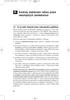 nahrada_mzdy_zlom(3) 22.12.2010 15:21 Stránka 84 III. Kontroly dodrïování reïimu práce neschopn ch zamûstnancû 14. Co je reïim doãasnû práce neschopného poji tûnce ReÏim doãasnû práce neschopného poji
nahrada_mzdy_zlom(3) 22.12.2010 15:21 Stránka 84 III. Kontroly dodrïování reïimu práce neschopn ch zamûstnancû 14. Co je reïim doãasnû práce neschopného poji tûnce ReÏim doãasnû práce neschopného poji
DEUTSCH ENGLISH. Návod k obsluze. München RD 104
 Návod k obsluze München RD 104 1 Obsah Pfiehled v kostce... 4 DÛleÏitá upozornûní... 6 Co byste si mûli bezpodmíneãnû pfieãíst. 6 Bezpeãnost dopravy... 6 Zabudování/pfiipojení pfiístroje... 6 Optick ukazatel
Návod k obsluze München RD 104 1 Obsah Pfiehled v kostce... 4 DÛleÏitá upozornûní... 6 Co byste si mûli bezpodmíneãnû pfieãíst. 6 Bezpeãnost dopravy... 6 Zabudování/pfiipojení pfiístroje... 6 Optick ukazatel
TERMINA TR 611 top2. TR 622 top2. Instrukcja monta u i obs ugi 1 Prze àcznik czasowy. Szerelési és kezelési útmutató 15 Kapcsolóóra
 2 2 309 223 01 TERMINA TR 611 top2 TR 622 top2 Ext 0,5mm - 2,5mm 2 8mm 230-240V~ 50-60Hz R 10a - 30T 4 5 6 C2 Ext 1 Ext 2 CZ 611 0 105 622 0 105 0 6 12 18 24 top2 TR 611 0 6 12 18 24 top2 TR 622 Instrukcja
2 2 309 223 01 TERMINA TR 611 top2 TR 622 top2 Ext 0,5mm - 2,5mm 2 8mm 230-240V~ 50-60Hz R 10a - 30T 4 5 6 C2 Ext 1 Ext 2 CZ 611 0 105 622 0 105 0 6 12 18 24 top2 TR 611 0 6 12 18 24 top2 TR 622 Instrukcja
AURATON 2000 PROGRAMOVATELN REGULÁTOR TEPLOTY S T DENNÍM PROGRAMEM NÁVOD K OBSLUZE
 AURATON 2000 PROGRAMOVATELN REGULÁTOR TEPLOTY S T DENNÍM PROGRAMEM NÁVOD K OBSLUZE Dûkujeme Vám, Ïe jste si koupili ná termostat. Bude Va í rodinû slouïit po léta a v raznû sníïí Va e náklady na energii.
AURATON 2000 PROGRAMOVATELN REGULÁTOR TEPLOTY S T DENNÍM PROGRAMEM NÁVOD K OBSLUZE Dûkujeme Vám, Ïe jste si koupili ná termostat. Bude Va í rodinû slouïit po léta a v raznû sníïí Va e náklady na energii.
OBSAH. Principy. Úvod Definice událostí po datu úãetní závûrky Úãel
 23 POSOUZENÍ NÁSLEDN CH UDÁLOSTÍ OBSAH Principy Úvod Definice událostí po datu úãetní závûrky Úãel âinnosti Identifikace událostí do data vyhotovení zprávy auditora Identifikace událostí po datu vyhotovení
23 POSOUZENÍ NÁSLEDN CH UDÁLOSTÍ OBSAH Principy Úvod Definice událostí po datu úãetní závûrky Úãel âinnosti Identifikace událostí do data vyhotovení zprávy auditora Identifikace událostí po datu vyhotovení
CITROËN C5 ART/NAV - X4 - CS - 51/3 - ADD
 CITROËN C5 ART/NAV - X4 - CS - 51/3 - ADD 1 NÁVOD K POUŽITÍ NAVIGAÈNÍ SYSTÉM Pøed prvním použitím navigaèního systému nebo po odpojení akumulátoru je tøeba provést jeho inicializaci. Vozidlo je tøeba odstavit
CITROËN C5 ART/NAV - X4 - CS - 51/3 - ADD 1 NÁVOD K POUŽITÍ NAVIGAÈNÍ SYSTÉM Pøed prvním použitím navigaèního systému nebo po odpojení akumulátoru je tøeba provést jeho inicializaci. Vozidlo je tøeba odstavit
SIMPLY CLEVER. ŠkodaAuto
 SIMPLY CLEVER ŠkodaAuto AUTORÁDIO Melody Obsah Pfiehled........................2 Struãn návod k obsluze...........3 DÛleÏité pokyny.................4 V eobecné funkce...............5 Provoz rádia....................6
SIMPLY CLEVER ŠkodaAuto AUTORÁDIO Melody Obsah Pfiehled........................2 Struãn návod k obsluze...........3 DÛleÏité pokyny.................4 V eobecné funkce...............5 Provoz rádia....................6
EUR 098A TERMOSTAT. s jednoduch m ovládáním. UÏivatelská pfiíruãka
 EUR 098A TERMOSTAT s jednoduch m ovládáním UÏivatelská pfiíruãka OBSAH 1 ÚVOD.............................. 2 2 INSTALCE.......................... 4 3 OVLÁDÁNÍ TEPLOTY.................. 13 4 PROVOZ P I
EUR 098A TERMOSTAT s jednoduch m ovládáním UÏivatelská pfiíruãka OBSAH 1 ÚVOD.............................. 2 2 INSTALCE.......................... 4 3 OVLÁDÁNÍ TEPLOTY.................. 13 4 PROVOZ P I
BALISTICKÁ VùÎ Lepší trefa na dálku
 BALISTICKÁ VùÎ Lepší trefa na dálku BALISTICKÁ VùŽ SWAROVSKI OPTIK Zbranû, munice a také optické pfiístroje se v posledních letech staly mnohem více pfiesnûjšími. Tím je technicky umožnûna stfielba na
BALISTICKÁ VùÎ Lepší trefa na dálku BALISTICKÁ VùŽ SWAROVSKI OPTIK Zbranû, munice a také optické pfiístroje se v posledních letech staly mnohem více pfiesnûjšími. Tím je technicky umožnûna stfielba na
AURATON 2020 TX Plus BEZDRÁTOV PROGRAMOVATELN REGULÁTOR TEPLOTY S T DENNÍM PROGRAMEM A S TEPLOTNÍM ROZSAHEM 0,25 C 10:11 23 C NÁVOD K OBSLUZE
 AURATON 2020 TX Plus BEZDRÁTOV PROGRAMOVATELN REGULÁTOR TEPLOTY S T DENNÍM PROGRAMEM A S TEPLOTNÍM ROZSAHEM 0,25 C 10:11 23 C 2 NÁVOD K OBSLUZE Strana: 2 Dûkujeme Vám, Ïe jste si koupili ná bezdrátov termostat.
AURATON 2020 TX Plus BEZDRÁTOV PROGRAMOVATELN REGULÁTOR TEPLOTY S T DENNÍM PROGRAMEM A S TEPLOTNÍM ROZSAHEM 0,25 C 10:11 23 C 2 NÁVOD K OBSLUZE Strana: 2 Dûkujeme Vám, Ïe jste si koupili ná bezdrátov termostat.
TravelPilot Navigace Rádio/CD. TravelPilot E1/E2. Návod k montáïi. www.blaupunkt.com
 TravelPilot Navigace Rádio/CD TravelPilot E1/E2 Návod k montáïi www.blaupunkt.com Návod k montáïi Bezpeãnostní pokyny Po celou dobu montáïe pfiístroje a jeho pfiipojování se musíte fiídit tûmito bezpeãnostními
TravelPilot Navigace Rádio/CD TravelPilot E1/E2 Návod k montáïi www.blaupunkt.com Návod k montáïi Bezpeãnostní pokyny Po celou dobu montáïe pfiístroje a jeho pfiipojování se musíte fiídit tûmito bezpeãnostními
ale ke skuteãnému uïití nebo spotfiebû dochází v tuzemsku, a pak se za místo plnûní povaïuje tuzemsko.
 Místo plnûní pfii poskytnutí telekomunikaãní sluïby, sluïby rozhlasového a televizního vysílání a elektronicky poskytované sluïby zahraniãní osobou povinnou k dani osobû nepovinné k dani ( 10i zákona o
Místo plnûní pfii poskytnutí telekomunikaãní sluïby, sluïby rozhlasového a televizního vysílání a elektronicky poskytované sluïby zahraniãní osobou povinnou k dani osobû nepovinné k dani ( 10i zákona o
MYČKA NÁDOBÍ CDF 715 T NÁVOD K POUŽITÍ
 MYČKA NÁDOBÍ CDF 715 T NÁVOD K POUŽITÍ Blahopfiejeme! Dûkujeme, Ïe jste se rozhodli pro zafiízení firmy Candy; kvalitní myãky nádobí, zaruãující vysok v kon a spolehlivost. Firma Candy vyrábí irok sortiment
MYČKA NÁDOBÍ CDF 715 T NÁVOD K POUŽITÍ Blahopfiejeme! Dûkujeme, Ïe jste se rozhodli pro zafiízení firmy Candy; kvalitní myãky nádobí, zaruãující vysok v kon a spolehlivost. Firma Candy vyrábí irok sortiment
12. NepfietrÏit odpoãinek v t dnu
 12. NepfietrÏit odpoãinek v t dnu 12.1 Právní úprava 92 (1) Zamûstnavatel je povinen rozvrhnout pracovní dobu tak, aby zamûstnanec mûl nepfietrïit odpoãinek v t dnu bûhem kaïdého období 7 po sobû jdoucích
12. NepfietrÏit odpoãinek v t dnu 12.1 Právní úprava 92 (1) Zamûstnavatel je povinen rozvrhnout pracovní dobu tak, aby zamûstnanec mûl nepfietrïit odpoãinek v t dnu bûhem kaïdého období 7 po sobû jdoucích
Z-E3756 NAVIGATION RYCHLÝ NÁVOD CZ
 Z-E3756 NAVIGATION RYCHLÝ NÁVOD CZ Počáteční nastavení 1. Vyberte preferovaný jazyk a poté klepněte na tlačítko, abyste výběr potvrdili. Později ho lze kdykoli změnit v nabídce Místní nastavení. 2. Přečtěte
Z-E3756 NAVIGATION RYCHLÝ NÁVOD CZ Počáteční nastavení 1. Vyberte preferovaný jazyk a poté klepněte na tlačítko, abyste výběr potvrdili. Později ho lze kdykoli změnit v nabídce Místní nastavení. 2. Přečtěte
EUR TERMOSTAT s jednoduch m ovládáním. UÏivatelská pfiíruãka
 EUR 1300 TERMOSTAT s jednoduch m ovládáním UÏivatelská pfiíruãka OBSAH 1 ÚVOD.............................. 2 2 INSTALACE......................... 4 3 OVLÁDÁNÍ TEPLOTY.................. 13 4 PROVOZ P I
EUR 1300 TERMOSTAT s jednoduch m ovládáním UÏivatelská pfiíruãka OBSAH 1 ÚVOD.............................. 2 2 INSTALACE......................... 4 3 OVLÁDÁNÍ TEPLOTY.................. 13 4 PROVOZ P I
AURATON 2016. PROGRAMOVATELN REGULÁTOR TEPLOTY S T DENNÍM PROGRAMEM A ODPOROVOU ZÁTùÎÍ 16 A PROG NÁVOD K OBSLUZE
 AURATON 2016 PROGRAMOVATELN REGULÁTOR TEPLOTY S T DENNÍM PROGRAMEM A ODPOROVOU ZÁTùÎÍ 16 A 1 08 45 3 PROG C NÁVOD K OBSLUZE OBSAH 1. Instalace.................................. 4 2. V bûr vhodného umístûní
AURATON 2016 PROGRAMOVATELN REGULÁTOR TEPLOTY S T DENNÍM PROGRAMEM A ODPOROVOU ZÁTùÎÍ 16 A 1 08 45 3 PROG C NÁVOD K OBSLUZE OBSAH 1. Instalace.................................. 4 2. V bûr vhodného umístûní
RÁDIOTELEFON. Helsinki RTM 127. Návod k obsluze
 RÁDIOTELEFON Helsinki RTM 127 Návod k obsluze Vysvûtlivky k oãíslovan m tlaãítkûm viz Struãn návod k obsluze 1 2 3 4 5 6 7 (PAC) 8 9 10 18 17 16 15 14 13 12 11 1 11 Dálkové ovládání RCT 07 (nestandartní)
RÁDIOTELEFON Helsinki RTM 127 Návod k obsluze Vysvûtlivky k oãíslovan m tlaãítkûm viz Struãn návod k obsluze 1 2 3 4 5 6 7 (PAC) 8 9 10 18 17 16 15 14 13 12 11 1 11 Dálkové ovládání RCT 07 (nestandartní)
Fakulta sociálních vûd UK
 Fakulta sociálních vûd UK Adresa: Smetanovo nábfi. 955/6, 110 01 Praha 1 Tel: 02/22 112 111 Fax: 02/24 23 56 44 Den otevfien ch dvefií : 27. ledna 2001 obor Bc. Ekonomie, Opletalova 26, Praha 1 Termín
Fakulta sociálních vûd UK Adresa: Smetanovo nábfi. 955/6, 110 01 Praha 1 Tel: 02/22 112 111 Fax: 02/24 23 56 44 Den otevfien ch dvefií : 27. ledna 2001 obor Bc. Ekonomie, Opletalova 26, Praha 1 Termín
elero TempoTel Nr Návod k obsluze Tento návod k obsluze si uschovejte! Hodiny jsou pfiednastavené
 TempoTel Nr. 28 260.0001 elero Návod k obsluze Tento návod k obsluze si uschovejte! Hodiny jsou pfiednastavené elero GmbH Antriebstechnik Linsenhofer Str. 59 63 D-72660 Beuren info@elero.de www.elero.com
TempoTel Nr. 28 260.0001 elero Návod k obsluze Tento návod k obsluze si uschovejte! Hodiny jsou pfiednastavené elero GmbH Antriebstechnik Linsenhofer Str. 59 63 D-72660 Beuren info@elero.de www.elero.com
Pfiíslu enství. Razítko dealerství. www.lancia.cz
 Pfiíslu enství Razítko dealerství www.lancia.cz Standardní v bava jednotliv ch modelû i pfiíslu ná v bava na pfiání se mûïe mûnit v závislosti na specifick ch trïních nebo právních poïadavcích. Údaje v
Pfiíslu enství Razítko dealerství www.lancia.cz Standardní v bava jednotliv ch modelû i pfiíslu ná v bava na pfiání se mûïe mûnit v závislosti na specifick ch trïních nebo právních poïadavcích. Údaje v
Znaãka, barvy a písmo
 Znaãka, barvy a písmo kliknûte zde nápovûda pouïitím tlaãítek se pohybujte v pfiíslu né sekci jednotlivá loga najdete uloïena na CDromu znaãky âeského TELECOMU z manuálu lze tisknout, je v ak tfieba pfiihlédnout
Znaãka, barvy a písmo kliknûte zde nápovûda pouïitím tlaãítek se pohybujte v pfiíslu né sekci jednotlivá loga najdete uloïena na CDromu znaãky âeského TELECOMU z manuálu lze tisknout, je v ak tfieba pfiihlédnout
DUAL BAND GSM TELEFON SGH-A800. P ÍRUâKA UÎIVATELE ELECTRONICS. Printed in Korea Code No.: GH68-03201A Czech. 01/2003. Rev.1.0
 DUAL BAND GSM TELEFON SGH-A800 P ÍRUâKA UÎIVATELE ELECTRONICS Internet www.samsungmobile.com Printed in Korea Code No.: GH68-03201A Czech. 01/2003. Rev.1.0 Obsah DÛleÏitá bezpeãnostní upozornûní..... 7
DUAL BAND GSM TELEFON SGH-A800 P ÍRUâKA UÎIVATELE ELECTRONICS Internet www.samsungmobile.com Printed in Korea Code No.: GH68-03201A Czech. 01/2003. Rev.1.0 Obsah DÛleÏitá bezpeãnostní upozornûní..... 7
NÁVOD K OBSLUZE merit -14CH
 NÁVOD K OBSLUZE merit -14CH DIESEL PRO ÚSPù N ÎIVOT 2 DÒLEÎITÉ INFORMACE! Pokud jsou hodinky pod vodou nebo vlhké, nikdy nepouïívejte tlaãítka ani jiné ovládací prvky hodinek, ani nenastavujte ãas. Pouzdro
NÁVOD K OBSLUZE merit -14CH DIESEL PRO ÚSPù N ÎIVOT 2 DÒLEÎITÉ INFORMACE! Pokud jsou hodinky pod vodou nebo vlhké, nikdy nepouïívejte tlaãítka ani jiné ovládací prvky hodinek, ani nenastavujte ãas. Pouzdro
OBSAH. MontáÏ... 1 Ovládání... 2 Zmûna filtraãního provedení na odtahové... 2 Obrázky... 3 Filtr na zachycení mastnoty... 4 Îárovka osvûtlení...
 V e s t a v n é s p o t ř e b i č e K u c h y ň s k é o d s a v a č e p a r C F T 1 6 1 N á v o d n a m o n t á ž,, p o u ž i t í a ú d r ž b u OBSAH MontáÏ... 1 Ovládání... 2 Zmûna filtraãního provedení
V e s t a v n é s p o t ř e b i č e K u c h y ň s k é o d s a v a č e p a r C F T 1 6 1 N á v o d n a m o n t á ž,, p o u ž i t í a ú d r ž b u OBSAH MontáÏ... 1 Ovládání... 2 Zmûna filtraãního provedení
8 Obouruãní ovládací pulty
 Obsah Obouruãní ovládací pulty b V eobecnû.................................................... strana /2 b Popis......................................................... strana / b Technické údaje................................................
Obsah Obouruãní ovládací pulty b V eobecnû.................................................... strana /2 b Popis......................................................... strana / b Technické údaje................................................
Tuning&Performance SADA NÁSTAVCÒ PRAHÒ. Kód: 50901594
 Bravo Tuning&Performance SADA NÁSTAVCÒ PRAHÒ Kód: 50901594 2 Tuning&Performance KONCOVKA V FUKU Kód: 50901603 ZADNÍ SPOILER Kód: 50901595 3 Tuning&Performance SADA KOL Z LEHKÉ SLITINY 16" Ráfky z lehké
Bravo Tuning&Performance SADA NÁSTAVCÒ PRAHÒ Kód: 50901594 2 Tuning&Performance KONCOVKA V FUKU Kód: 50901603 ZADNÍ SPOILER Kód: 50901595 3 Tuning&Performance SADA KOL Z LEHKÉ SLITINY 16" Ráfky z lehké
1. Stykaãe 1.3 Stykaãe fiady C
 1.3 Stykaãe fiady C 1.3.1 Tabulka ã. 8 technická data Technická data stykaãû fiady C Hlavní kontakty Jmenovité izolaãní napûtí U i [V] Impulzní v drïné napûtí U imp [kv] Jmenovit tepeln proud I th [A]
1.3 Stykaãe fiady C 1.3.1 Tabulka ã. 8 technická data Technická data stykaãû fiady C Hlavní kontakty Jmenovité izolaãní napûtí U i [V] Impulzní v drïné napûtí U imp [kv] Jmenovit tepeln proud I th [A]
Mikrovlnná trouba. Návod k obsluze. Nastavení... 2 Dûtská pojistka... 2 Hodiny... 2
 Mikrovlnná trouba Model ã. NN-F623 / NN-F663 / NN-F653 Nastavení............... 2 Dûtská pojistka................ 2 Hodiny....................... 2 Instalace............... 2 Pfiíslu enství............
Mikrovlnná trouba Model ã. NN-F623 / NN-F663 / NN-F653 Nastavení............... 2 Dûtská pojistka................ 2 Hodiny....................... 2 Instalace............... 2 Pfiíslu enství............
S S. Pohon pro rolety a mark zy VariEco-868. MontáÏ
 CZ Pohon pro rolety a mark zy VariEco868 Tento návod uschovejte! Po zabudování trubkového motoru upevnûte pro elektrikáfie tento návod na kabelu. Funkce zafiízení: Uvedení pohonu do provozu pomocí montáïního
CZ Pohon pro rolety a mark zy VariEco868 Tento návod uschovejte! Po zabudování trubkového motoru upevnûte pro elektrikáfie tento návod na kabelu. Funkce zafiízení: Uvedení pohonu do provozu pomocí montáïního
PRIME/ESSENTIAL NAVIGATION QUICK START GUIDE
 PRIME/ESSENTIAL NAVIGATION QUICK START GUIDE CZ Počáteční nastavení 1. Vyberte preferovaný jazyk a poté klepněte na tlačítko, abyste výběr potvrdili. Později je lze kdykoli změnit v menu Místní nastavení.
PRIME/ESSENTIAL NAVIGATION QUICK START GUIDE CZ Počáteční nastavení 1. Vyberte preferovaný jazyk a poté klepněte na tlačítko, abyste výběr potvrdili. Později je lze kdykoli změnit v menu Místní nastavení.
Zkratky a úplné názvy pfiedpisû pouïit ch v publikaci... 10. Úvod... 11
 Zkratky a úplné názvy pfiedpisû pouïit ch v publikaci... 10 Úvod... 11 1 Novela zákona o DPH od 1. 4. 2011... 13 1 Oblasti, kter ch se t ká novela zákona o DPH... 19 2 Zmûny zákona o DPH spoãívající ve
Zkratky a úplné názvy pfiedpisû pouïit ch v publikaci... 10 Úvod... 11 1 Novela zákona o DPH od 1. 4. 2011... 13 1 Oblasti, kter ch se t ká novela zákona o DPH... 19 2 Zmûny zákona o DPH spoãívající ve
právních pfiedpisû Libereckého kraje
 Strana 169 Vûstník právních pfiedpisû Libereckého kraje âástka 1/2008 Roãník 2010 VùSTNÍK právních pfiedpisû Libereckého kraje âástka 5 Rozesláno dne 13. srpna 2010 O B S A H 2. Rozhodnutí hejtmana Libereckého
Strana 169 Vûstník právních pfiedpisû Libereckého kraje âástka 1/2008 Roãník 2010 VùSTNÍK právních pfiedpisû Libereckého kraje âástka 5 Rozesláno dne 13. srpna 2010 O B S A H 2. Rozhodnutí hejtmana Libereckého
Control 24 / 25. Návod na uvedení do provozu a kniha schémat zapojení PrÛmyslová vrata - fiízení. Peãlivû uschovejte prosím.
 Control 4 / 5 CZ Návod na uvedení do provozu a kniha schémat zapojení PrÛmyslová vrata - fiízení Peãlivû uschovejte prosím. . Obsah Kapitola Strana. Obsah. Vysvûtlení symbolû 3 3. Vyobrazení k fiízení
Control 4 / 5 CZ Návod na uvedení do provozu a kniha schémat zapojení PrÛmyslová vrata - fiízení Peãlivû uschovejte prosím. . Obsah Kapitola Strana. Obsah. Vysvûtlení symbolû 3 3. Vyobrazení k fiízení
AURATON 2100 TX BEZDRÁTOV PROGRAMOVATELN TERMOSTAT NÁVOD K OBSLUZE
 AURATON 2100 TX BEZDRÁTOV PROGRAMOVATELN TERMOSTAT NÁVOD K OBSLUZE Strana: 2 Obsah Úvod 3 Postup pfii uvádûní termostatu do provozu 3 Vysílací a pfiijímací jednotka 4 Instalace 5 Nastavení RF adresy 5
AURATON 2100 TX BEZDRÁTOV PROGRAMOVATELN TERMOSTAT NÁVOD K OBSLUZE Strana: 2 Obsah Úvod 3 Postup pfii uvádûní termostatu do provozu 3 Vysílací a pfiijímací jednotka 4 Instalace 5 Nastavení RF adresy 5
Kontrola pfiístupu. systém vyuïívající samostatn ch digitálních kódov ch zámkû
 Kontrola pfiístupu Systémy kontroly pfiístupu umoïàují kontrolovat vstup osob do objektû jako jsou kanceláfie, bytové domy, koly a v ude tam, kde je potfieba zamezit vniku nepovolan m osobám. Videx vyrábí
Kontrola pfiístupu Systémy kontroly pfiístupu umoïàují kontrolovat vstup osob do objektû jako jsou kanceláfie, bytové domy, koly a v ude tam, kde je potfieba zamezit vniku nepovolan m osobám. Videx vyrábí
DaÀové pfiiznání k DPH
 OVÉ PŘIZNÁNÍ K DPH I str. 1 DaÀové pfiiznání k DPH Ing. Dagmar Fitfiíková, daàov poradce 94, 96, 109, 100, 101 a 108 v platném znûní (dále jen ZDPH), 40, 41 zákona ã. 337/1992 Sb., o správû daní a poplatkû,
OVÉ PŘIZNÁNÍ K DPH I str. 1 DaÀové pfiiznání k DPH Ing. Dagmar Fitfiíková, daàov poradce 94, 96, 109, 100, 101 a 108 v platném znûní (dále jen ZDPH), 40, 41 zákona ã. 337/1992 Sb., o správû daní a poplatkû,
M6100 P ÍRUâKA UÎIVATELE. P ÍRUâKA UÎIVATELE. LG Electronics Inc. http://www.lge.com
 M6100 P ÍRUâKA UÎIVATELE âesky SLOVENSKY ENGLISH M6100 P ÍRUâKA UÎIVATELE LG Electronics Inc. http://www.lge.com P/N : MMBB0188426 (1.0) w LG Electronics Inc. M6100 P ÍRUâKA UÎIVATELE Obsah této pfiíruãky
M6100 P ÍRUâKA UÎIVATELE âesky SLOVENSKY ENGLISH M6100 P ÍRUâKA UÎIVATELE LG Electronics Inc. http://www.lge.com P/N : MMBB0188426 (1.0) w LG Electronics Inc. M6100 P ÍRUâKA UÎIVATELE Obsah této pfiíruãky
Váš návod k obsluze satelitního pfiijímaãe...40 Systém...40. 1 Instalace Vybalení...41 Dálkové ovládání...41 Pohled zepfiedu...42 Pohled zezadu...
 Obsah Váš návod k obsluze satelitního pfiijímaãe.................................40 Systém...........................................................40 1 Instalace Vybalení...........................................................41
Obsah Váš návod k obsluze satelitního pfiijímaãe.................................40 Systém...........................................................40 1 Instalace Vybalení...........................................................41
2007 Nokia. V¹echna práva vyhrazena. Nokia, Nokia Connecting People, Nseries a N81 jsou ochranné známky nebo registrované ochranné známky spoleènosti
 Urèování polohy 2007 Nokia. V¹echna práva vyhrazena. Nokia, Nokia Connecting People, Nseries a N81 jsou ochranné známky nebo registrované ochranné známky spoleènosti Nokia Corporation. Ostatní zmiòované
Urèování polohy 2007 Nokia. V¹echna práva vyhrazena. Nokia, Nokia Connecting People, Nseries a N81 jsou ochranné známky nebo registrované ochranné známky spoleènosti Nokia Corporation. Ostatní zmiòované
Návod k obsluze. Vysavaã bez sáãku na prach MC-E8011 MC-E8013 MC-E8015
 Návod k obsluze Vysavaã bez sáãku na prach MC-E8011 MC-E8013 MC-E8015 OBSAH DÛleÏité bezpeãnostní pokyny......................................... 3 A - Popis hlavních dílû pfiístroje...........................
Návod k obsluze Vysavaã bez sáãku na prach MC-E8011 MC-E8013 MC-E8015 OBSAH DÛleÏité bezpeãnostní pokyny......................................... 3 A - Popis hlavních dílû pfiístroje...........................
Z-N326 Z-N426 2DIN DEVICE NAVIGATION QUICK START GUIDE
 Z-N326 Z-N426 2DIN DEVICE NAVIGATION QUICK START GUIDE CZ Počáteční nastavení 1. Vyberte preferovaný jazyk a poté klepněte na tlačítko, abyste výběr potvrdili. Později jej lze kdykoli změnit v menu Místní
Z-N326 Z-N426 2DIN DEVICE NAVIGATION QUICK START GUIDE CZ Počáteční nastavení 1. Vyberte preferovaný jazyk a poté klepněte na tlačítko, abyste výběr potvrdili. Později jej lze kdykoli změnit v menu Místní
Systémy a komponenty pro pohonnou techniku
 Poradenství - Prodej - Servis Brno s.r.o. Kardanové hfiídele od 200 Nm do 175.000 N - max. 9900kNm Systémy a komponenty pro pohonnou techniku, s.r.o. pitálka 23a, CZ 602 00 Brno tel.: 543 210 637, Fax:
Poradenství - Prodej - Servis Brno s.r.o. Kardanové hfiídele od 200 Nm do 175.000 N - max. 9900kNm Systémy a komponenty pro pohonnou techniku, s.r.o. pitálka 23a, CZ 602 00 Brno tel.: 543 210 637, Fax:
NÁVOD K OBSLUZE. merit - 34
 NÁVOD K OBSLUZE merit - 34 LACOSTE Legenda znaãky LACOSTE se zaãala psát v Bostonu v roce 1932, kdyï se René Lacoste, hvûzda tenisu 20. let dvacátého století, vsadil s kapitánem francouzského daviscupového
NÁVOD K OBSLUZE merit - 34 LACOSTE Legenda znaãky LACOSTE se zaãala psát v Bostonu v roce 1932, kdyï se René Lacoste, hvûzda tenisu 20. let dvacátého století, vsadil s kapitánem francouzského daviscupového
âerpadla odpadních vod MultiStream
 PouÏití jsou vhodná pro ãerpání odpadních vod v komunálních a prûmyslov ch ãerpacích zafiízení jakoï i pro nádrïe na zadrïování de Èové vody. Men í typy slouïí dobfie napfi. i pfii ochranû pfied katastrofami.
PouÏití jsou vhodná pro ãerpání odpadních vod v komunálních a prûmyslov ch ãerpacích zafiízení jakoï i pro nádrïe na zadrïování de Èové vody. Men í typy slouïí dobfie napfi. i pfii ochranû pfied katastrofami.
elero Hodiny jsou pfiednastavené AstroTec-868 Návod k obsluze Tento návod k obsluze si uschovejte!
 AstroTec-868 elero Hodiny jsou pfiednastavené elero GmbH Antriebstechnik Linsenhofer Str. 59 63 D-72660 Beuren info@elero.de www.elero.com Návod k obsluze Tento návod k obsluze si uschovejte! 309058 Nr.
AstroTec-868 elero Hodiny jsou pfiednastavené elero GmbH Antriebstechnik Linsenhofer Str. 59 63 D-72660 Beuren info@elero.de www.elero.com Návod k obsluze Tento návod k obsluze si uschovejte! 309058 Nr.
Dvefiní zavíraã DORMA TS 72
 Dvefiní zavíraã DORMA TS 72 DORMA TS 72 Dvefiní zavíraã Ideální fie ení pro dvefie do 1100 mm Pokud se mají dvefie po otevfiení zcela jednodu e znovu zavfiít, osvûdãil se DORMA TS 72 jako univerzálnû pouïiteln
Dvefiní zavíraã DORMA TS 72 DORMA TS 72 Dvefiní zavíraã Ideální fie ení pro dvefie do 1100 mm Pokud se mají dvefie po otevfiení zcela jednodu e znovu zavfiít, osvûdãil se DORMA TS 72 jako univerzálnû pouïiteln
TRI BAND GPRS telefon SGH-V200
 * Obsah uveden v tomto návodu nemusí pfiesnû souhlasit s va ím telefonem, v závislosti na nainstalovaném softwaru nebo na va em poskytovali sluïeb. TRI BAND GPRS telefon SGH-V200 ELECTRONICS World Wide
* Obsah uveden v tomto návodu nemusí pfiesnû souhlasit s va ím telefonem, v závislosti na nainstalovaném softwaru nebo na va em poskytovali sluïeb. TRI BAND GPRS telefon SGH-V200 ELECTRONICS World Wide
2 DÍLâÍ CIFERNÍKY S FÁZEMI SLUNCE A MùSÍCE VX3H. 3 dílãí ciferníky VX3J. (1 korunka)
 FOSSIL merit -26G 2 DÍLâÍ CIFERNÍKY S FÁZEMI SLUNCE A MùSÍCE VX3H Datum (1 korunka) Den v t dnu NASTAVENÍ DATA 1. Povytáhnûte korunku do polohy 2. 2. Otáãením ve smûru chodu hodinov ch ruãiãek nastavte
FOSSIL merit -26G 2 DÍLâÍ CIFERNÍKY S FÁZEMI SLUNCE A MùSÍCE VX3H Datum (1 korunka) Den v t dnu NASTAVENÍ DATA 1. Povytáhnûte korunku do polohy 2. 2. Otáãením ve smûru chodu hodinov ch ruãiãek nastavte
VarioSynergic 3400 / 4000 / 5000 VarioSynergic / / Svafiování MIG/MAG KVALITA SVA OVÁNÍ
 VarioSynergic 3400 / 4000 / 5000 VarioSynergic 3400-2 / 4000-2 / 5000-2 Svafiování MIG/MAG KVALITA SVA OVÁNÍ Velk kalibr s ve ker m komfortem NA ÚVOD PRACOVNÍ VYUÎITæ V e, co mûïete potfiebovat VarioSynergic
VarioSynergic 3400 / 4000 / 5000 VarioSynergic 3400-2 / 4000-2 / 5000-2 Svafiování MIG/MAG KVALITA SVA OVÁNÍ Velk kalibr s ve ker m komfortem NA ÚVOD PRACOVNÍ VYUÎITæ V e, co mûïete potfiebovat VarioSynergic
POPIS. V robce si vyhrazuje právo na provedení zmûn na spotfiebiãích a ve vybavení pfiíslu enstvím bez pfiedchozího upozornûní.
 CZ POPIS A Háãek pro polohu parkování B MfiíÏka pro v stup vzduchu a filtr HEPA C Pedál vypínaãe ON/OFF D Otvor pro zasunutí spojky na hadici E Páãka pro otvírání prostoru pro sbûr prachu F. Kontrola síly
CZ POPIS A Háãek pro polohu parkování B MfiíÏka pro v stup vzduchu a filtr HEPA C Pedál vypínaãe ON/OFF D Otvor pro zasunutí spojky na hadici E Páãka pro otvírání prostoru pro sbûr prachu F. Kontrola síly
SP50L7H SP56L7H. Pokyny pro majitele. Dfiíve neï zaãnete se zafiízením pracovat, pfieãtûte si pozornû tento návod a uschovejte ho pro budoucí pouïití.
 DLP SP50L7H SP56L7H Pokyny pro majitele Dfiíve neï zaãnete se zafiízením pracovat, pfieãtûte si pozornû tento návod a uschovejte ho pro budoucí pouïití. Obraz v obraze (PIP) ReÏim vylep ení nev razn ch
DLP SP50L7H SP56L7H Pokyny pro majitele Dfiíve neï zaãnete se zafiízením pracovat, pfieãtûte si pozornû tento návod a uschovejte ho pro budoucí pouïití. Obraz v obraze (PIP) ReÏim vylep ení nev razn ch
ŠkodaAutorádio MS 402 SIMPLY CLEVER
 ŠkodaAutorádio MS 402 SIMPLY CLEVER P EHLED 2 NÁVOD VE ZKRATCE 3 OBSAH CE Pfiístroj odpovídá ochrann m poïadavkûm elektromagnetické sluãitelnosti (smûrnice ES 89/336 EHS a 93/68 EHS) podle norem EN 55013
ŠkodaAutorádio MS 402 SIMPLY CLEVER P EHLED 2 NÁVOD VE ZKRATCE 3 OBSAH CE Pfiístroj odpovídá ochrann m poïadavkûm elektromagnetické sluãitelnosti (smûrnice ES 89/336 EHS a 93/68 EHS) podle norem EN 55013
SERVISNÍ P ÍRUâKA Nová elektronická platforma chladicích spotfiebiãû 2005.
 SERVISNÍ P ÍRUâKA Nová elektronická platforma chladicích spotfiebiãû 2005. V echny ãásti tohoto dokumentu jsou majetkem spoleãnosti Indesit Company S.p.A. Ve kerá práva vyhrazena. Tento dokument a informace
SERVISNÍ P ÍRUâKA Nová elektronická platforma chladicích spotfiebiãû 2005. V echny ãásti tohoto dokumentu jsou majetkem spoleãnosti Indesit Company S.p.A. Ve kerá práva vyhrazena. Tento dokument a informace
právních pfiedpisû Ústeckého kraje
 Roãník 2010 VùSTNÍK právních pfiedpisû Ústeckého kraje âástka 2 Rozesláno dne 19. dubna 2010 O B S A H 1. Nafiízení Ústeckého kraje o zfiízení pfiírodní památky RadouÀ a stanovení jejích bliï ích ochrann
Roãník 2010 VùSTNÍK právních pfiedpisû Ústeckého kraje âástka 2 Rozesláno dne 19. dubna 2010 O B S A H 1. Nafiízení Ústeckého kraje o zfiízení pfiírodní památky RadouÀ a stanovení jejích bliï ích ochrann
DOPRAVNÍ PODNIK HL. M. PRAHY, AKCIOVÁ SPOLEČNOST ODDĚLENÍ VÝCVIK A VZDĚLÁVÁNÍ - TRAMVAJE PALUBNÍ POČÍTAČ. u č e b n í p o m ů c k a
 DOPRAVNÍ PODNIK HL. M. PRAHY, AKCIOVÁ SPOLEČNOST ODDĚLENÍ VÝCVIK A VZDĚLÁVÁNÍ - TRAMVAJE PALUBNÍ POČÍTAČ APEX u č e b n í p o m ů c k a s r p e n 2 0 0 9 2 ZAPNUTÍ POČÍTAČE Po zapnutí řízení tramvajového
DOPRAVNÍ PODNIK HL. M. PRAHY, AKCIOVÁ SPOLEČNOST ODDĚLENÍ VÝCVIK A VZDĚLÁVÁNÍ - TRAMVAJE PALUBNÍ POČÍTAČ APEX u č e b n í p o m ů c k a s r p e n 2 0 0 9 2 ZAPNUTÍ POČÍTAČE Po zapnutí řízení tramvajového
AURATON 2005 TX Plus BEZDRÁTOV PROGRAMOVATELN REGULÁTOR TEPLOTY S T DENNÍM PROGRAMEM A TEPLOTNÍM ROZSAHEM 0,25 C NÁVOD K OBSLUZE
 AURATON 2005 TX Plus BEZDRÁTOV PROGRAMOVATELN REGULÁTOR TEPLOTY S T DENNÍM PROGRAMEM A TEPLOTNÍM ROZSAHEM 0,25 C NÁVOD K OBSLUZE Strana: 2 Strana: 3 Dûkujeme Vám, Ïe jste si koupili ná bezdrátov termostat.
AURATON 2005 TX Plus BEZDRÁTOV PROGRAMOVATELN REGULÁTOR TEPLOTY S T DENNÍM PROGRAMEM A TEPLOTNÍM ROZSAHEM 0,25 C NÁVOD K OBSLUZE Strana: 2 Strana: 3 Dûkujeme Vám, Ïe jste si koupili ná bezdrátov termostat.
Nokia Autem 3.0 - Uživatelská příručka
 Nokia Autem 3.0 - Uživatelská příručka 1.0. vydání 2 Obsah Obsah Aplikace Nokia Autem 3 Jízda k cíli 3 Uložení nebo zobrazení místa 4 Hlasové pokyny 4 Stahování a odebírání map 5 Navigace offline 5 Pomoc
Nokia Autem 3.0 - Uživatelská příručka 1.0. vydání 2 Obsah Obsah Aplikace Nokia Autem 3 Jízda k cíli 3 Uložení nebo zobrazení místa 4 Hlasové pokyny 4 Stahování a odebírání map 5 Navigace offline 5 Pomoc
Vysavaã Model ã. MC-E7103/E7101
 Návod k obsluze Spotfiebiã je vybaven pruïn m kabelem, kter musí b t v pfiípadû po kození vymûnûn firmou Panasonic, autorizovan m servisním stfiediskem nebo kvalifikovanou osobou, aby nemohlo dojít k Ïádné
Návod k obsluze Spotfiebiã je vybaven pruïn m kabelem, kter musí b t v pfiípadû po kození vymûnûn firmou Panasonic, autorizovan m servisním stfiediskem nebo kvalifikovanou osobou, aby nemohlo dojít k Ïádné
Objemov vodomûr. SuchobûÏné poãítadlo Metrologická tfiída C pro v echny polohy. V znamné vlastnosti. PouÏití. Volitelná pfiíslu enství
 Objemov vodomûr SuchobûÏné poãítadlo Metrologická tfiída C pro v echny polohy V znamné vlastnosti PouÏití DN 15 aï 40, PN16, do 40 o C. Vysoká pfiesnost a spolehlivost. Nízké tlakové ztráty. Malá citlivost
Objemov vodomûr SuchobûÏné poãítadlo Metrologická tfiída C pro v echny polohy V znamné vlastnosti PouÏití DN 15 aï 40, PN16, do 40 o C. Vysoká pfiesnost a spolehlivost. Nízké tlakové ztráty. Malá citlivost
